Page 1

Korisnièki priruènik za telefon
Nokia 6233
9250362
1. izdanje
Page 2
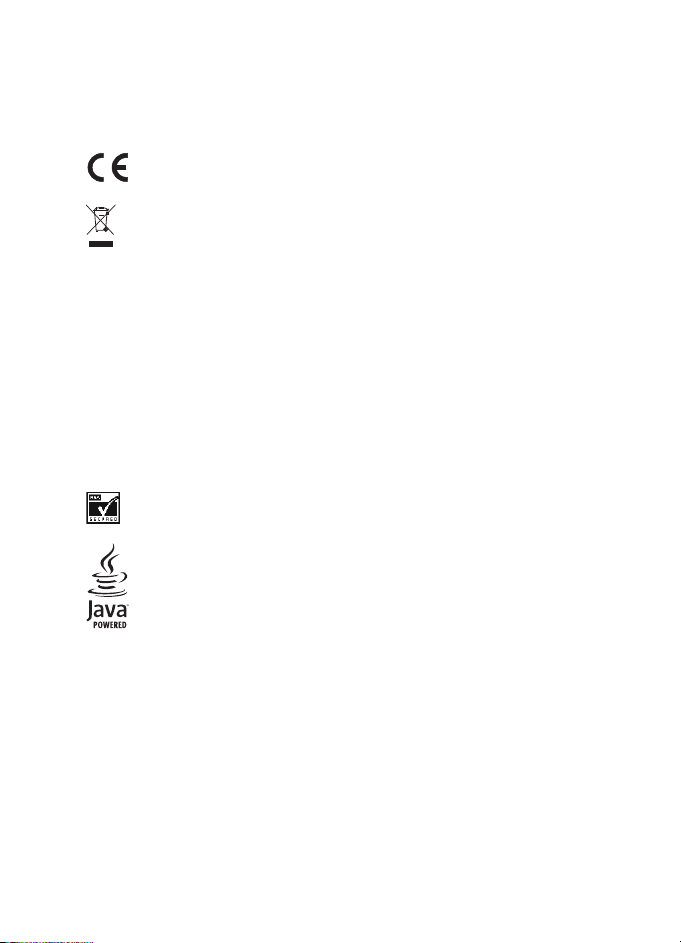
IZJAVA O USKLAÐENOSTI
NOKIA CORPORATION ovime izjavljuje da je ovaj proizvod RM-145 usklaðen s osnovnim
zahtjevima i drugim bitnim odredbama direktive 1999/5/EC.
Izjavu o usklaðenos ti mo¾ete naæi na intern etu, na adresi
http://www.nokia.com/phones/declaration_of_conformity/.
0434
Simbol precrtane kante za smeæe oznaèava da se u zemljama Europske unije
proizvod po isteku vijeka trajanja odla¾e na odgovarajuæe odlagali¹te. To se odnosi
na Va¹ ureðaj, ali i na svu dodatnu opremu oznaèenu tim simbolom. Ne bacajte te
proizvode kao nerazvrstani gradski otpad.
Copyright © 2006 Nokia. Sva prava pridr¾ana.
Reproduciranje, prijenos, distribucija ili pohrana sadr¾aja ovog dokumenta ili nekog njegovog
dijela, u bilo kojem obliku, nije dozvoljeno bez prethodnog pismenog odobrenja dru¹tva
Nokia.
US Patent No 5818437 and other pending patents. T9 text input software Copyright (C)
1997-2006. Tegic Communications, Inc. All rights reserved.
Nokia, Visual Radio, Nokia Connecting People i Pop-Port za¹titni su znaci ili registrirani
za¹titni znaci Nokia Corporation. Ostali nazivi proizvoda i tvrtke ovdje navedene mogu biti
za¹titni znaci ili trgovaèki nazivi njihovih vlasnika.
Nokia tune je zvuèni znak Nokia Corporation.
Includes RSA BSAFE cryptographic or security protocol software from RSA Security.
Java is a trademark of Sun Microsystems, Inc.
This product is licensed under the MPEG-4 Visual Patent Portfolio License (i) for personal and
noncommercial use in connection with information which has been encoded in compliance
with the MPEG-4 Visual Standard by a consumer engaged in a personal and noncommercial
activity and (ii) for use in connection with MPEG-4 video provided by a licensed video
provider. No license is granted or shall be implied for any other use. Additional information
including that relating to promotional, internal and commercial uses may be obtained from
MPEG LA, LLC. See <http://www.mpegla.com>.
Ovaj je proizvod licenciran preko licence MPEG-4 Visual Patent Portfolio License (i) za
osobnu i nekomercijalnu uporabu vezanu za podatke koje je korisnik, u osobne i
nekomercijalne svrhe, kodirao u skladu s vizualnim standardom MPEG-4 te (ii) za uporabu
vezanu za MPEG-4 video koji pru¾a licencirani davatelj videomaterijala. Licenca se ne izdaje
za bilo kakvu drugu uporabu niti podrazumijeva takvu uporabu. Dodatne informacije, kao i
Page 3
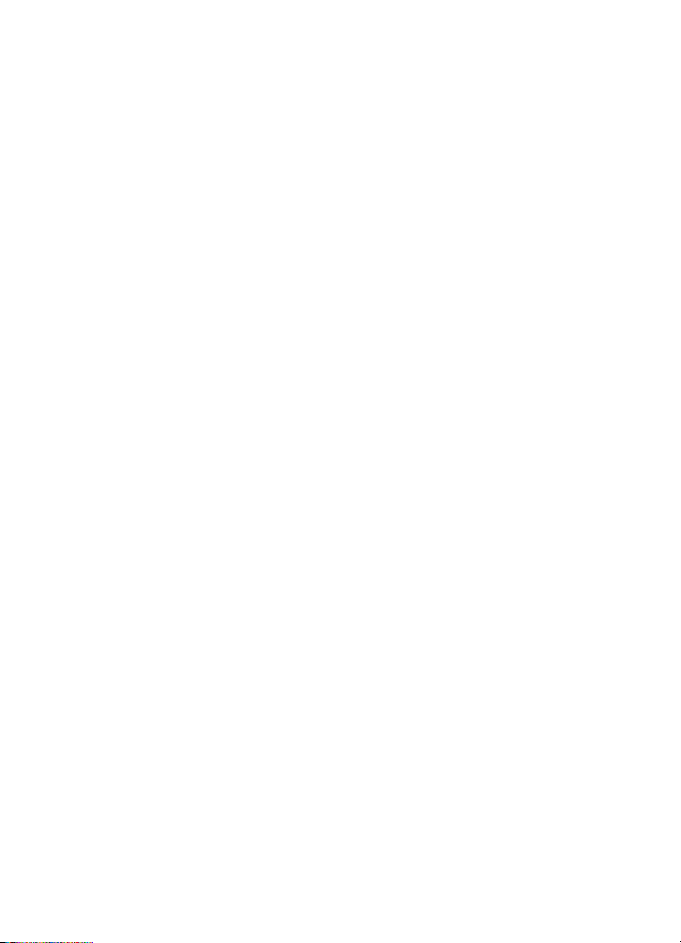
one vezane za promotivnu, unutarnju i komercijalnu uporabu mo¾ete dobiti od tvrtke MPEG
LA, LLC. Posjetite <http://www.mpegla.com>.
Nokia primjenjuje strategiju neprekidnog razvoja. Nokia zadr¾ava pravo izmjene i pobolj¹anja
bilo kojeg proizvoda opisanog u ovom dokumentu bez prethodne najave.
Nokia neæe, ni pod kojim okolnostima, biti odgovorna za bilo kakav gubitak podataka ili
prihoda, niti za bilo kakvu posebnu, sluèajnu, posljediènu ili neizravnu ¹tetu, bez obzira na to
kako je prouzroèena.
Sadr¾aj ovog dokumenta daje se u stanju "kako jest". Osim u sluèajevima propisanim
odgovarajuæim zakonom ne daju se nikakva jamstva, izrièita ili podrazumijevana, ukljuèujuæi,
ali ne ogranièavajuæi se na podrazumijevana jamstva u pogledu prikladnosti za prodaju i
prikladnosti za odreðenu namjenu, a koja bi se odnosila na toènost, pouzdanost ili sadr¾aj
ovog dokumenta. Nokia zadr¾ava pravo izmjene i povlaèenja ovog dokumenta u bilo kojem
trenutku bez prethodne najave.
Dostupnost odreðenih proizvoda mo¾e se razlikovati od regije do regije. Provjerite to kod
vama najbli¾eg prodavaèa proizvoda tvrtke Nokia.
Ovaj ureðaj mo¾da sadr¾i robu, tehnologiju ili softver koji podlije¾u zakonima i propisima o
izvozu Sjedinjenih Amerièkih Dr¾ava i drugih dr¾ava. Odstupanje od zakona je zabranjeno.
9250362/1. izdanje
Page 4

Sadr¾aj
Za va¹u sigurnost ..................... 6
Opæe informacije...................... 9
Pristupni kodovi...................................... 9
Usluga postavki konfiguracije ......... 10
Preuzimanje sadr¾aja i programa... 11
Nokia podr¹ka i podaci
o kontaktima ........................................ 11
1. Prvi koraci.......................... 12
Umetanje SIM kartice i baterije...... 12
Umetanje memorijske kartice.......... 13
Punjenje baterije ................................. 14
Ukljuèivanje i iskljuèivanje
telefona.................................................. 15
Demo naèin rada................................. 16
Uobièajeni radni polo¾aj ................... 16
2. Opis telefona ..................... 17
Tipke i dijelovi ...................................... 17
Stanje èekanja...................................... 18
Zakljuèavanje tipkovnice................... 22
3. Funkcije poziva.................. 23
Upuæivanje glasovnog poziva .......... 23
Prihvaæanje ili odbijanje
glasovnog poziva................................. 24
Opcije tijekom glasovnog poziva.... 25
Upuæivanje videopoziva..................... 25
Prihvaæanje ili odbijanje
videopoziva........................................... 26
Opcije tijekom videopoziva .............. 26
4. Pisanje teksta .................... 27
Postavke................................................. 27
Prediktivni unos teksta...................... 27
Uobièajeni unos teksta ...................... 28
5. Kretanje izbornicima......... 29
6. Poruke................................. 30
Tekstualne poruke (SMS) .................. 30
SIM poruke............................................ 31
Multimedijske poruke ........................ 32
Memorija je puna................................ 35
Mape....................................................... 35
Automatske poruke ............................ 36
Zvuène poruke...................................... 36
Program za e-po¹tu............................ 37
Glasovne poruke.................................. 40
Infoporuke............................................. 40
Naredbe za usluge .............................. 41
Brisanje poruka.................................... 41
Postavke poruka .................................. 41
7. Kontakti.............................. 45
Tra¾enje kontakta................................ 45
Spremanje imena i telefonskih
brojeva ................................................... 45
Spremanje brojeva i
tekstualnih bilje¹ki.............................. 45
Kopiranje kontakata........................... 46
Izmjena pojedinosti o kontaktu ...... 46
Brisanje kontakata.............................. 46
Posjetnice.............................................. 47
Postavke................................................. 47
Skupine .................................................. 48
Brzo biranje .......................................... 48
Brojevi usluga i moji brojevi ............ 48
8. Zapisnik .............................. 49
9. Postavke ............................. 50
Profili...................................................... 50
Teme ....................................................... 51
Melodije................................................. 51
Zaslon..................................................... 51
Vrijeme i datum................................... 53
Moje kratice ......................................... 53
Povezivanje........................................... 55
4
Copyright © 2006 Nokia. All rights reserved.
Page 5
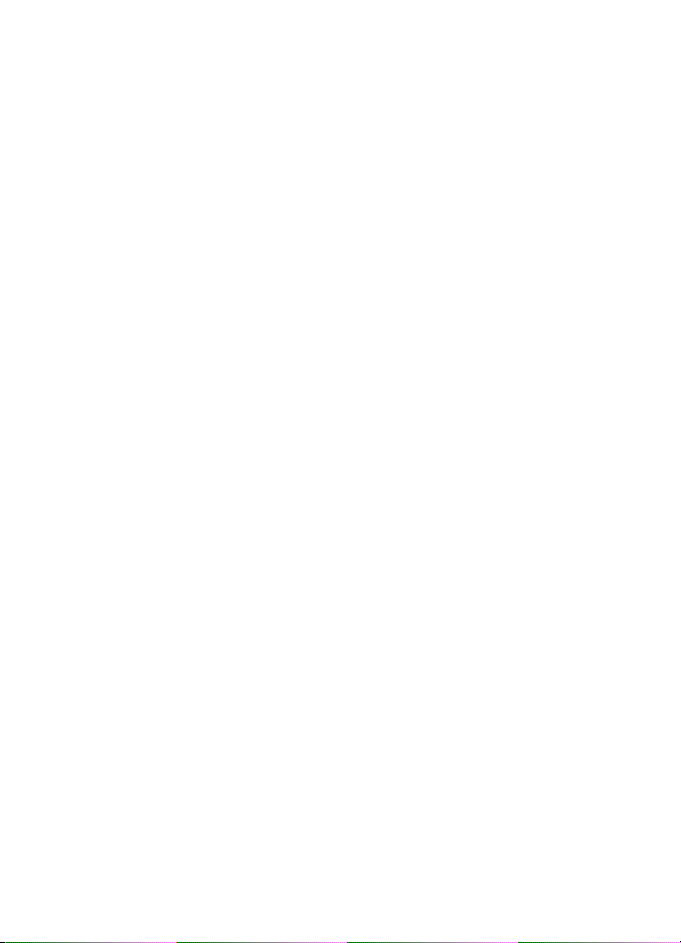
Poziv........................................................ 61
Telefon.................................................... 62
Dodatna oprema .................................. 63
Konfiguracija......................................... 64
Sigurnost................................................ 65
Upravljanje digitalnim pravima
(Digital rights management) ............ 66
Vraæanje tvornièkih postavki............ 66
10.Web’n’walk........................ 67
11.Galerija.............................. 68
Formatiranje memorijske kartice .... 68
12.Mediji................................ 69
Fotoaparat ............................................. 69
Media player ......................................... 70
Music player.......................................... 71
Radioprijamnik ..................................... 73
Snimaè glasa......................................... 75
Ekvalizator............................................. 76
13.Usluga Pritisni za
razgovor.................................. 77
Povezivanje na uslugu PZR-a........... 77
Upuæivanje i primanje
PZR poziva............................................. 78
Zahtjevi za povratne pozive.............. 79
Dodavanje jedan-na-jedan
kontakta ................................................. 81
PZR kanali.............................................. 81
Postavke PZR-a .................................... 82
14.Organizator....................... 84
Sat za alarm.......................................... 84
Kalendar................................................. 85
Popis obveza ......................................... 86
Bilje¹ke.................................................... 86
Kalkulator .............................................. 87
Brojilo vremena.................................... 87
©toperica................................................ 88
15.Programi........................... 89
Igre........................................................... 89
Kolekcija................................................. 89
Prikazivaè............................................... 90
16.Web (t-zones).................. 93
Osnovni koraci za pristup
i uporabu usluga.................................. 93
Postavke pregledavanja ..................... 93
Povezivanje na uslugu........................ 94
Pregledavanje stranica....................... 94
Oznake.................................................... 96
Postavke izgleda .................................. 96
Sigurnosne postavke........................... 97
Postavke preuzimanja ........................ 98
Spremnik usluga .................................. 98
Priruèna memorija............................... 99
Sigurnost preglednika ........................ 99
17.SIM usluge (SAT)........... 102
18.Povezivanje s
osobnim raèunalom ............ 103
Nokia PC Suite................................... 103
EGPRS, CSD i WCDMA .................... 103
Komunikacijski programi................ 103
19.O baterijama.................. 105
Punjenje i pra¾njenje....................... 105
Smjernice tvrtke Nokia
za provjeru baterija.......................... 106
Èuvanje i odr¾avanje........... 108
Dodatna va¾na
upozorenja ........................... 109
Indeks................................... 113
Copyright © 2006 Nokia. All rights reserved.
5
Page 6
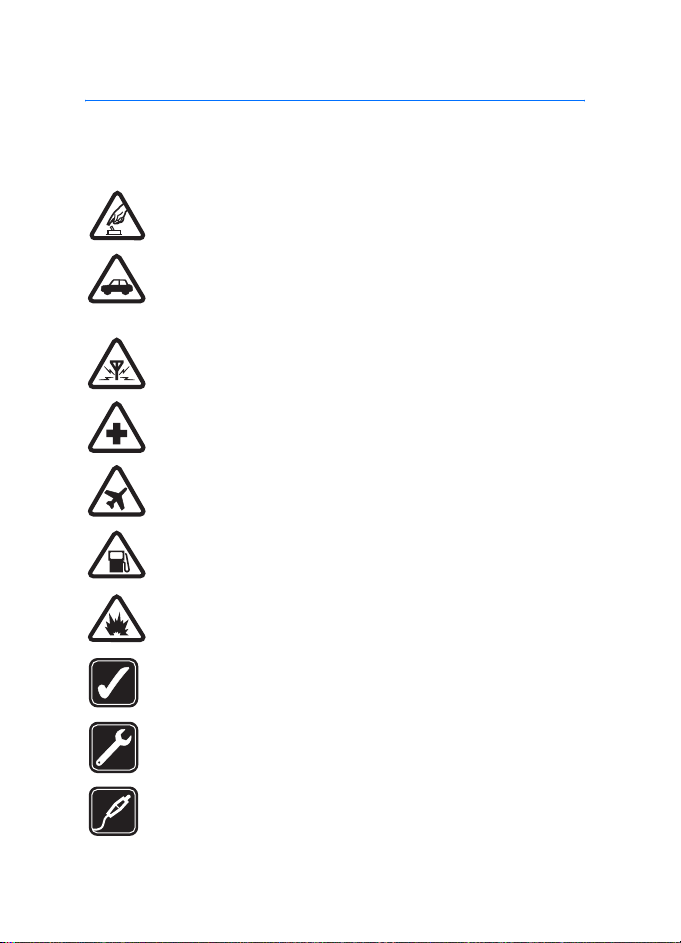
Za va¹u sigurnost
Za va¹u sigurnost
Proèitajte ove kratke upute. Njihovo nepo¹tivanje mo¾e biti opasno, pa èak i
protuzakonito. Za dodatne informacije proèitajte korisnièki priruènik.
SIGURNO UKLJUÈIVANJE
Ne ukljuèujte telefon tamo gdje je uporaba be¾iènih telefona
zabranjena ili onda kada to mo¾e prouzroèiti smetnje ili opasnost.
SIGURNOST U PROMETU PRIJE SVEGA
Po¹tujte sve lokalne propise. Ruke vam tijekom vo¾nje uvijek moraju
biti slobodne da biste mogli upravljati vozilom. Trebali biste uvijek
imati na umu sigurnost na cesti.
SMETNJE
Svi be¾ièni telefoni podlo¾ni su utjecaju smetnji koje mogu utjecati
na njihove radne karakteristike.
ISKLJUÈITE UREÐAJ U BOLNICI
Pridr¾avajte se svih ogranièenja. Iskljuèite telefon u blizini
medicinskih ureðaja.
ISKLJUÈITE UREÐAJ U ZRAKOPLOVU
Pridr¾avajte se svih ogranièenja. Be¾ièni telefoni mogu u zrakoplovu
prouzroèiti smetnje.
ISKLJUÈITE UREÐAJ KADA TOÈITE GORIVO
Ne koristite telefon na benzinskoj crpki. Ne koristite ga u blizini
zapaljivih tvari i kemikalija.
ISKLJUÈITE UREÐAJ NA PODRUÈJU MINIRANJA
Pridr¾avajte se svih ogranièenja. Ne koristite telefon na podruèju gdje
se provodi miniranje.
KORISTITE UREÐAJ PA®LJIVO
Koristite ga samo u uobièajenom polo¾aju koji je opisan u
dokumentaciji proizvoda. Bez potrebe ne dirajte antenu.
OVLA©TENI SERVIS
Ugradnju i popravak ovog proizvoda smije obaviti samo ovla¹tena
osoba.
DODATNA OPREMA I BATERIJE
Koristite samo odobrenu dodatnu opremu i baterije. Ne povezujte
meðusobno nekompatibilne proizvode.
6
Copyright © 2006 Nokia. All rights reserved.
Page 7
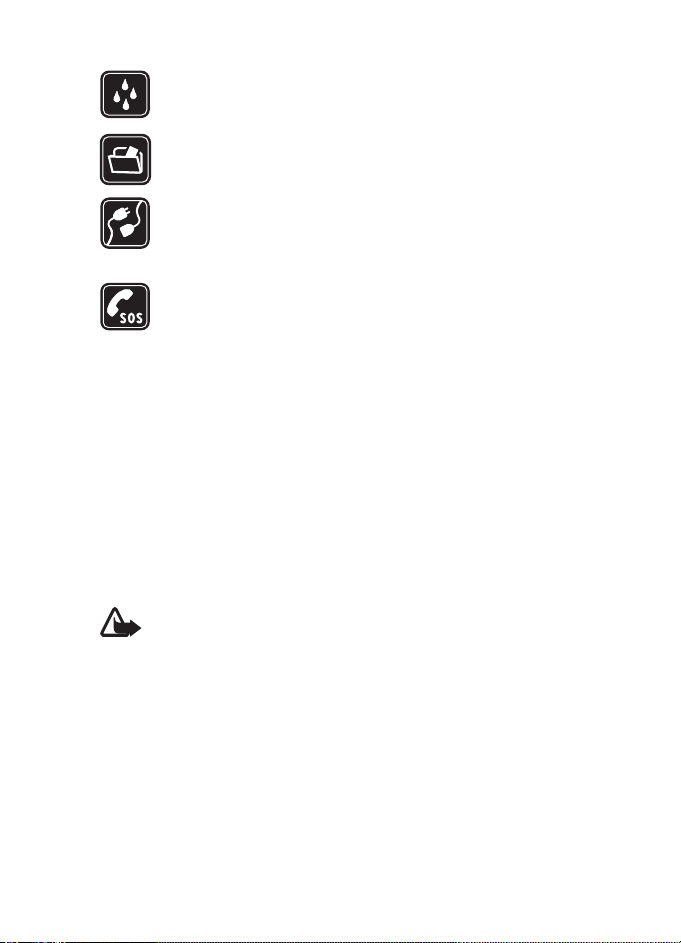
Za va¹u sigurnost
VODOOTPORNOST
Va¹ telefon nije vodootporan. Dr¾ite ga na suhom.
PRIÈUVNE KOPIJE
Ne zaboravite napraviti prièuvne kopije ili voditi pismenu evidenciju
svih va¾nih podataka pohranjenih u va¹em telefonu.
POVEZIVANJE S DRUGIM UREÐAJIMA
Pri povezivanju s bilo kojim drugim ureðajem, u priruèniku dotiènog
ureðaja prouèite detaljne sigurnosne upute. Ne povezujte meðusobno
nekompatibilne proizvode.
HITNI POZIVI
Provjerite je li telefon ukljuèen i prikljuèen na mre¾u. Pritisnite
prekidnu tipku onoliko puta koliko je potrebno da biste izbrisali zaslon
i vratili se na poèetni zaslon. Unesite broj hitne slu¾be, a zatim
pritisnite pozivnu tipku. Ka¾ite gdje se nalazite. Ne prekidajte vezu dok
za to ne dobijete dopu¹tenje.
■ O va¹em ureðaju
Be¾ièni ureðaj opisan u ovom priruèniku odobren je za uporabu u mre¾ama
EGSM 900, GSM 1800, GSM 1900 i WCDMA2100. Za dodatne informacije o
mre¾ama obratite se svojem davatelju usluga.
Prilikom uporabe funkcija ovog ureðaja, po¹tujte sve propise te privatnost i
zakonska prava drugih osoba.
Pri snimanju i prikazivanju fotografija ili video isjeèaka po¹tujte prava i privatnost
drugih ljudi te lokalne zakone, propise i obièaje.
Upozorenje: Ureðaj mora biti ukljuèen da biste koristili njegove
funkcije, osim funkcije sata za alarm. Ne ukljuèujte ureðaj tamo gdje
uporaba be¾iènih ureðaja mo¾e prouzroèiti smetnje ili opasnost.
■ Usluge mre¾e
Da biste koristili ovaj telefon, morate imati pristup uslugama davatelja be¾iènih
usluga. Uporaba mnogih znaèajki ovog telefona ovisi o njihovoj dostupnosti u
be¾iènoj mre¾i. Ove usluge mre¾e mo¾da neæe biti dostupne u svim mre¾ama ili
æete ih mo¾da prije kori¹tenja morati posebno ugovoriti sa svojim davateljem
usluga. Va¹ æe vam davatelj usluga mo¾da morati pru¾iti dodatne upute o njihovu
kori¹tenju te vam objasniti obraèun tro¹kova za te usluge. U nekim mre¾ama
Copyright © 2006 Nokia. All rights reserved.
7
Page 8
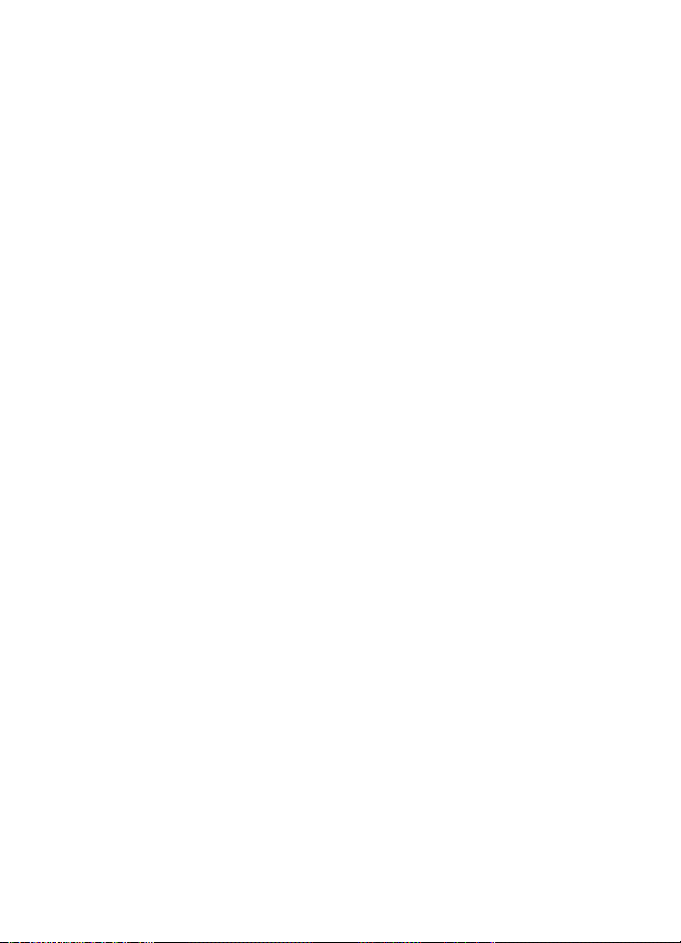
Za va¹u sigurnost
mo¾da postoje ogranièenja koja utjeèu na naèin uporabe usluga mre¾e. U nekim
se mre¾ama, primjerice, mo¾e dogoditi da ne omoguæuju rad sa svim znakovima i
uslugama specifiènima za pojedini jezik.
Va¹ davatelj usluga mo¾e zatra¾iti da se na va¹em ureðaju onemoguæe ili ne
aktiviraju odreðene znaèajke. Ako je tako, takve znaèajke neæe biti prikazane u
izborniku ureðaja. Ureðaj je mo¾da posebno konfiguriran. Ta se konfiguracija
mo¾e sastojati i od izmjene izbornièkih naziva, poretka izbornika i ikona. Za
dodatne informacije obratite se svojem davatelju usluga.
Ovaj ureðaj podr¾ava WAP 2.0 protokole (HTTP i SSL) koji rade na TCP/IP
protokolima. Neke funkcije ovog ureðaja, npr. razmjena multimedijskih poruka
(MMS), pregledavanje, program za e-po¹tu, trenutaène poruke, Kontakti s
podatkom o dostupnosti, daljinska sinkronizacija i preuzimanje sadr¾aja preko
preglednika ili MMS-a, zahtijevaju mre¾nu podr¹ku.
■ Zajednièka memorija
Sljedeæe znaèajke u ovom ureðaju mogu koristiti zajednièku memoriju: Galerija,
kontakti, tekstualne, multimedijske i trenutaène poruke, e-po¹ta, kalendar, popis
obveza, Java
znaèajki mo¾e smanjiti kolièinu memorije raspolo¾ive drugim znaèajkama koje
koriste zajednièku memoriju. Primjerice, spremanje veæeg broja Java programa
mo¾e zauzeti svu raspolo¾ivu memoriju. Ovaj ureðaj mo¾e prilikom poku¹aja
uporabe neke znaèajke koja koristi zajednièku memoriju prikazati poruku da je
memorija puna. U tom sluèaju prije nastavka izbri¹ite dio podataka ili zapisa
spremljenih u zajednièkoj memoriji. Neke znaèajke, primjerice tekstualne poruke,
mogu, uz onu kolièinu zajednièke memorije koju dijele s drugim znaèajkama,
imati i odreðenu kolièinu memorije koja im je posebno dodijeljena.
TM
igre i programi te program za bilje¹ke. Uporaba jedne ili vi¹e ovih
■ Dodatna oprema
Nekoliko praktiènih uputa za uporabu dodatne opreme.
• Svu dodatnu opremu dr¾ite na mjestima nedostupnima maloj djeci.
• Pri iskljuèivanju dodatne opreme iz izvora napajanja, primite i povucite
utikaè, a ne kabel.
• Redovito provjeravajte je li dodatna oprema koja je ugraðena u automobil
dobro prièvr¹æena i radi li ispravno.
• Ugradnju svake slo¾enije dodatne opreme u automobil smije obaviti samo
ovla¹teni servis.
8
Copyright © 2006 Nokia. All rights reserved.
Page 9
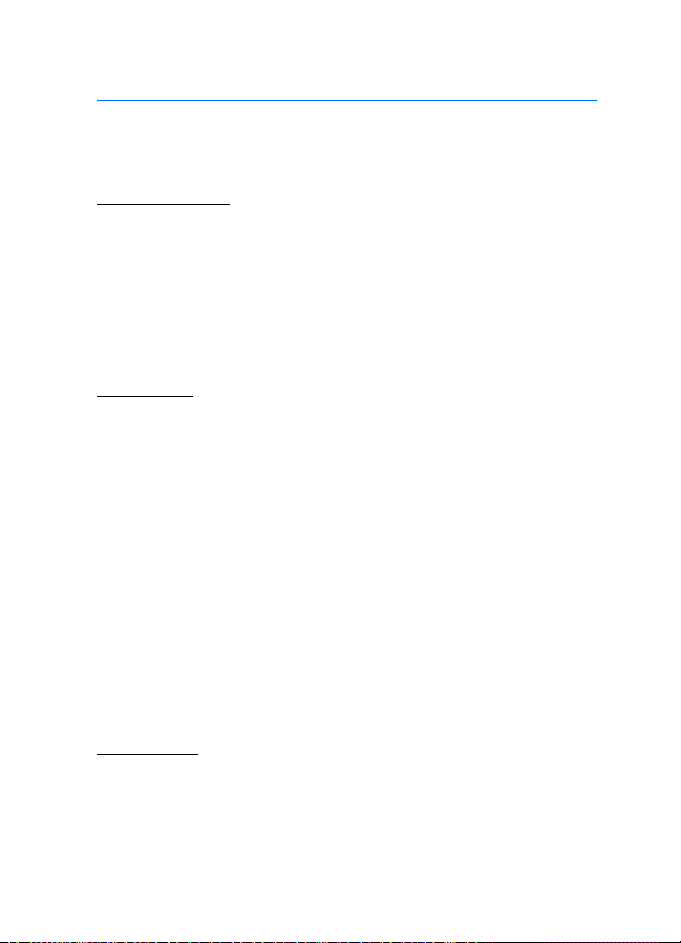
Opæe informacije
Opæe informacije
■ Pristupni kodovi
Sigurnosni kôd
Sigurnosni kôd (od 5 do 10 znamenki) slu¾i za za¹titu od neovla¹tene
uporabe mobilnog telefona. Tvornièki upisan kôd je 12345. Pojedinosti o
promjeni koda i konfiguriranju telefona da tra¾i kôd mo¾ete pronaæi u
odjeljku Sigurnost na stranici 65.
Unesete li pet puta uzastopce pogre¹an sigurnosni kôd, telefon æe
zanemariti daljnje unose koda. Prièekajte 5 minuta i ponovo unesite kôd.
PIN kodovi
PIN (engl. Personal Identification Number) i UPIN (engl. Universal
Personal Identification Number) kodovi (od 4 do 8 znamenaka) slu¾e za
za¹titu SIM kartice od neovla¹tene uporabe. Vidi Sigurnost na str. 65.
PIN kôd obièno dobivate zajedno sa SIM karticom. Konfigurirajte telefon
da zatra¾i PIN kôd svaki put kad ga ukljuèite.
PIN2 kôd (od 4 do 8 znamenki) ponekad je prilo¾en uz SIM karticu, a
potreban je za pojedine funkcije.
PIN kôd modula potreban je za pristup informacijama u sigurnosnom
modulu. Vidi Sigurnosni modul na str. 99. PIN kôd modula dobivate sa
SIM karticom ako se u njoj nalazi sigurnosni modul.
Potpisni PIN kôd potreban je za digitalni potpis. Vidi Digitalni potpis na
str. 100. Potpisni PIN dobivate sa SIM karticom ako se u njoj nalazi
sigurnosni modul.
PUK kodovi
PUK (engl. Personal Unblocking Key) i UPUK (engl. Universal Personal
Unblocking Key) kodovi (8 znamenaka) potrebni su za mijenjanje
blokiranog PIN ili UPIN koda. Ako kodove ne dobijete sa SIM karticom,
zatra¾ite ih od svojeg davatelja usluga.
Copyright © 2006 Nokia. All rights reserved.
9
Page 10

Opæe informacije
Lozinka za zabranu poziva
Lozinka zabrane poziva potrebna je kada koristite Usluga zabrane
poziva. Vidi Sigurnost na str. 65. Lozinku mo¾ete dobiti od svog
davatelja usluga. Utipkate li tri puta uzastopce netoènu lozinku zabrane
poziva, lozinka æe biti blokirana. Obratite se svojem davatelju usluga
odnosno mre¾nom operatoru.
■ Usluga postavki konfiguracije
Prije uporabe multimedijskih poruka, trenutaènih poruka i dostupnosti,
usluge Pritisni za razgovor, e-po¹te, sinkronizacije, streaminga i
preglednika, na svom telefonu trebate imati odgovarajuæe postavke
konfiguracije. Postavke mo¾ete primiti izravno u obliku konfiguracijske
poruke koja se potom sprema u telefon. Za dodatne informacije o
dostupnosti obratite se svojem mre¾nom operatoru, davatelju usluga ili
najbli¾em ovla¹tenom Nokia prodavaèu.
Ako primite postavke veze u obliku konfiguracijske poruke, a one nisu
automatski spremljene i ukljuèene, na zaslonu æe se prikazati poruka
Primljene postavke konfiguracije.
Za spremanje dobivenih postavki odaberite Prika¾i > Spremi. Zatra¾i li
telefon Unos PIN-a postava:, unesite PIN kôd za postavke i odaberite U
redu. Potreban PIN kôd zatra¾ite od operatora koji vam je poslao
postavke.
Ako nemate spremljenih postavki, nove æe postavke biti spremljene i
postavljene kao zadane postavke konfiguracije. U suprotnom æe telefon
postaviti upit Ukljuèiti spremljene postavke konfiguracije?
®elite li odbaciti primljene postavke, odaberite Prika¾i > Odbaci.
10
Copyright © 2006 Nokia. All rights reserved.
Page 11

Opæe informacije
■ Preuzimanje sadr¾aja i programa
U telefon je moguæe preuzimati sadr¾aj, poput tema, melodija i
videoisjeèaka (usluga mre¾e). Odaberite funkciju preuzimanja
(primjerice u izborniku Galerija). Da biste pristupili ¾eljenoj funkciji
preuzimanja, pogledajte opise tih izbornika. Podatke o dostupnosti
razlièitih usluga, naèinu plaæanja i cijenama mo¾ete doznati od svog
mobilnog operatora.
Va¾no: Koristite iskljuèivo usluge u koje imate povjerenje i koje nude
odgovarajuæu sigurnost i prikladnu za¹titu od ¹tetnog softvera.
■ Nokia podr¹ka i podaci o kontaktima
Za najnoviju inaèicu ovog priruènika, dodatne informacije, preuzimanja i
usluge vezane uz ovaj Nokia proizvod posjetite stranicu
www.nokia.com/support ili web-stranice tvrtke Nokia na svojem jeziku.
Na web-mjestu mo¾ete pronaæi informacije o kori¹tenju proizvoda i
usluga tvrtke Nokia. Ako se trebate obratiti korisnièkoj slu¾bi, na adresi
www.nokia.com/customerservice provjerite popis lokalnih Nokia
korisnièkih slu¾bi.
Za usluge odr¾avanja obratite se najbli¾em Nokia servisnom centru na
adresi www.nokia.com/repair.
Copyright © 2006 Nokia. All rights reserved.
11
Page 12
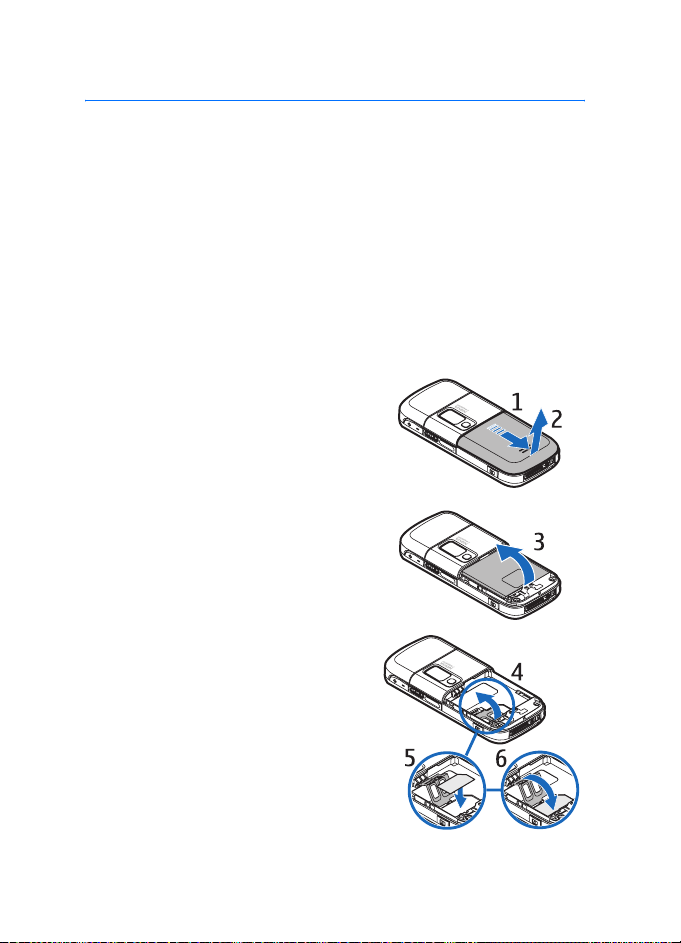
Prvi koraci
1. Prvi koraci
■ Umetanje SIM kartice i baterije
Prije vaðenja baterije obavezno iskljuèite ureðaj i iskopèajte punjaè.
Sve SIM kartice dr¾ite na mjestima nedostupnima maloj djeci.
Za dostupnost i dodatne informacije o kori¹tenju usluga SIM kartice obratite se
svojem dobavljaèu SIM kartice. To mo¾e biti davatelj usluga, mre¾ni operator ili
neki drugi dobavljaè.
Ovaj ureðaj namijenjen je uporabi s baterijom BP-6M.
SIM kartica i prikljuèci na njoj mogu se lako o¹tetiti struganjem ili
savijanjem. Budite oprezni pri rukovanju, stavljanju i vaðenju kartice.
1. Okrenite telefon i gurnite stra¾nje
kuæi¹te (1) da biste ga uklonili s
telefona (2).
2. ®elite li izvaditi bateriju, podignite je
na naèin prikazan na slici (3).
3. ®elite li osloboditi dr¾aè SIM kartice,
nje¾no povucite, pa zatim otvorite
zasun dr¾aèa (4).
SIM karticu umetnite u odgovarajuæi
dr¾aè (5). Provjerite je li SIM kartica
pravilno umetnuta te da su
pozlaæeni kontakti okrenuti prema
dolje.
Zatvorite dr¾aè SIM kartice (6) te ga
pritisnite dok ne ¹kljocne u svoje
mjesto.
12
Copyright © 2006 Nokia. All rights reserved.
Page 13
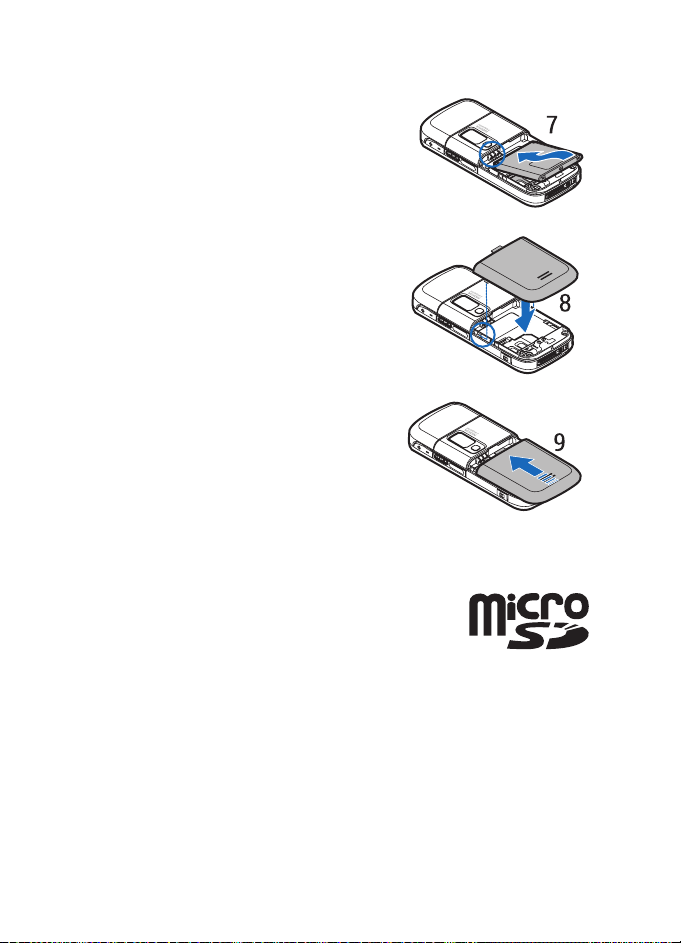
Prvi koraci
4. Vratite bateriju (7).
5. Vratite stra¾nje kuæi¹te u pravilan
polo¾aj (8).
6. Gurnite stra¾nje kuæi¹te tako da
sjedne na mjesto (9).
■ Umetanje memorijske kartice
Kartica microSD koju ste dobili uz telefon sadr¾i
melodije zvona, teme, tonove i slike. Ako izbri¹ete
ili ponovo uèitate sadr¾aj odnosno zamijenite tu
karticu, navedene funkcije i znaèajke mo¾da neæe
vi¹e raditi.
S ovim ureðajem koristite iskljuèivo microSD kartice. Druge memorijske kartice,
primjerice kartice Reduced Size MultiMediaCard, ne mogu stati u utor za MMC
karticu niti su kompatibilne s ovim ureðajem. Uporabom nekompatibilne
memorijske kartice mo¾ete o¹tetiti tu karticu i sam ureðaj, ali i podatke
spremljene na kartici.
Koristite samo microSD kartice koje je za uporabu s ovim ureðajem odobrila
tvrtka Nokia. Nokia po¹tuje odobrene industrijske standarde za uporabu
memorijskih kartica, ali to ne znaèi da æe sve robne marke ispravno raditi ili biti
potpuno kompatibilne s ovim ureðajem.
Copyright © 2006 Nokia. All rights reserved.
13
Page 14
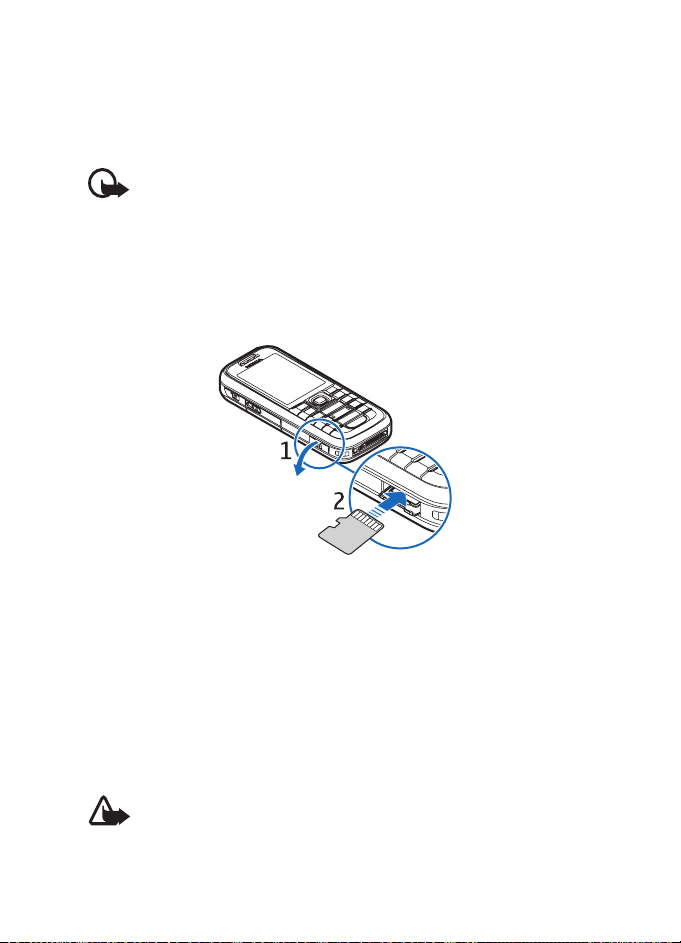
Prvi koraci
Memorijsku karticu koristite za poveæavanje memorije izbornika
Galerija. Vidi Galerija na str. 68.
Memorijsku karticu mo¾ete umetnuti ili promijeniti bez iskljuèivanja
telefona.
Va¾no: Ne uklanjajte memorijsku karticu tijekom rada ili dok joj ureðaj
pristupa. Uklanjanje kartice usred rada mo¾e o¹tetiti memorijsku
karticu, ureðaj i/ili podatke spremljene na kartici.
Da biste umetnuli memorijsku karticu, otvorite dr¾aè memorijske kartice
kao ¹to je prikazano na slici (1). Stavite memorijsku karticu u dr¾aè
kartice (2). Provjerite je li memorijska kartica pravilno umetnuta (je li uz
zvuk klika legla u dr¾aè) te jesu li pozlaæeni kontakti okrenuti prema
gore. Zaklopite dr¾aè memorijske kartice.
Memorijsku karticu mo¾ete koristiti za spremanje multimedijskih
datoteka, poput videoisjeèaka, zvuènih datoteka i slika u izbornik
Galerija.
Za formatiranje memorijske kartice vidi Formatiranje memorijske kartice
na str. 68.
■ Punjenje baterije
Prije kori¹tenja punjaèa s ovim ureðajem, provjerite broj modela punjaèa. Ovaj
ureðaj kao izvor napajanja koristi punjaèe AC-4, AC-1, AC-3 ili DC-4.
Upozorenje: Koristite samo one baterije, punjaèe i dodatnu opremu
koju je za ovaj model ureðaja odobrila tvrtka Nokia. Kori¹tenjem drugih
modela mo¾ete izgubiti atest odnosno jamstvo za ureðaj, a osim toga to
mo¾e biti i opasno.
14
Copyright © 2006 Nokia. All rights reserved.
Page 15
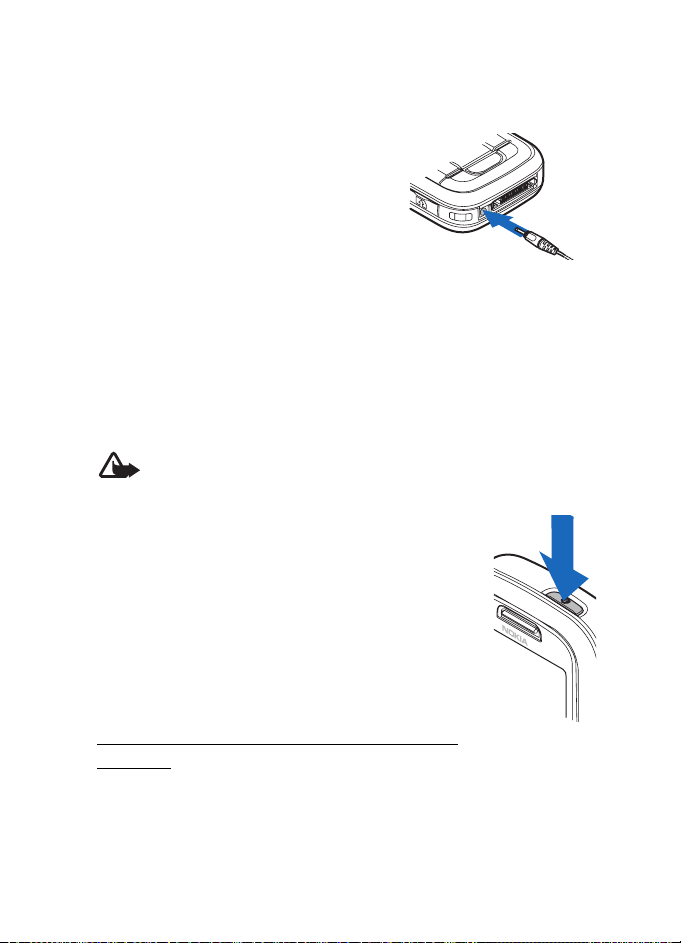
Prvi koraci
Za moguænost nabave odobrene dodatne opreme obratite se ovla¹tenom
prodavaèu. Pri iskljuèivanju dodatne opreme iz izvora napajanja primite i
povucite utikaè, a ne kabel.
1. Punjaè prikljuèite u zidnu utiènicu.
2. Utikaè punjaèa prikljuèite na CA-44
prilagodnik za punjenje (nije prilo¾en
uz telefon), a utikaè prilagodnika na
utiènicu pri dnu telefona.
Ako je baterija potpuno ispra¾njena,
mo¾e proæi i nekoliko minuta prije nego ¹to se oznaka punjenja pojavi
na zaslonu, odnosno prije ponovne moguænosti upuæivanja poziva.
Vrijeme punjenja ovisi o punjaèu i bateriji. Na primjer, punjenje baterije
BP-6M LI-Ion punjaèem AC- 4 traje oko 1 sat i 55 minuta dok je telefon
u stanju èekanja.
■ Ukljuèivanje i iskljuèivanje telefona
Upozorenje: Ne ukljuèujte telefon tamo gdje je uporaba be¾iènih
telefona zabranjena ili onda kada to mo¾e prouzroèiti smetnje ili
opasnost.
Pritisnite i dr¾ite tipku za ukljuèivanje kako je prikazano
na slici.
Zatra¾i li telefon PIN ili UPIN kôd, utipkajte ga i
odaberite U redu.
Telefon mo¾ete ukljuèiti u demo naèinu rada bez
umetanja SIM kartice. U ovom naèinu dostupne su sve
znaèajke neovisne o operatoru te mo¾ete upuæivati
hitne pozive.
Namje¹tanje vremena, vremenske zone i
datuma
Unesite lokalno vrijeme, odaberite vremensku zonu mjesta gdje se
nalazite u skladu s vremenskom razlikom te u odnosu na vrijeme po
Greenwichu (GMT) i unesite datum. Vidi Vrijeme i datum na str. 53.
Copyright © 2006 Nokia. All rights reserved.
15
Page 16
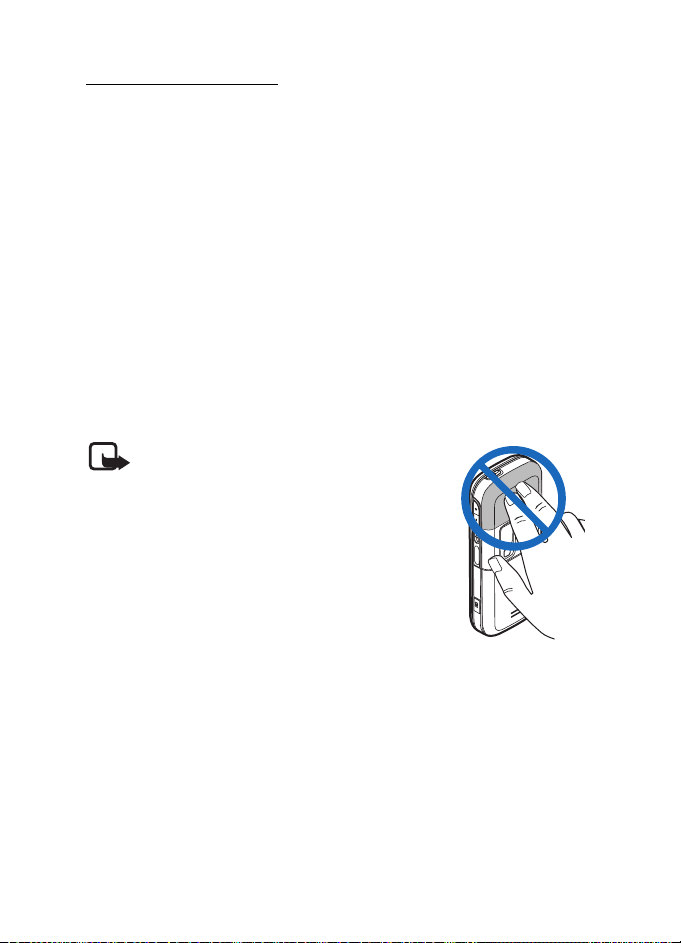
Prvi koraci
Plug-and-play usluge
Pri prvom ukljuèivanju telefona, dok je on u stanju èekanja, od vas mo¾e
biti zatra¾eno da od mobilnog operatora preuzmete postavke
konfiguracije (usluga mre¾e). Taj upit mo¾ete potvrditi ili odbiti. Vidi
Spajanje podr. dav. usl. u odjeljku Konfiguracija, na str. 64 i Usluga
postavki konfiguracije na str. 10.
■ Demo naèin rada
Da biste pokrenuli telefon bez SIM kartice, potvrdno odgovorite na upit
Pokrenuti telefon bez SIM kartice?. Zatim koristite znaèajke kojima nije
potrebna SIM kartica.
■ Uobièajeni radni polo¾aj
Telefon koristite samo u uobièajenom radnom polo¾aju.
Va¹ telefon ima unutarnju antenu.
Napomena: Kao i kod drugih radio ureðaja, dok
je ureðaj ukljuèen, bez potrebe ne dirajte
antenu. Dodirivanje antene mo¾e smanjiti
kvalitetu prijenosa i mo¾e uzrokovati veæu
potro¹nju energije nego ¹to je uobièajeno. Ne
budete li tijekom rada ureðaja dodirivali antenu,
ostvarit æete bolji prijenos i dulje trajanje
baterije.
16
Copyright © 2006 Nokia. All rights reserved.
Page 17
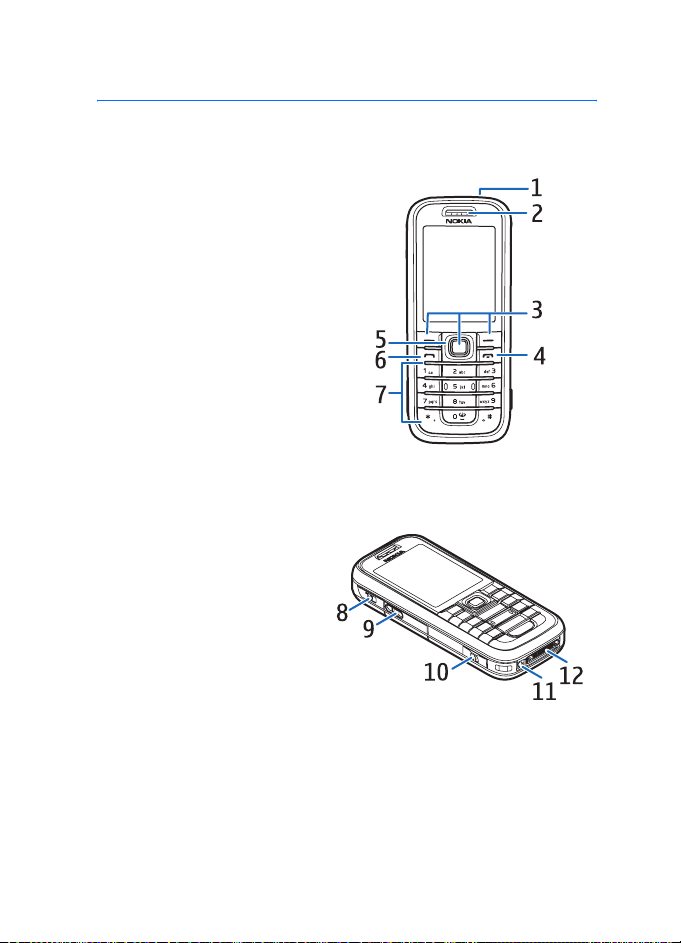
2. Opis telefona
■ Tipke i dijelovi
• Tipka za ukljuèivanje (1)
• Slu¹alica (2)
• Lijeva, srednja i desna
vi¹enamjenska tipka (3)
• Prekidna tipka (4)
• 4-smjerna navigacijska
tipka (5)
• Pozivna tipka (6)
• Brojèane tipke (7)
• Tipka Pritisni za
razgovor (8)
•Zvuènik (9)
• Utor za memorijsku
karticu (10)
• Prikljuèak za punjaè (11)
• Prikljuèak za dodatnu
opremu (12)
Opis telefona
Copyright © 2006 Nokia. All rights reserved.
17
Page 18
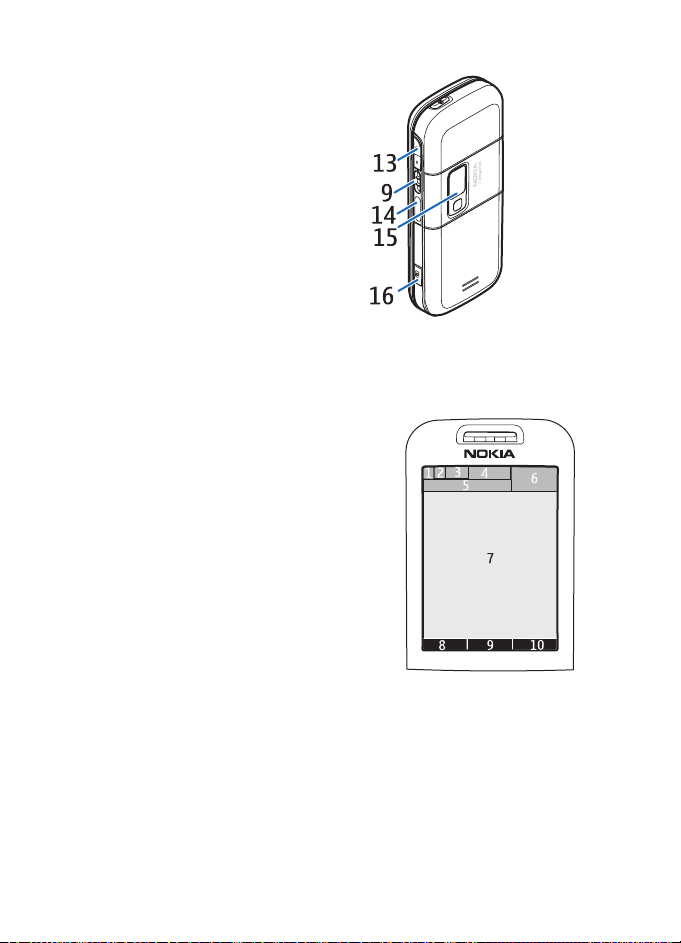
Opis telefona
• Tipke za ugaðanje
glasnoæe (13)
• Infracrveni (IC)
prikljuèak (14)
• Leæa fotoaparata (15)
• Tipka za fotoaparat (16)
■ Stanje èekanja
Mobilni se telefon nalazi u stanju èekanja kad je spreman za uporabu i
kad nisu upisani nikakvi znakovi.
• 3G pokazivaè (1)
• Snaga signala mobilne mre¾e (2)
• Razina napunjenosti baterije (3)
• Pokazivaèi (4)
• Naziv mobilne mre¾e ili logotip
operatora (5)
•Sat (6)
• Zaslon (7)
• Lijeva vi¹enamjenska tipka (8) ima
funkciju Idi na ili je preèac do druge
funkcije. Vidi Lijeva vi¹enamjenska
tipka na str. 54.
• Srednja vi¹enamjenska tipka (9) ima funkciju Izbornik.
• Desna vi¹enamjenska tipka (10) ima funkciju Web ili je preèac do
druge funkcije. Vidi Desna vi¹enamjenska tipka na str. 54.
18
Copyright © 2006 Nokia. All rights reserved.
Page 19
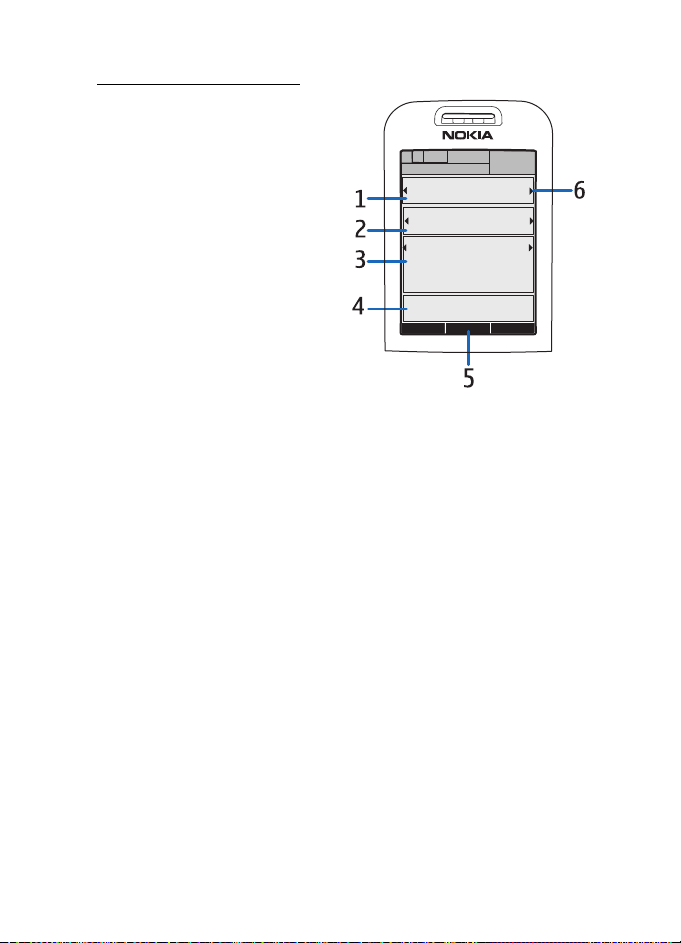
Opis telefona
Aktivno stanje èekanja
U aktivnom stanju èekanja zaslon
telefona mo¾e prikazati zasebne
prozore s razlièitim sadr¾ajem,
poput preèaca (1), zvuènih
funkcija (2), kalendara (3) i
korisnièkih bilje¹ki (4). Da biste
odabrali hoæe li se prikazivati
aktivno stanje èekanja,
pogledajte Aktivna pripravnost u
odjeljku Postavke stanja èekanja
na str. 52.
Kad je aktivno stanje èekanja u
stanju mirovanja, za pristup
strukturi izbornika odaberite
Izbornik (5). Za pristup funkcijama u aktivnom stanju èekanja pritisnite
navigacijsku tipku prema gore ili prema dolje.
Da biste promijenili tipku za pristup navigacijskom naèinu rada,
pogledajte Ukljuè. aktivne pripravn. u odjeljku Postavke stanja èekanja
na str. 52. Kad su prikazane oznake sa strelicama (6), stavku mo¾ete
pomicati ulijevo ili udesno.
Stavke sadr¾aja u navigacijskom naèinu rada
Traka s preèicama — Da biste odabrali preèac, doðite do ¾eljene funkcije
pomoæu lijeve/desne navigacijske tipke i odaberite ga.
Da biste promijenili ili razvrstali preèace u navigacijskom naèinu rada,
odaberite Opcije > Aktivna pripravnost > Moja aktivna pripravnost >
Opcije > Prilagodi > Opcije > Odaberi veze ili Organiziraj veze.
Zvuène aplikacije — Da biste ukljuèili radioprijamnik ili music player,
doðite do njega i odaberite ga. Za promjenu pjesme u music playeru ili
radiopostaje pomièite se ulijevo ili udesno. Za pokretanje tra¾enja
radiopostaja pomièite se ulijevo ili udesno i dr¾ite tu tipku.
Kalendar — Da biste pregledali dana¹nje bilje¹ke, odaberite onu koju
¾elite vidjeti. Da biste pregledali bilje¹ke za prethodni ili sljedeæi dan,
pomièite se ulijevo ili udesno.
Copyright © 2006 Nokia. All rights reserved.
19
Page 20
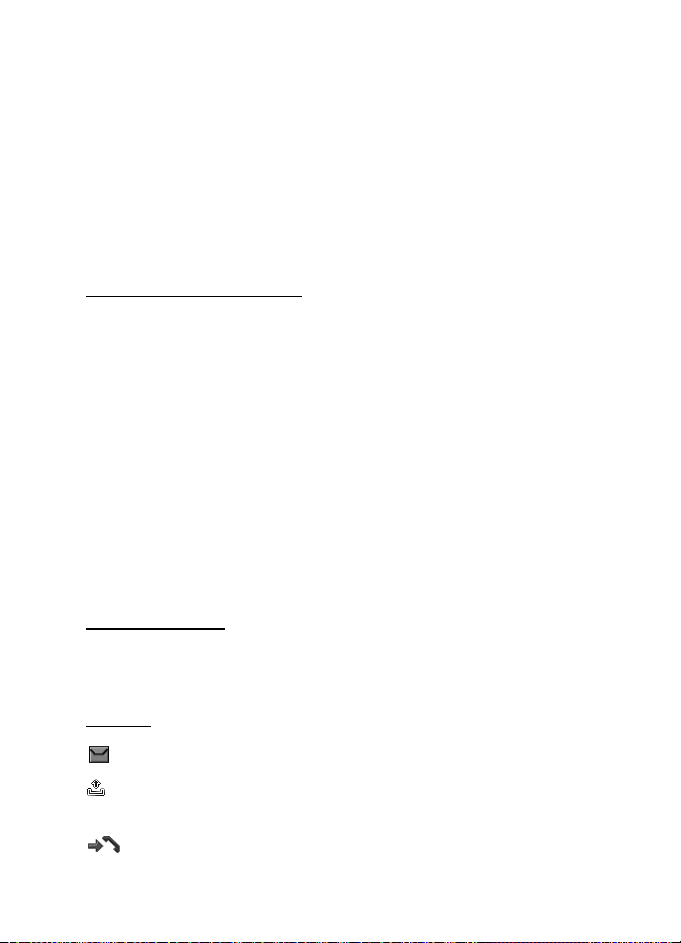
Opis telefona
Moja napomena — Za unos bilje¹ke odaberite prozor sadr¾aja, upi¹ite
bilje¹ku i spremite je.
Odbrojavanje — Za pokretanje brojila vremena odaberite stavku
sadr¾aja. Prikazuje se preostalo vrijeme s bilje¹kom.
Opæi pokazatelji — Za prikaz oznaka stanja èekanja, poput datuma,
prikaza informacija o æeliji, infoporuka, naziva zadane PZR skupine i
indeksa zatvorene skupine korisnika. Datum se prikazuje ako nije
odabran kalendar kao sadr¾aj aktivnog stanja èekanja.
Preèaci u stanju èekanja
• Za pristup popisu biranih brojeva jednom pritisnite pozivnu tipku.
Vidi Upuæivanje glasovnog poziva na str. 23.
• Da biste birali svoj spremnik glasovnih poruka (usluga mre¾e) èiji ste
broj spremili u telefon, pritisnite i dr¾ite 1.
• Da biste pristupili brojevima videopo¹te, pritisnite i dr¾ite 2.
• Da biste se spojili na uslugu preglednika, pritisnite i dr¾ite 0.
• ®elite li postaviti funkciju preèaca za navigacijsku tipku, prouèite
Tipka sa strelicama u odjeljku Moje kratice na str. 53.
• Da biste promijenili profil, otvorite popis profila kratkim pritiskom na
tipku za ukljuèivanje. Doðite do ¾eljenog profila i odaberite ga.
• Da biste se spojili na Web, pritisnite i dr¾ite 0.
U¹teda energije
Da biste funkciju za u¹tedu energije postavili u stanje Ukljuèi, pogledajte
U¹teda energije u odjeljku Zaslon na str. 51.
Oznake
U mapi Ulazni spremnik imate neproèitane poruke.
U mapi Izlazne imate neposlane, otkazane ili neisporuèene
poruke.
Telefon je zabilje¾io neodgovoreni poziv.
20
Copyright © 2006 Nokia. All rights reserved.
Page 21

Opis telefona
/ Telefon je spojen na uslugu razmjene trenutaènih poruka,
a status dostupnosti je na mre¾i ili izvan mre¾e.
Primili ste jednu ili vi¹e trenutaènih poruka i spojeni ste na
uslugu razmjene trenutaènih poruka.
Tipkovnica je zakljuèana.
Telefon ne zvoni kod dolaznih poziva ili tekstualnih poruka.
Pogledajte i Melodije na str. 51.
Sat za alarm postavljen je na Ukljuèi.
Brojilo vremena radi.
U pozadini se odvija mjerenje vremena ¹topericom.
/ Telefon je registriran na GPRS, EGPRS ili WCDMA mre¾u.
/ Uspostavljena je EGPRS veza.
/ Paketna podatkovna veza privremeno je iskljuèena (na èekanju),
na primjer, ako se tijekom pozivne paketne podatkovne veze
odvija dolazni ili odlazni poziv.
Ova æe se oznaka stalno prikazivati po uspostavi infracrvene
veze.
Bluetooth veza je ukljuèena.
Ako imate dvije telefonske linije, odabrana je druga telefonska
linija.
Svi su dolazni pozivi preusmjereni na drugi broj.
Zvuènik je ukljuèen ili je telefon prikljuèen na glazbeni stalak.
Pozivi su ogranièeni na zatvorenu skupinu korisnika.
Odabran je vremenski ogranièen profil.
, , ili
Na telefon su prikljuèene slu¹alice, sustav za rad bez uporabe
ruku, petlja ili glazbeni stalak.
ili Veza 'Pritisni za razgovor' je ukljuèena ili privremeno iskljuèena.
Copyright © 2006 Nokia. All rights reserved.
21
Page 22
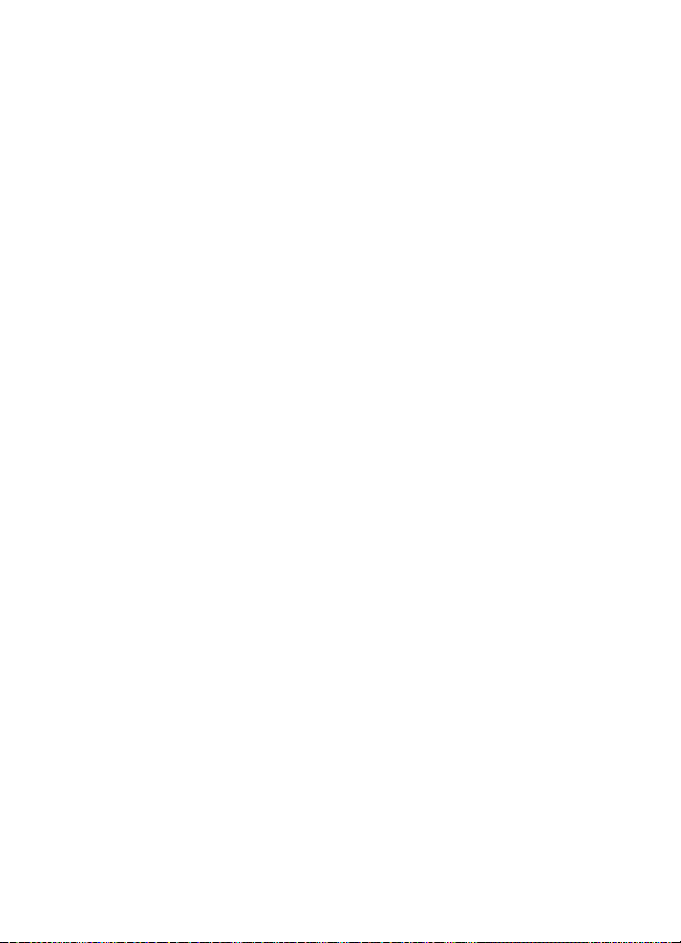
Opis telefona
■ Zakljuèavanje tipkovnice
Da biste sprijeèili nehotièno pritiskanje tipki, odaberite Izbornik i u roku
od 3,5 sekunde pritisnite * i time zakljuèajte tipkovnicu ili odaberite
Zakljuèaj.
Da biste otkljuèali tipkovnicu, odaberite Otkljuèaj, a zatim, u roku od
1,5 sekundi, pritisnite *. Ako je opcija Sigurnost tipkovnice postavljena
na Ukljuèi, odaberite Otkljuèaj, pritisnite tipku * i unesite sigurnosni
kôd.
®elite li odgovoriti na poziv dok je tipkovnica zakljuèana, pritisnite
pozivnu tipku. Po zavr¹etku ili odbijanju poziva tipkovnica æe se
automatski zakljuèati.
Vi¹e o Auto za¹tita tipkovnice i Sigurnost tipkovnice naæi æete u odjeljku
Telefon na stranici 62.
Kad je za¹tita tipkovnice ukljuèena, moæi æete mo¾da birati slu¾beni broj hitne
slu¾be prethodno uprogramiran u va¹ ureðaj.
22
Copyright © 2006 Nokia. All rights reserved.
Page 23
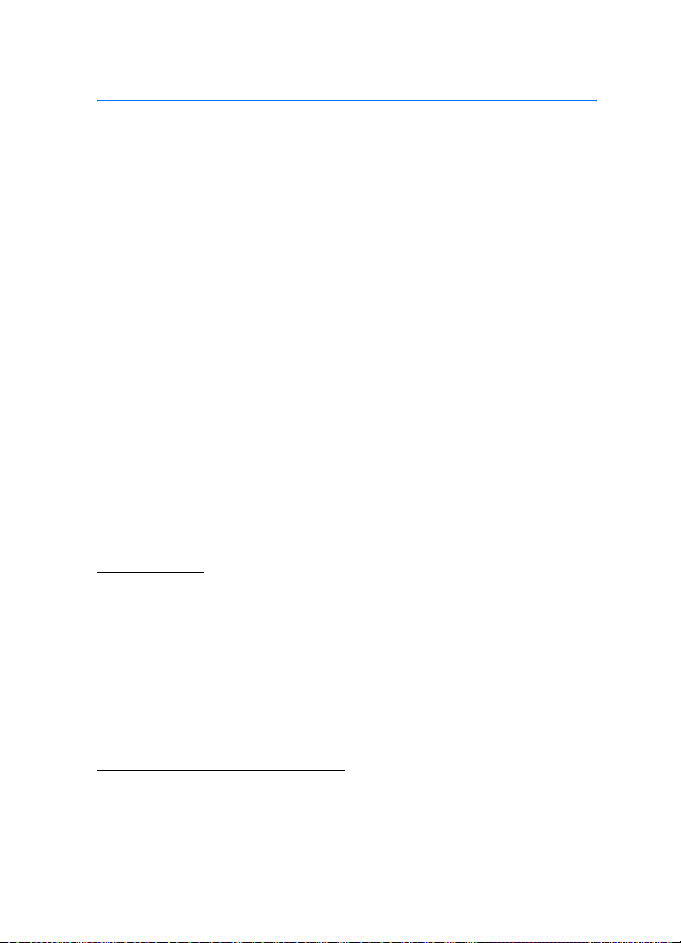
Funkcije poziva
3. Funkcije poziva
■ Upuæivanje glasovnog poziva
1. Upi¹ite telefonski broj zajedno s pozivnim brojem.
Meðunarodni pozivi: za meðunarodni predbroj dvaput pritisnite
(znak + nadomje¹ta kôd za pristup meðunarodnim predbrojevima),
a zatim unesite pozivni broj zemlje, po potrebi broj mre¾ne skupine
bez vodeæe nule te broj telefona.
2. Nazovite broj pritiskom pozivne tipke.
3. Za prekid poziva ili odustajanje od poku¹aja uspostavljanja veze
pritisnite prekidnu tipku.
Vi¹e o tra¾enju imena ili broja telefona spremljenog u izbornik Kontakti
naæi æete u odjeljku Tra¾enje kontakta na str. 45. Nazovite broj pritiskom
pozivne tipke.
U stanju èekanja jednom pritisnite pozivnu tipku da biste do¹li do popisa
telefonskih brojeva koje ste nedavno uputili ili poku¹ali uputiti poziv.
Za upuæivanje poziva na broj doðite do ¾eljenog broja telefona ili imena
i pritisnite pozivnu tipku.
Brzo biranje
Broj telefona dodijelite nekoj od tipki za brzo biranje, od 3 do 9. Vidi
Brzo biranje na str. 48. Uputite poziv na bilo koji od sljedeæih naèina:
• Pritisnite tipku za brzo biranje, a nakon toga pozivnu tipku.
• Ako je funkcija Brzo biranje postavljena na Ukljuèi, tipku za brzo
biranje pritisnite i dr¾ite sve do uspostave poziva. Vidi Poziv na
str. 61.
*
Pobolj¹ano glasovno biranje
Da biste uputili poziv, odaberite i dr¾ite Imena nakon èega naglas ka¾ite
ime kontakta kojeg ¾elite pozvati. Telefon æe sa svakim kontaktom u
memoriji telefona automatski povezati virtualnu glasovnu oznaku.
Copyright © 2006 Nokia. All rights reserved.
23
Page 24
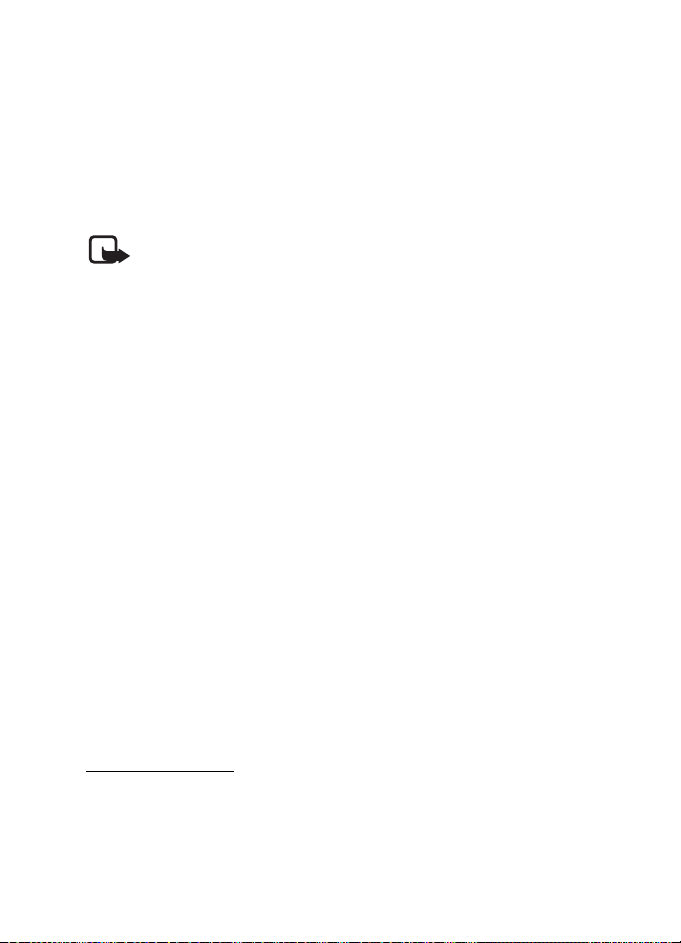
Funkcije poziva
Upuæivanje poziva pomoæu glasovnog biranja
Ako program koji koristi paketnu podatkovnu vezu ¹alje ili prima
podatke, prije glasovnog biranja u GSM-u izaðite iz tog programa.
U mre¾i WCDMA moguæe je istodobno poslati glasovne i podatkovne
podatke.
Glasovne naredbe ovise o jeziku. Vi¹e o namje¹tanju jezika pronaæi æete
pod Jezik glas. reprodukcije u odjeljku Telefon na str. 62.
Napomena: Uporaba glasovnih oznaka mo¾e biti te¹ko ostvariva na
buènim mjestima ili u hitnim sluèajevima, pa se zato u takvim
okolnostima ne biste smjeli osloniti iskljuèivo na glasovno biranje.
1. U stanju èekanja pritisnite i dr¾ite desnu vi¹enamjensku tipku. Èut
æete kratak ton, a na zaslonu æe se pojaviti poruka Govorite sada.
Koristite li kompatibilne slu¹alice s tipkom, za poèetak glasovnog
biranja pritisnite i dr¾ite tipku na slu¹alici.
2. Jasno izgovorite glasovnu naredbu. Ako prepoznavanje glasa bude
uspje¹no, prikazat æe se popis s odgovarajuæim imenima. Telefon
reproducira glasovnu naredbu odgovarajuæeg imena na vrhu popisa.
Nakon otprilike 1,5 sekunde telefon bira odgovarajuæe ime; ako,
meðutim, to nije ime koje ste ¾eljeli, doðite do nekog drugog imena i
odaberite ga da biste birali broj.
Glasovno upravljanje radi obavljanja odreðenih funkcija slièno je
glasovnom biranju. Vidi Glasovne naredbe u odjeljku Moje kratice na
str. 53.
■ Prihvaæanje ili odbijanje glasovnog poziva
Da biste odgovorili na poziv, pritisnite pozivnu tipku.
Da biste iskljuèili melodiju zvona dolaznog poziva, odaberite Bez zvuka.
Da biste prekinuli ili odbili poziv pritisnite prekidnu tipku.
Poziv na èekanju
Tijekom poziva pritisnite pozivnu tipku da biste odgovorili na poziv na
èekanju. Prvi poziv stavlja se na èekanje. Da biste okonèali aktivni poziv,
pritisnite prekidnu tipku.
Da biste aktivirali funkciju Poziv na èekanju, pogledajte Poziv na str. 61.
24
Copyright © 2006 Nokia. All rights reserved.
Page 25

Funkcije poziva
■ Opcije tijekom glasovnog poziva
Mnoge opcije tijekom poziva zapravo su usluge mre¾e. Pojedinosti o
njihovoj dostupnosti mo¾ete doznati od mre¾nog operatora ili davatelja
usluga.
Opcije poziva su Iskljuèi mikrofon ili Mikrofon ukljuèen, Imenik, Izbornik,
Zakljuèaj tipkovnicu, Snimiti, Zvuènik ili Slu¹alica.
Opcije usluge mre¾e su Odgovori, Odbaci, Ukljuèi èekanje ili Spoji, Novi
poziv, Dodaj konferenciji, Zavr¹i poziv, Zavr¹i sve pozive i sljedeæe:
©alji DTMF — za slanje niza tonova
Zamijeni — za prijelaz s aktivnog poziva na poziv na èekanju i obrnuto.
Prenesi — za spajanje poziva na èekanju s aktivnim pozivom uz va¹e
iskljuèivanje iz veze.
Konferencija — da biste uputili konferencijski poziv koji omoguæuje da u
pozivu sudjeluje do pet osoba.
Privatni poziv — za privatni razgovor tijekom konferencijskog poziva
Upozorenje: Kad koristite zvuènik, ureðaj ne dr¾ite uz uho jer zvuk
mo¾e biti preglasan.
■ Upuæivanje videopoziva
Videopoziv omoguæuje slanje videosnimke primatelju poziva u realnom
vremenu. Videozapis snimljen kamerom na stra¾njoj strani va¹eg
telefona prikazuje se primatelju videopoziva. Ovaj telefon nema kameru
na prednjoj strani.
Da biste mogli uputiti videopoziv, morate biti povezani s WCDMA
mre¾om. Obavijesti o dostupnosti i pretplati na usluge videopoziva
zatra¾ite od svojeg mre¾nog operatora odnosno davatelja usluga.
Videopoziv je moguæe ostvariti samo izmeðu dvije strane. Videopoziv se
mo¾e uputiti na kompatibilni telefon ili ISDN klijent. Videopoziv nije
moguæe uputiti dok je aktivan drugi glasovni, video ili podatkovni poziv.
1. Da biste uputili videopoziv, u stanju èekanja unesite broj telefona ili
odaberite Kontakti, a potom i sam kontakt.
Copyright © 2006 Nokia. All rights reserved.
25
Page 26
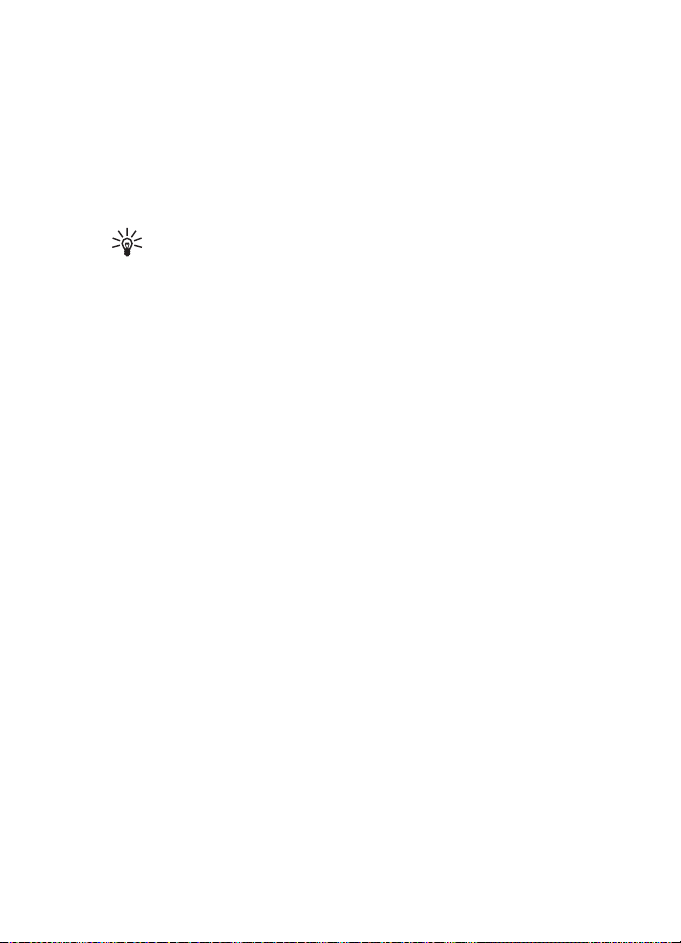
Funkcije poziva
2. Zatim pritisnite i dr¾ite pozivnu tipku ili odaberite Kontakti > Video
poziv.
Upuæivanje videopoziva mo¾e potrajati. Prikazana je poruka Video
poziv i izlazna animacija. Ako upuæivanje poziva nije uspje¹no
(primjerice ako mre¾a ne podr¾ava videopozive ili ako ureðaj
primatelja nije kompatibilan), od vas æe biti zatra¾eno da poku¹ate
uputiti uobièajeni poziv ili da po¹aljete poruku.
Savjet: Ako tijekom poziva ¾elite poveæati ili smanjiti
glasnoæu, pritisnite tipke za ugaðanje glasnoæe.
Videopoziv je aktivan onda kad vidite dva videoprikaza i zaèujete
zvuk iz zvuènika. Primatelj poziva mo¾e zabraniti slanje videoprikaza.
U tom sluèaju æete vidjeti nepomiènu sliku ili sivu pozadinu. Èut æete
zvuk.
3. Da biste okonèali poziv, pritisnite prekidnu tipku.
■ Prihvaæanje ili odbijanje videopoziva
Kad vam je upuæen videopoziv, pojavit æe se Video poziv.
1. Za odgovaranje na videopoziv pritisnite pozivnu tipku. Prikazat æe se
Dopustiti slanje video slike pozivatelju?.
Ako odaberete Da, slika koju snima fotoaparat va¹eg telefona
prikazana je pozivatelju. Ako odaberete Ne ili ne uèinite ni¹ta, slanje
videoprikaza neæe biti ukljuèeno i èut æete zvuk. Na vrhu videoprikaza
prikazat æe se slika koja oznaèava da zapis nije poslan. Slanje
videoprikaza mo¾ete ukljuèiti ili iskljuèiti u bilo kojem trenutku
tijekom videopoziva.
2. Da biste okonèali videopoziv, pritisnite prekidnu tipku.
Èak i ako ste zabranili slanje videoprikaza tijekom videopoziva, taj æe
vam se poziv ipak naplatiti kao videopoziv. Provjerite cijenu kod svojeg
mre¾nog operatora odnosno davatelja usluga.
■ Opcije tijekom videopoziva
Tijekom videopoziva odaberite Opcije da bi vam bile dostupne sljedeæe
opcije: Postav kontrasta, Video brzina, Prebaci na glasovni poziv, Zavr¹i
poziv, ©alji DTMF i Zvuènik.
26
Copyright © 2006 Nokia. All rights reserved.
Page 27
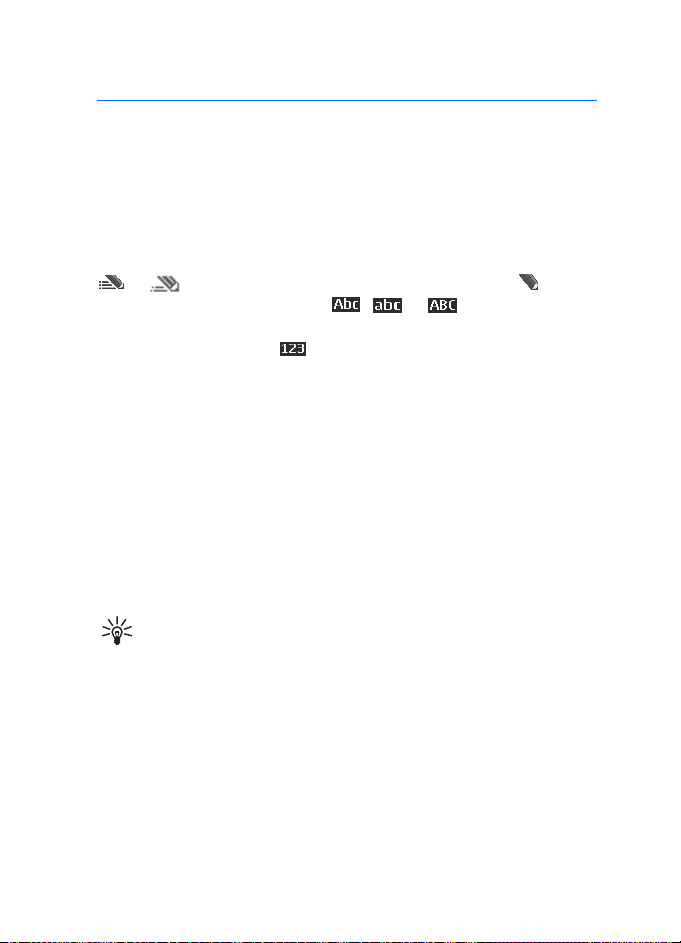
Pisanje teksta
4. Pisanje teksta
Da biste napisali poruku, tekst mo¾ete unositi na uobièajeni ili
prediktivni naèin. Za uporabu uobièajenog naèina unosa uzastopno
priti¹æite brojèanu tipku, od 1 do 9, sve dok se ne pojavi ¾eljeni znak. Pri
prediktivnom naèinu unosa slovo mo¾ete unijeti samo jednim pritiskom
na tipku.
Kada pi¹ete tekst, u gornjem lijevom uglu zaslona prikazana je oznaka
ili koja oznaèava prediktivni unos teksta, odnosno ako se
radi o uobièajenom unosu teksta. , ili prikazane su
pokraj oznaka za unos teksta i upuæuju na velièinu slova. Za promjenu
velièine slova pritisnite #. upuæuje na brojèani naèin. Za
prebacivanje iz slovnog u brojèani naèin pritisnite i dr¾ite # te odaberite
Naèin broja.
■ Postavke
Da biste tijekom pisanja teksta postavili jezik za unos, odaberite
Opcije > Jezik za pisanje.
Kad unosite tekst, odaberite Opcije > Postavke predvið. unosa.
Da biste postavili prediktivni unos teksta ili da biste se vratili na
uobièajeni naèin unosa teksta, odaberite Predviðeni unos > Ukljuèi ili
Iskljuèi.
Savjet: Da biste prilikom unosa teksta brzo ukljuèili ili iskljuèili
prediktivni naèin, dvaput pritisnite tipku # ili odaberite i dr¾ite
Opcije.
■ Prediktivni unos teksta
Prediktivni naèin unosa teksta omoguæuje brzi unos teksta pomoæu
telefonske tipkovnice i ugraðenog rjeènika.
1. Unos rijeèi zapoènite tipkama od 2 do 9. Za svako slovo pritisnite
tipku samo jednom. Na telefonu æe se prikazati * ili slovo ako ono
ima znaèenje rijeèi. Unesena slova prikazuju se podvuèena.
Copyright © 2006 Nokia. All rights reserved.
27
Page 28
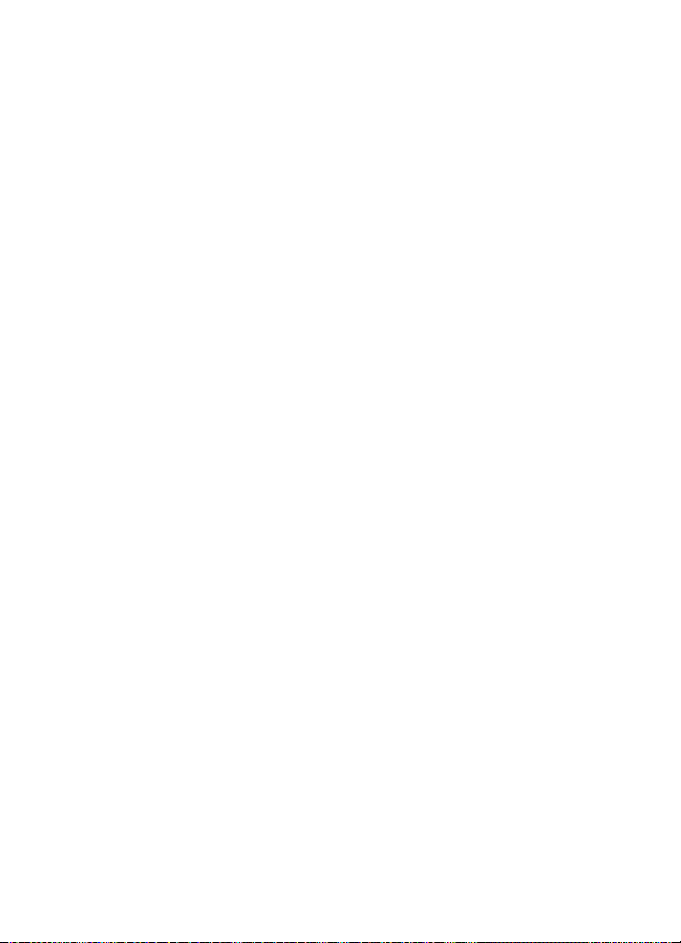
Pisanje teksta
Ako ste za prediktivan naèin odabrali Prijedlozi rijeèi, telefon æe
zapoèeti predviðati rijeè koju pi¹ete. Nakon unosa nekoliko slova koja
ne èine rijeè, telefon æe poku¹ati predvidjeti dulje rijeèi. Samo se
unesena slova prikazuju podvuèena.
Za umetanje posebnog znaka pritisnite i dr¾ite
Opcije > Umetni znak. Doðite do znaka i odaberite Koristi.
2. Po dovr¹etku unosa rijeèi, ispravnost potvrdite pritiskom na tipku 0
da biste umetnuli razmak.
Ako rijeè nije ispravna, uzastopno priti¹æite * ili odaberite Opcije >
Slaganja. Kada se pojavi ¾eljena rijeè, odaberite Koristi.
Ako se iza rijeèi pojavi znak ?, to znaèi da rijeèi koju ste namjeravali
upisati nema u rjeèniku. Da biste rijeè dodali u rjeènik, odaberite
Izrièaj. Dovr¹ite unos rijeèi koristeæi uobièajeni naèin unosa, a zatim
odaberite Spremi.
ili odaberite
*
■ Uobièajeni unos teksta
Uzastopno priti¹æite brojèanu tipku od 1 do 9 sve dok se na zaslonu ne
pojavi ¾eljeni znak. Na odreðenoj tipki nisu otisnuti svi znakovi koje
njome mo¾ete unijeti. Dostupni znakovi ovise o jeziku odabranom za
pisanje teksta. Vidi Postavke na str. 27.
Ako se sljedeæe slovo koje ¾elite upisati nalazi na istoj tipki kao i
prethodno, prièekajte da se pojavi pokazivaè ili kratko pritisnite bilo koju
navigacijsku tipku, a zatim upi¹ite ¾eljeno slovo.
Najèe¹æi interpunkcijski i posebni znakovi raspolo¾ivi su pritiskom na
tipku 1. Za dodatne znakove pritisnite *.
28
Copyright © 2006 Nokia. All rights reserved.
Page 29
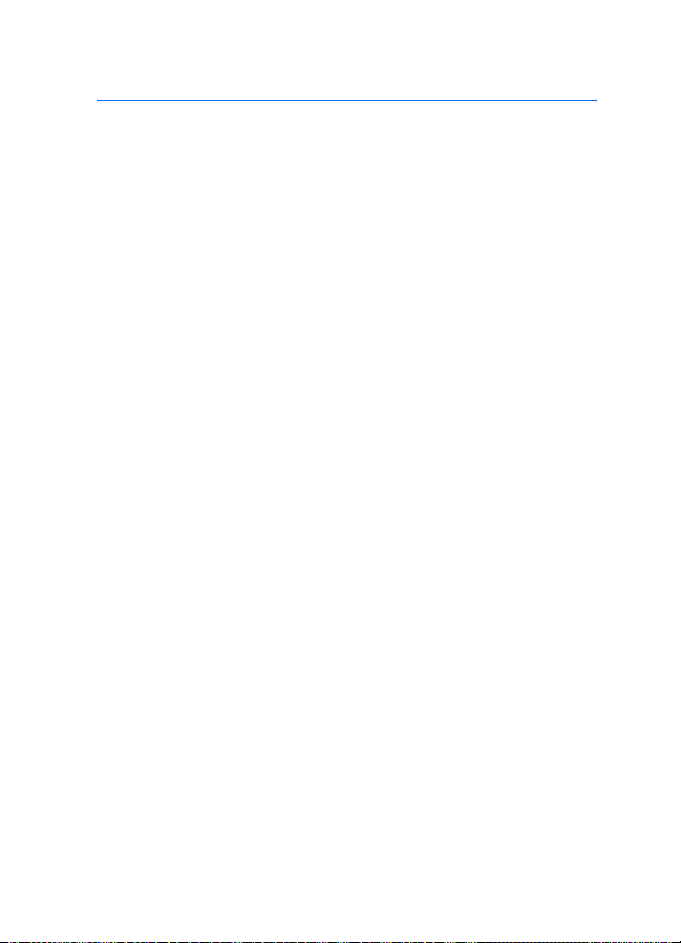
Kretanje izbornicima
5. Kretanje izbornicima
Telefon vam nudi velik broj funkcija rasporeðenih u sustav izbornika.
1. Za pristup izborniku odaberite Izbornik.
Za promjenu prikaza izbornika odaberite Opcije > Pregled glav.
izbornika > Popis, Mre¾a, Mre¾a s oznakama ili Jezièak.
Da biste prerasporedili izbornik, doðite do izbornika koji ¾elite
pomaknuti i odaberite Opcije > Organiziranje > Premjesti. Doðite do
mape u koju ¾elite premjestiti odabranu datoteku i pritisnite U redu.
Za spremanje izmjena pritisnite Izvr¹eno > Da.
2. Listajte kroz izbornik i odaberite opciju (na primjer Postavke).
3. Ako odabrani izbornik sadr¾i daljnje podizbornike, odaberite onaj koji
¾elite (primjerice Zvanje).
4. Ako odabrani izbornik sadr¾i daljnje podizbornike, ponovite korak 3.
5. Odaberite ¾eljenu postavku.
6. Za povratak na prethodnu razinu izbornika odaberite Natrag.
Za izlaz iz izbornika odaberite Izaði.
Izbornicima, podizbornicima i opcijama postavki pridru¾ene su brojèane
oznake. Nekima od njih mo¾ete pristupati putem njihove brojèane
oznake.
Za pristup izborniku odaberite Izbornik. Brzo, u roku od 2 sekunde,
utipkajte brojèanu oznaku izbornièke funkcije kojoj ¾elite pristupiti.
Za pristup izbornièkim funkcijama na razini izbornika 1, unesite 0 i 1.
Copyright © 2006 Nokia. All rights reserved.
29
Page 30
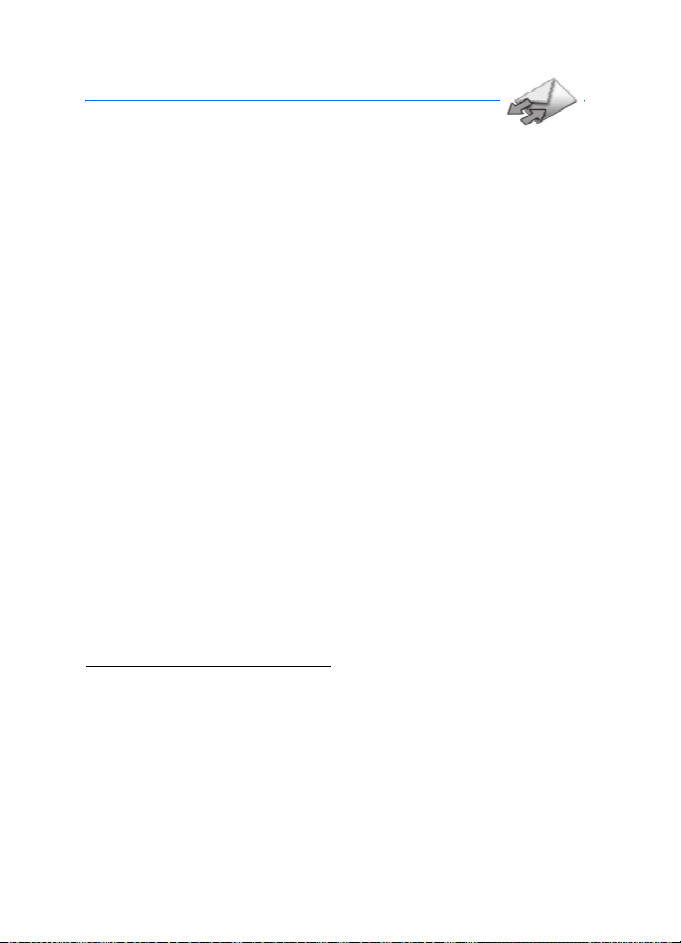
Poruke
6. Poruke
Mo¾ete èitati, pisati, slati ili spremati tekstualne i multimedijske poruke,
e-po¹tu te zvuène i automatske poruke. Sve su poruke razvrstane u mape.
■ Tekstualne poruke (SMS)
Putem SMS-a (engl. Short Message Service) mo¾ete slati i primati
tekstualne poruke (usluga mre¾e).
Da biste mogli slati tekstualne poruke ili SMS e-po¹tu, najprije morate
spremiti broj sredi¹ta za razmjenu poruka. Vidi Postavke poruka na
str. 41.
Za informacije o dostupnosti i pretplati na uslugu SMS poruka e-po¹te
obratite se svojem davatelju usluga. Vi¹e o spremanju e-adrese u
izbornik Kontakti naæi æete u Spremanje brojeva i tekstualnih bilje¹ki na
str. 45.
Va¹ ureðaj podr¾ava slanje tekstualnih poruka s brojem znakova veæim od
ogranièenja za jednu poruku. Dulje æe poruke biti poslane u nizu od dvije ili vi¹e
poruka. Davatelj usluga u skladu s tim mo¾e naplaæivati poruke. Dijakritièki i
drugi znakovi, kao i znakovi karakteristièni za jezike poput kineskog, zauzimaju
vi¹e mjesta i na taj naèin ogranièavaju broj znakova koji se mogu poslati u jednoj
poruci.
Na gornjem dijelu zaslona nalazi se oznaka duljine poruke koja pokazuje
broj preostalih slobodnih mjesta u poruci.
Pisanje i slanje SMS poruka
1. Odaberite Izbornik > Poruke > Nova poruka > Tekstualna poruka.
2. Upi¹ite broj telefona primatelja u polje Prima:. Da biste broj telefona
preuzeli iz izbornika Kontakti, odaberite Dodaj > Kontakt. Za slanje
poruke veæem broju primatelja dodajte svaki kontakt pojedinaèno.
Listajte udesno da biste ruèno dodali nove kontakte u polje Prima:.
Za slanje poruke osobama u skupini odaberite Skupina kontakta i
¾eljenu skupinu. Da biste preuzeli kontakte kojima ste nedavno
poslali poruke, odaberite Dodaj > Posljednji kontakti.
30
Copyright © 2006 Nokia. All rights reserved.
Page 31

Poruke
3. Listajte prema dolje i napi¹ite poruku u polje Poruka:. Vidi Pisanje
teksta na str. 27.
Da biste u poruku umetnuli predlo¾ak, odaberite Opcije > Rabi
obrazac.
4. Da biste poslali poruku, odaberite Po¹alji ili pritisnite pozivnu tipku.
Vidi Slanje poruke na str. 33.
Èitanje i odgovaranje na SMS poruke
Kad primite poruku, prikazat æe se 1 poruka primljena ili broj novih
poruka s tekstom Poruka primljeno:.
1. ®elite li pregledati novu poruku, odaberite Prika¾i. ®elite li je
naknadno pregledati, odaberite Izaði.
Da biste poruku proèitali kasnije, odaberite Izbornik > Poruke >
Ulazni spremnik. Ako primite vi¹e poruka, odaberite poruku koju
¾elite proèitati. se prikazuje ako u izborniku Ulazni spremnik
imate neproèitane poruke.
2. Da biste dok èitate poruku vidjeli popis dostupnih opcija, odaberite
Opcije. Mo¾ete, na primjer, kopirati tekst s poèetka poruke u svoj
kalendar telefona kao podsjetnik.
3. Da biste odgovorili na poruku, odaberite Odgovori > Tekstualna
poruka, Multimedija, Automatska poruka ili Zvuèna poruka.
Da biste na e-adresu poslali tekstualnu poruku, unesite e-adresu u
polje Prima: .
Listajte prema dolje i napi¹ite poruku u polje Poruka: . Vidi Pisanje
teksta na str. 27.
Ako ¾elite promijeniti vrstu poruke za odgovor, odaberite Opcije >
Promijeni vrstu poruke.
4. Da biste poslali poruku, odaberite Po¹alji ili pritisnite pozivnu tipku.
■ SIM poruke
SIM poruke su tekstualne poruke spremljene na va¹oj SIM kartici.
Te poruke mo¾ete kopirati ili premjestiti u memoriju telefona, ali ne i
obrnuto. Primljene poruke spremaju se u memoriju telefona.
Copyright © 2006 Nokia. All rights reserved.
31
Page 32

Poruke
Da biste proèitali SIM poruku, odaberite Izbornik > Poruke > Opcije >
SIM poruke.
■ Multimedijske poruke
Napomena: Multimedijske poruke mogu primati i prikazivati samo
ureðaji opremljeni kompatibilnim znaèajkama. Izgled poruke mo¾e
varirati ovisno o prijamnom ureðaju.
Za informacije o dostupnosti i pretplati na uslugu multimedijskih poruka
obratite se svojem mre¾nom operatoru, odnosno davatelju usluga.
Vidi Multimedijska poruka na str. 43.
Multimedijska poruka mo¾e sadr¾avati tekst, zvuk, slike, videoisjeèke,
posjetnicu i kalendarsku bilje¹ku. Ako je poruka prevelika, telefon je
mo¾da neæe moæi primiti. Neke mre¾e omoguæuju primanje SMS poruka
koje sadr¾e internetsku adresu na kojoj mo¾ete pogledati primljenu
MMS poruku.
Multimedijske poruke podr¾avaju sljedeæe formate:
• Slika: JPEG, GIF, animirani GIF i WBMP
• Zvuk: AMR zvuk
• Videoisjeèak: .3gp format s H.263 ili MPEG video (QCIF razluèivost) te
WB ili AMR zvuk
• Ostalo: vCard (posjetnica) i vCalendar (kalendarska bilje¹ka)
Telefon mo¾da neæe podr¾avati sve varijacije formata datoteka.
MMS poruke mo¾ete primati za vrijeme poziva, kad je aktivan neki Java
program te dok pretra¾ujete internet preko WCDMA podatkovne veze.
Pisanje i slanje multimedijskih poruka
Be¾iène mre¾e katkad ogranièavaju velièinu MMS poruka. Ako umetnuta slika
prema¹uje to ogranièenje, ureðaj æe je mo¾da smanjiti da bi je mogao poslati u
obliku MMS-a.
1. Odaberite Izbornik > Poruke > Nova poruka > Multimedija.
2. Upi¹ite poruku.
Ovaj telefon podr¾ava MMS poruke sastavljene od vi¹e stranica
(slajdova). Poruka mo¾e sadr¾avati privitak u obliku kalendarske
32
Copyright © 2006 Nokia. All rights reserved.
Page 33

Poruke
bilje¹ke i posjetnice. Svaki slajd mo¾e sadr¾avati tekst, jednu sliku i
jedan zvuèni isjeèak ili tekst i videoisjeèak. Da biste u poruku
umetnuli slajd, odaberite Novi; ili odaberite Opcije > Umetni >
Dijapozitiv.
Da biste u poruku umetnuli datoteku, odaberite Umetni; ili Opcije >
Umetni.
Slike i videoisjeèke mo¾ete preuzeti iz izbornika Galerija ili izravno iz
tra¾ila. U tom sluèaju odaberite Opcije > Umetni > Nova slika ili
Novi video isjeèak.
3. Da biste prije slanja pregledali cijelu poruku, odaberite Opcije >
Pogledaj.
4. Da biste poslali poruku, odaberite Po¹alji ili pritisnite pozivnu tipku.
Vidi Slanje poruke na str. 33.
5. Upi¹ite broj telefona primatelja u polje Prima: . Da biste broj telefona
preuzeli iz izbornika Kontakti, odaberite Dodaj > Kontakt. Za slanje
poruke veæem broju primatelja dodajte svaki kontakt pojedinaèno.
Za slanje poruke osobama u skupini odaberite Skupina kontakta i
¾eljenu skupinu. Da biste preuzeli kontakte kojima ste nedavno
poslali poruke, odaberite Dodaj > Posljednji kontakti.
Slanje poruke
Neke slike, glazba (uz melodije zvona) i drugi sadr¾aj mo¾da neæe biti moguæe
kopirati, mijenjati, premje¹tati ili prosljeðivati jer su za¹tiæeni autorskim pravima.
Opaska: Slanje multimedijskih poruka dodatno se naplaæuje. Detaljne
informacije zatra¾ite od svog davatelja usluga.
Kad napi¹ete poruku i ¾elite je poslati, odaberite Po¹alji ili pritisnite
pozivnu tipku. Telefon sprema poruku u mapi Izlazne i slanje zapoèinje.
Ako odaberete Spremanje posl. poruka > Da, poslana poruka bit æe
spremljena u mapu Poslane stavke. Vidi Opæenito na str. 41.
Napomena: Dok telefon ¹alje poruku, na zaslonu se prikazuje
animirana oznaka . To je znak da je poruka s va¹eg ureðaja poslana
sredi¹tu za poruke èiji je broj uprogramiran u va¹ ureðaj. To ne znaèi da
je poruka stigla na odredi¹te. Za dodatne pojedinosti o uslugama
razmjene poruka obratite se svojem davatelju usluga.
Copyright © 2006 Nokia. All rights reserved.
33
Page 34

Poruke
Slanje multimedijskih poruka traje ne¹to dulje od slanja tekstualnih
poruka. Tijekom slanja poruke mo¾ete koristiti ostale funkcije telefona.
Ako tijekom slanja poruke doðe do prekida, telefon æe poruku poku¹ati
poslati jo¹ nekoliko puta. Ako ti poku¹aji ne uspiju, poruka æe ostati u
mapi Izlazne. Poku¹ajte je ponovo poslati kasnije.
Otkazivanje slanja poruke
Kad telefon sprema poruku u mapu Izlazne, prikazuje se ©aljem poruku
ili ©aljem poruke. ®elite li otkazati slanje poruke, odaberite Poni¹ti.
Da biste otkazali slanje multimedijskih poruka, u mapi Izlazne doðite do
¾eljene poruke i odaberite Opcije > Poni¹ti slanje.
Èitanje i odgovaranje na MMS poruke
Va¾no: Budite oprezni pri otvaranju poruka. Objekti u multimedijskim
porukama mogu sadr¾avati zlonamjerne programe ili biti na druge
naèine ¹tetni za va¹ ureðaj ili raèunalo.
Kad primite novu multimedijsku poruku, prikazat æe se Multimedijska
poruka primljena ili broj novih poruka s porukom Poruka primljeno:.
1. Da biste je proèitali, odaberite Prika¾i. ®elite li je naknadno
pregledati, odaberite Izaði.
Da biste poruku proèitali kasnije, odaberite Izbornik > Poruke >
Ulazni spremnik. Doðite do poruke koju ¾elite pogledati i odaberite je.
Ako u mapi Ulazni spremnik imate neproèitane poruke, prikazat æe se
oznaka .
2. Ako primljena poruka sadr¾i prezentaciju, pritisnite Reprod. za
pregledavanje.
Da biste pogledali datoteke u prezentaciji ili privicima, odaberite
Opcije > Objekti ili Privici.
3. Da biste odgovorili na poruku, odaberite Opcije > Odgovori >
Tekstualna poruka, Multimedija, Automatska poruka ili Zvuèna
poruka. Napi¹ite odgovor na poruku.
34
Copyright © 2006 Nokia. All rights reserved.
Page 35

Poruke
Ako ¾elite promijeniti vrstu poruke za odgovor, odaberite Opcije >
Promijeni vrstu poruke. Nova vrsta poruke mo¾da neæe podr¾avati sav
sadr¾aj koji ste dodali.
4. Da biste poslali poruku, odaberite Po¹alji ili pritisnite pozivnu tipku.
Vidi Slanje poruke na str. 33.
■ Memorija je puna
Kad primite poruku, a memorija za poruke je puna, prikazat æe se poruka
Memorija puna. Nije moguæe primiti poruke.. Da biste najprije izbrisali
stare poruke, odaberite U redu > Da i mapu. Doðite do ¾eljene poruke i
pritisnite Bri¹i. Ako su oznaèene jedna ili vi¹e poruka, pritisnite Oznaèi.
Oznaèite sve poruke koje ¾elite izbrisati i potom odaberite Opcije >
Brisati oznaèene.
Da biste oslobodili ne¹to prostora u memoriji, izbri¹ite fotografije,
melodije zvona i druge podatke iz memorije telefona.
■ Mape
Primljene poruke telefon sprema u mapu Ulazni spremnik.
Poruke koje jo¹ nisu poslane spremljene su u mapu Izlazne.
Da biste konfigurirali telefon da poslane poruke sprema u mapu Poslane
stavke, pogledajte Spremanje posl. poruka u odjeljku Opæenito na str. 41.
Da biste poruku koju pi¹ete i koju namjeravate poslati kasnije spremili u
mapu Nacrti, odaberite Izbornik > Poruke > Nacrti.
Poruke mo¾ete premjestiti u mapu Spremljene stavke. Da biste
organizirali podmape Spremljene stavke, odaberite Izbornik > Poruke >
Spremljene stavke > Spremljene poruke ili mapu koju ste sami dodali. Da
biste dodali novu mapu za poruke, odaberite Opcije > Dodaj mapu. Da
biste izbrisali ili preimenovali mapu, doðite do ¾eljene mape i odaberite
Opcije > Bri¹i mapu ili Preimenuj mapu.
Va¹ telefon ima predlo¹ke. Za stvaranje novog predlo¹ka spremite ili
kopirajte poruku kao predlo¾ak. Da biste pristupili popisu predlo¾aka,
odaberite Izbornik > Poruke > Spremljene stavke > Predlo¹ci.
Copyright © 2006 Nokia. All rights reserved.
35
Page 36

Poruke
■ Automatske poruke
Automatske se poruke prikazuju odmah po primitku. Automatske se
poruke ne spremaju automatski.
Pisanje automatskih poruka
Odaberite Izbornik > Poruke > Nova poruka > Automatska poruka.
Upi¹ite broj telefona primatelja u polje Prima:. Napi¹ite poruku u polje
Poruka:. Duljina automatske poruke ogranièena je na 70 znakova.
Za slanje poruke odaberite ©alji.
Primanje automatskih poruka
Primljena automatska poruka oznaèena je tekstom Poruka: i par rijeèi s
poèetka poruke. Da biste je proèitali, odaberite Èitaj. Da biste iz tekuæe
poruke izdvojili brojeve telefona, adrese e-po¹te i web-stranice,
odaberite Opcije > Rabi detalj.
■ Zvuène poruke
Uz ovaj izbornik koristite uslugu razmjene multimedijskih poruka da
biste sastavili poruku i poslali je na odgovarajuæi naèin. Prije uporabe
zvuènih poruka mora biti aktivirana usluga razmjene multimedijskih
poruka.
Stvaranje zvuène poruke
1. Odaberite Izbornik > Poruke > Nova poruka > Zvuèna poruka.
Otvara se snimaè. Da biste koristili snimaè, pogledajte Snimaè glasa
na str. 75.
2. Da biste pregledali dostupne opcije, odaberite Opcije.
3. Upi¹ite broj telefona primatelja u polje Prima:. Da biste broj telefona
preuzeli iz izbornika Kontakti, odaberite Dodaj > Kontakt.
Za slanje poruke veæem broju primatelja dodajte svaki kontakt
pojedinaèno. Za slanje poruke osobama u skupini odaberite Skupina
kontakta i ¾eljenu skupinu. Da biste preuzeli kontakte kojima ste
nedavno poslali poruke, odaberite Dodaj > Posljednji kontakti.
36
Copyright © 2006 Nokia. All rights reserved.
Page 37

Poruke
4. Za slanje poruke odaberite ©alji.
Primanje zvuènih poruka
Kad primite zvuènu poruke, prikazat æe se broj poruka i tekst Poruka
primljeno:. Da biste otvorili poruku, odaberite Reprod.; ako primite vi¹e
poruka, odaberite Prika¾i > Reprod. Da biste poruku preslu¹ali kasnije,
odaberite Izaði. Odaberite Opcije za pregled dostupnih opcija.
■ Program za e-po¹tu
Program za e-po¹tu koristi paketnu podatkovnu vezu (usluga mre¾e) da
bi omoguæio pristup va¹em korisnièkom raèunu za e-po¹tu preko
telefona kada niste u uredu ili kod kuæe. Ovaj se program za e-po¹tu
razlikuje od funkcije SMS e-po¹te. Da biste koristili funkciju za e-po¹tu
na svojem telefonu, potreban vam je kompatibilan sustav za e-po¹tu.
Telefon vam omoguæuje pisanje, slanje i èitanje poruka e-po¹te. E-po¹tu
mo¾ete takoðer spremati i brisati na kompatibilnom raèunalu. Telefon
podr¾ava POP3 i IMAP4 poslu¾itelje za e-po¹tu.
Prije slanja i preuzimanja poruka e-po¹te uèinite sljedeæe:
• Otvorite novi korisnièki raèun za e-po¹tu ili koristite postojeæi.
Za dostupnost va¹eg korisnièkog raèuna za e-po¹tu obratite se
svojem davatelju usluga e-po¹te.
• Provjerite svoje postavke e-po¹te kod svog mre¾nog operatora ili
davatelja usluga e-po¹te. Postavke konfiguracije za e-po¹tu mo¾ete
primiti u obliku konfiguracijske poruke. Vidi Usluga postavki
konfiguracije na str. 10. Postavke mo¾ete unijeti i sami.
Vidi Konfiguracija na str. 64.
Za ukljuèivanje postavki e-po¹te odaberite Izbornik > Poruke >
Postavke poruka > Poruke e-po¹te. Vidi E-po¹ta na str. 44.
Ovaj program ne podr¾ava tonove tipkovnice.
Èarobnjak za postavke
Èarobnjak za postavke pokreæe se automatski ako postavke e-po¹te nisu
definirane u telefonu. Da biste ruèno unijeli postavke, odaberite
Copyright © 2006 Nokia. All rights reserved.
37
Page 38

Poruke
Izbornik > Poruke > E-mail > Opcije > Uprav. raèunima > Opcije >
Novi.
Opcije Uprav. raèunima omoguæuju vam dodavanje, brisanje i promjenu
postavki e-po¹te. Uvjerite se da ste definirali ispravnu ¾eljenu pristupnu
toèku za svog operatora. Vidi Konfiguracija na str. 64. Programu za epo¹tu potrebna je internetska pristupna toèka bez proxyja. WAP
pristupne toèke obièno ukljuèuju proxy i ne rade bez programa za epo¹tu.
Pisanje i slanje e-po¹te
Poruku e-po¹te mo¾ete pisati prije spajanja na uslugu e-po¹te ili se
mo¾ete najprije spojiti, a potom napisati i poslati poruku e-po¹te.
Opaska: Slanje i primanje poruka e-po¹te dodatno se naplaæuje.
Detaljne informacije zatra¾ite od svog davatelja usluga.
1. Odaberite Izbornik > Poruke > E-mail > Nova por. e-po¹te.
2. Ako je definirano vi¹e raèuna e-po¹te, odaberite raèun s kojeg ¾elite
poslati e-po¹tu.
3. Unesite primateljevu adresu e-po¹te.
4. Upi¹ite predmet e- po¹te.
5. Upi¹ite poruku e-po¹te. Vidi Pisanje teksta na str. 27.
Da biste poruci e-po¹te prilo¾ili datoteku, odaberite Opcije > Dodaj
datoteku i datoteku iz izbornika Galerija.
6. ®elite li poruku e-po¹te poslati odmah, odaberite ©alji > Po¹alji
odmah.
Da biste e-po¹tu spremili u mapu Izlazni spremnik za naknadno
slanje, odaberite ©alji > Po¹alji kasnije.
®elite li izmijeniti ili kasnije nastaviti s pisanjem e-po¹te, odaberite
Opcije > Spremi kao skicu. E-po¹ta bit æe spremljena u Izlazni
spremnici > Skice.
Da biste poruku e-po¹te kasnije poslali, odaberite Izbornik >
Poruke > E-mail > Opcije > Po¹alji odmah ili Po¹./prov. e-po¹tu.
38
Copyright © 2006 Nokia. All rights reserved.
Page 39

Poruke
Preuzimanje e-po¹te
1. Da biste preuzeli poruke e-po¹te koje su poslane na va¹ raèun
e-po¹te, odaberite Izbornik > Poruke > E-mail > Prov. novu e-po¹tu.
Ako je definirano vi¹e raèuna e-po¹te, odaberite raèun s kojeg ¾elite
preuzeti e-po¹tu.
Program za e-po¹tu najprije preuzima samo zaglavlja poruka
e-po¹te.
2. Odaberite Natrag.
3. Da biste preuzeli cijelu poruku e-po¹te, odaberite Ulazni spremnici,
naziv raèuna, novu poruku te odaberite Preuzmi.
Da biste preuzeli nove poruke e-po¹te i poslali e-po¹tu koju ste spremili
u mapi Izlazni spremnik, odaberite Opcije > Po¹./prov. e-po¹tu.
Èitanje i odgovaranje na poruke e-po¹te
Va¾no: Budite oprezni pri otvaranju poruka. Poruke e-po¹te mogu
sadr¾avati zlonamjerne programe ili biti na druge naèine ¹tetne za va¹
ureðaj ili raèunalo.
1. Odaberite Izbornik > Poruke > E-mail > Ulazni spremnici, naziv
raèuna i ¾eljenu poruku.
2. Za vrijeme èitanja poruke odaberite Opcije i pregledajte dostupne
opcije.
3. ®elite li odgovoriti na e-po¹tu, odaberite Odgovori > Izvorni tekst ili
Prazna poruka. Da biste odgovorili veæem broju primatelja, odaberite
Opcije > Odgovori svima. Potvrdite ili izmijenite adresu e-po¹te i
predmet, a zatim napi¹ite odgovor.
4. Da biste poslali poruku, odaberite ©alji > Po¹alji odmah.
Mape za e-po¹tu
Telefon sprema e-po¹tu koju ste preuzeli sa svojeg korisnièkog raèuna za
e-po¹tu u mapu Ulazni spremnici. Mapa Ulazni spremnici sadr¾i sljedeæe
mape: “Naziv raèuna” za dolaznu poruku e-po¹te, Arhiv za arhiviranje
e-po¹te, Prilagoðeni 1 —Prilagoðeni 3 za sortiranje poruka e-po¹te,
Bezvrijedna po¹ta u koju se spremaju ne¾eljene poruke e-po¹te, Skice za
Copyright © 2006 Nokia. All rights reserved.
39
Page 40

Poruke
spremanje nedovr¹enih poruka e-po¹te, Izlazni spremnik za spremanje
poruka e-po¹te koje jo¹ nisu poslane i Poslane stavke za spremanje
e-po¹te koja je poslana.
Da biste upravljali mapama i datotekama te sadr¾ajem poruka e-po¹te,
odaberite Opcije za pregled dostupnih opcija svake mape.
Filtar za ne¾eljenu po¹tu
Program za e-po¹tu omoguæuje aktiviranje ugraðenog filtra za ne¾eljenu
po¹tu. Da biste aktivirali i definirali taj filtar, odaberite Opcije > Filt. za
ne¾. po¹tu Postavke na glavnom neaktivnom zaslonu e-po¹te. Filtar za
ne¾eljenu po¹tu omoguæuje korisniku stavljanje odreðenih po¹iljatelja
na crnu ili bijelu listu. Poruke po¹iljatelja koji se nalaze na crnoj listi
filtriraju se u datoteku Bezvrijedna po¹ta. Poruke po¹iljatelja koji se
nalaze na bijeloj listi ili poruke nepoznatih po¹iljatelja preuzimaju se u
ulazni spremnik raèuna. Da biste po¹iljatelja dodali na crnu listu,
odaberite poruku e-po¹te u mapi Ulazni spremnici i Opcije > Dodaj na
crnu listu.
■ Glasovne poruke
Spremnik glasovnih poruka je usluga mre¾e na koju æete se mo¾da
trebati pretplatiti. Za dodatne pojedinosti, kao i za broj spremnika
glasovnih poruka, obratite se svom davatelju usluga.
Da biste nazvali svoj spremnik glasovnih poruka, odaberite Izbornik >
Poruke > Glasovne poruke > Slu¹ati glasovne poruke. Da biste unijeli,
potra¾ili ili izmijenili broj spremnika glasovnih poruka, odaberite Broj
sprem. glas. poruka.
Ako to va¹a mre¾a omoguæuje, oznaka pokazuje nove glasovne
poruke. Za pozivanje broja svojeg spremnika glasovnih poruka odaberite
Slu¹aj.
■ Infoporuke
Putem usluge mre¾e Info poruke mo¾ete od svog davatelja usluga
primati poruke razlièitih sadr¾aja. Pojedinosti o dostupnosti, temama i
njihovim brojèanim oznakama mo¾ete doznati od svog davatelja usluga.
40
Copyright © 2006 Nokia. All rights reserved.
Page 41

Poruke
■ Naredbe za usluge
Odaberite Izbornik > Poruke > Naredbe usluge. Upi¹ite i svom davatelju
usluga po¹aljite zahtjeve za uslugama (poznate i kao USSD naredbe),
kao ¹to su naredbe za ukljuèivanje usluga mre¾e.
■ Brisanje poruka
Da biste izbrisali jednu po jednu poruku iz mape, odaberite Izbornik >
Poruke > Brisanje poruka > Pojedinaèno te mapu iz koje ¾elite izbrisati
poruke. Doðite do ¾eljene poruke i pritisnite Bri¹i. Da biste oznaèili vi¹e
poruka, odaberite Opcije > Oznaèi. Oznaèite sve poruke koje ¾elite
izbrisati i potom odaberite Opcije > Brisati oznaèene.
Da biste izbrisali sve poruke iz mape, odaberite Izbornik > Poruke >
Brisanje poruka > Mape te mapu iz koje ¾elite izbrisati poruke. Ovisno o
mapi, telefon æe vas pitati ¾elite li izbrisati sve poruke.
®elite li izbrisati sve poruke iz svih mapa, odaberite Izbornik > Poruke >
Brisanje poruka > Sve poruke > Da.
■ Postavke poruka
Opæenito
Opæe postavke uobièajene su za tekstualne i multimedijske poruke.
Odaberite Izbornik > Poruke > Postavke poruka > Opæe postavke i
potom odaberite jednu od sljedeæih opcija:
Spremanje posl. poruka > Da — za konfiguriranje telefona da poslane
poruke sprema u mapu Poslane stavke
Pisanje preko u Posl. stav. — da biste odabrali hoæe li se poruke brisati
nakon slanja ako je memorija za poruke puna
Velièina slova — za odabir velièine fonta u porukama
Grafièki smje¹ci > Da — da biste konfigurirali telefon da znakovne
smje¹ke zamjenjuje grafièkima
Copyright © 2006 Nokia. All rights reserved.
41
Page 42

Poruke
Tekstualne poruke i SMS e-po¹ta
Postavkama tekstualnih poruka odreðujete naèin slanja, primanja i
pregledavanja poruka.
Odaberite Izbornik > Poruke > Postavke poruka > Tekstualne poruke i
potom jednu od sljedeæih opcija:
Izvje¹æa o isporuci > Da — za zahtjev mre¾i da vam ¹alje izvje¹æa o
isporuci va¹ih poruka (usluga mre¾e)
Sredi¹ta za poruke > Dodaj sredi¹te — za definiranje telefonskog broja i
naziva sredi¹ta za poruke, koji je potreban za slanje tekstualnih poruka.
Ovaj broj dobit æete od svog davatelja usluga. Ako odaberete SIM
sredi¹te za poruke, mo¾ete vidjeti informaciju o SIM sredi¹tu za
razmjenu poruka.
Sredi¹te za por. u uporabi — za odabir sredi¹ta za razmjenu poruka
Sredi¹ta poruka e-po¹te > Dodaj sredi¹te — za definiranje telefonskih
brojeva i naziva sredi¹ta za razmjenu e-po¹te za slanje SMS e-po¹te. Ako
odaberete SIM sredi¹te za e-po¹tu, mo¾ete vidjeti informaciju o SIM
sredi¹tu za razmjenu e-po¹te.
Sredi¹te e-po¹te u upor. — za odabir SMS sredi¹ta za razmjenu e-po¹te
Valjanost poruke — za odreðivanje vremena tijekom kojeg æe mre¾a
poku¹avati poslati va¹e poruke
Poruke poslane preko — za odabir oblika poruka za slanje: Tekst, Pager ili
Faks (usluga mre¾e)
Rabi paket podataka > Da — za odabir GPRS ili WCDMA kao
preferiranog SMS nositelja
Podr¹ka slova > Cijeli — za odabir svih znakova u porukama za slanje u
istom obliku u kojem su prikazani
Odg. preko istog sredi¹ta > Da — za omoguæavanje primatelju va¹e
poruke da vam odgovor ¹alje putem va¹eg sredi¹ta za poruke (usluga
mre¾e)
42
Copyright © 2006 Nokia. All rights reserved.
Page 43

Poruke
Multimedijska poruka
Postavkama poruka odreðujete naèin slanja, primanja i pregledavanja
MMS poruka.
Postavke konfiguracije za multimedijske poruke mo¾ete primiti u obliku
konfiguracijske poruke. Vidi Usluga postavki konfiguracije na str. 10.
Postavke mo¾ete unijeti i sami. Vidi Konfiguracija na str. 64.
Odaberite Izbornik > Poruke > Postavke poruka > Multimedijske poruke
i zatim odaberite izmeðu sljedeæih opcija:
Izvje¹æa o isporuci > Da — za zahtjev mre¾i da vam ¹alje izvje¹æa o
isporuci va¹ih poruka (usluga mre¾e)
Velièina slike (multimed.) — da biste definirali zadanu velièinu slike u
multimedijskim porukama
Pretpostavlj. temp. dijap. — da biste definirali zadano vrijeme izmeðu
slajdova u multimedijskim porukama
Dopusti multim. prijem — za primanje ili blokiranje multimedijskih
poruka odaberite Da ili Ne. Odaberete li U domaæoj mre¾i, multimedijske
poruke neæete moæi primati kada se nalazite izvan te mre¾e. Zadana
postavka za uslugu razmjene multimedijskih poruka obièno je U
domaæoj mre¾i.
Dolazna multim. poruka — da biste omoguæili prijem multimedijskih
poruka automatski, ruèno nakon zahtjeva ili da biste odbili prijem. Ova
postavka nije prikazana ako je Dopusti multim. prijem postavljena na Ne.
Dopusti oglase — da biste primili ili odbili oglase. Ova postavka nije
prikazana ako je Dopusti multim. prijem postavljen na Ne ili ako je
Dolazna multim. poruka postavljen na Baciti.
Postavke konfiguracije > Konfiguracija — prikazuju se samo
konfiguracije koje podr¾avaju multimedijske poruke. Odaberite davatelja
usluga, Pretpostavljeno ili Osobna konfiguracija za multimedijske
poruke. Odaberite Raèun i raèun za uslugu razmjene multimedijskih
poruka koji se nalazi u aktivnim postavkama konfiguracije.
Copyright © 2006 Nokia. All rights reserved.
43
Page 44

Poruke
E-po¹ta
Postavkama odreðujete naèin slanja, primanja i pregledavanja poruka
e-po¹te.
Postavke konfiguracije programa za e-po¹tu mo¾ete primiti u obliku
konfiguracijske poruke. Vidi Usluga postavki konfiguracije na str. 10.
Postavke mo¾ete unijeti i sami. Vidi Konfiguracija na str. 64.
Da biste ukljuèili postavke programa za e-po¹tu, odaberite Izbornik >
Poruke > Postavke poruka > Poruke e-po¹te, a zatim izmeðu sljedeæih
opcija:
Konfiguracija — odaberite skup postavki koji ¾elite ukljuèiti
Raèun — odaberite raèun koji ste dobili od davatelja usluga
Moje ime — unesite svoje ime ili nadimak
Adresa e-po¹te — unesite svoju adresu e-po¹te
Ukljuèi potpis — mo¾ete definirati potpis koji æe automatski biti dodan
na kraj poruka e-po¹te koje ste napisali
Odgovor na adresu— unesite adresu e-po¹te na koju ¾elite primati
odgovore
SMTP korisnièko ime — unesite ime koje ¾elite koristiti u odlaznim
porukama e-po¹te
SMTP lozinka — unesite lozinku koju ¾elite koristiti u odlaznim
porukama e-po¹te
Prikaz zavr¹nog prozora — odaberite Da kako biste izvr¹ili ruènu
korisnièku autentifikaciju za intranetske veze.
Vrsta poslu¾. za dol. po¹tu — odaberite POP3 ili IMAP4, ovisno o vrsti
sustava za e-po¹tu koji koristite. Ako su obje vrste podr¾ane, odaberite
IMAP4.
Postavke dolazne po¹te — odaberite dostupne opcije za POP3 ili IMAP4.
44
Copyright © 2006 Nokia. All rights reserved.
Page 45

Kontakti
7. Kontakti
Imena i telefonske brojeve (Kontakti) mo¾ete spremiti u
memoriju telefona i u memoriju SIM kartice.
U memoriju u telefonu mo¾ete spremiti kontakte s dodatnim
pojedinostima, kao ¹to su razlièiti telefonski brojevi i tekstualne stavke.
Za ogranièeni broj kontakata mo¾ete spremati i sliku ili videoisjeèak.
Videoisjeèak spremljen s kontaktom mo¾ete koristiti kao melodiju zvona
za taj kontakt.
U memoriju SIM kartice mogu biti spremljena imena s jednim
pridru¾enim telefonskim brojem. Kontakti spremljeni u memoriji SIM
kartice oznaèeni su simbolom .
■ Tra¾enje kontakta
Odaberite Izbornik > Kontakti > Imena. Pomièite se po popisu
kontakata ili upi¹ite prvi znak imena.
■ Spremanje imena i telefonskih brojeva
Imena i brojevi telefona spremaju se u kori¹tenu memoriju. Da biste
spremili ime i broj telefona, odaberite Izbornik > Kontakti > Imena >
Opcije > Dodaj novi kontakt. Unesite prezime, ime i broj telefona.
■ Spremanje brojeva i tekstualnih bilje¹ki
U telefonsku memoriju za kontakte mo¾ete uz jedno ime spremiti
razlièite vrste telefonskih brojeva i kratkih tekstualnih stavki.
Prvi spremljeni broj smatrat æe se osnovnim brojem, a prepoznat æete ga
po okviru oko oznake vrste broja (na primjer ). Kad iz Kontakata
odaberete ime da biste, na primjer, uputili poziv, a pritom niste odabrali
neki drugi broj, koristit æe se osnovni broj.
1. Pazite da kori¹tena memorija bude Telefon ili Telefon i SIM.
2. Doðite do kontakta kojem ¾elite dodati novi broj ili tekstualnu stavku
i odaberite Pojedin. > Opcije > Dodaj detalj.
Copyright © 2006 Nokia. All rights reserved.
45
Page 46

Kontakti
3. Za dodavanje telefonskog broja odaberite Broj i vrstu broja.
Za dodavanje ostalih pojedinosti iz izbornika Galerija odaberite vrstu
teksta, sliku ili videoisjeèak.
Da biste od poslu¾itelja va¹eg davatelja usluga zatra¾ili ID, odaberite
ID korisnika > Tra¾enje ako ste spojeni na uslugu podatka o
dostupnosti. Ako je pronaðen samo jedan ID, on æe biti automatski
spremljen. U suprotnom, za spremanje ID-a odaberite Opcije >
Spremi. Da biste utipkali ID, odaberite Unesi ID ruèno. Unesite ID i
odaberite U redu da biste ga spremili.
Za izmjenu vrste broja pomaknite se do ¾eljenog broja i odaberite
Opcije > Promijeni vrstu. Da biste postavili odabrani broj za zadani
broj, odaberite Pretpostav.
4. Upi¹ite broj ili tekstualnu stavku i odaberite Spremi da biste je
spremili.
■ Kopiranje kontakata
Potra¾ite kontakt koji ¾elite kopirati i odaberite Opcije > Kopiraj. Imena
i telefonske brojeve mo¾ete kopirati iz memorije telefona u memoriju
SIM kartice i obrnuto. U memoriju SIM kartice mogu biti spremljena
imena s jednim pridru¾enim telefonskim brojem.
■ Izmjena pojedinosti o kontaktu
Potra¾ite kontakt koji namjeravate izmijeniti, a zatim odaberite Pojedin.
Da biste izmijenili ime, broj telefona, tekstualnu stavku ili promijenili
sliku, odaberite Opcije > Uredi. ID ne mo¾ete promijeniti ili izbrisati ako
se nalazi na popisu Chat kontakti.
■ Brisanje kontakata
Da biste iz memorije telefona ili SIM kartice izbrisali sve kontakte i njima
pridru¾ene pojedinosti, odaberite Izbornik > Kontakti > Izbri¹i sve
kontakte > Iz memorije telefona ili Sa SIM kartice. Potvrdite
sigurnosnim kodom.
46
Copyright © 2006 Nokia. All rights reserved.
Page 47

Kontakti
Da biste izbrisali kontakt, potra¾ite ¾eljeni kontakt i odaberite Opcije >
Bri¹i kontakt.
Da biste izbrisali broj, tekstualnu stavku ili sliku pridru¾enu kontaktu,
potra¾ite kontakt i odaberite Pojedin. Doðite do ¾eljene pojedinosti i
odaberite Opcije > Bri¹i > Bri¹i broj, Bri¹i detalj ili Bri¹i sliku. Brisanjem
slike iz Kontakata neæete je izbrisati i iz izbornika Galerija.
■ Posjetnice
Kontakt-podatke o osobi mo¾ete u obliku posjetnice slati i primati s
kompatibilnog ureðaja koji podr¾ava vCard standard.
Da biste poslali posjetnicu, potra¾ite kontakt èije informacije
¾elite poslati i odaberite Pojedin. > Opcije > ©alji posjetnicu > Preko
multimedija, Preko tekstualne poruke, Preko infracrvene veze ili Preko
Bluetooth ureðaja.
Kad primite posjetnicu, odaberite Prika¾i > Spremi da biste je spremili u
memoriju telefona. Za odbacivanje posjetnice odaberite Izaði > Da.
■ Postavke
Odaberite Izbornik > Kontakti > Postavke i potom jednu od sljedeæih
opcija:
Memorija u uporabi — da biste odabrali memoriju SIM kartice ili
telefona koju æete koristiti za kontakte. Za ponovno biranje imena i
brojeva iz obje memorije odaberite Telefon i SIM. U tom æe se sluèaju
imena i brojevi spremati u memoriju telefona.
Pregled Imenika — da biste odabrali naèin na koji æe biti prikazana imena
i brojevi u izborniku Kontakti
Prikaz imena — da biste odabrali hoæe li se najprije prikazati ime ili
prezime kontakta
Velièina slova — za postavljanje velièine fonta za popis kontakata
Stanje memorije — da biste vidjeli kolièinu slobodnog i zauzetog
prostora u memoriji
Copyright © 2006 Nokia. All rights reserved.
47
Page 48

Kontakti
■ Skupine
Odaberite Izbornik > Kontakti > Skupine da biste razvrstali imena i
brojeve telefona spremljene u memoriji u skupine pozivatelja s razlièitim
melodijama zvona i slièicama skupine.
■ Brzo biranje
®elite li tipki za brzo biranje pridru¾iti broj telefona, odaberite
Izbornik > Kontakti > Brza biranja i doðite do ¾eljene tipke za brzo
biranje.
Odaberite Dodijeli ili, ako je broj veæ pridru¾en tipki, odaberite Opcije >
Promijeni. Odaberite Naði i kontakt koji ¾elite pridru¾iti. Ako je funkcija
Brzo biranje iskljuèena, telefon æe vas upitati ¾elite li je ukljuèiti.
Pogledajte i Brzo biranje u odjeljku Poziv na str. 61.
Vi¹e o upuæivanju poziva putem tipki za brzo biranje naæi æete u odjeljku
Brzo biranje na str. 23.
■ Brojevi usluga i moji brojevi
Odaberite Izbornik > Kontakti i potom jednu od sljedeæih opcija:
Brojevi usluga — da biste uputili poziv na brojeve usluga va¹eg davatelja,
pod uvjetom da se nalaze na va¹oj SIM kartici (usluga mre¾e).
Moji brojevi — da biste pregledali brojeve pridru¾ene va¹oj SIM kartici.
Ova se opcija prikazuje samo ako na SIM kartici postoje takvi brojevi.
48
Copyright © 2006 Nokia. All rights reserved.
Page 49

Zapisnik
8. Zapisnik
Za pregled popisa zadnjih poziva odaberite Izbornik > Zapisnik >
Propu¹teni pozivi, Primljeni pozivi ili Birani brojevi. Da biste pogledali
zadnje neodgovorene i primljene pozive te birane brojeve, odaberite
Zapisnik poziva. Da biste pogledali kontakte kojima ste nedavno poslali
poruke, odaberite Primatelji poruke.
Da biste vidjeli pribli¾ne informacije o komunikaciji u zadnje vrijeme,
odaberite Izbornik > Zapisnik > Trajanje poziva, Brojilo pak. pod. ili Broj.
veze pak. pod.
Da biste vidjeli broj tekstualnih i multimedijskih poruka koje ste poslali i
primili, pritisnite Izbornik > Zapisnik > Brojilo poruka.
Napomena: Stvarni iznos koji vam za pozive i usluge obraèuna davatelj
usluga mo¾e varirati ovisno o karakteristikama mre¾e, naèinu
zaokru¾ivanja prilikom naplate, porezima i slièno.
Napomena: Neka brojila, ukljuèujuæi trajno brojilo, mogu tijekom
nadopuna usluga ili softvera biti vraæena na nulu.
Copyright © 2006 Nokia. All rights reserved.
49
Page 50

Postavke
9. Postavke
■ Profili
Ovaj telefon sadr¾i nekoliko skupina postavki, koje se zajednièki nazivaju
profilima, koje mo¾ete prilagoditi raznim dogaðajima i okolinama.
Odaberite Izbornik > Postavke > Profili te ¾eljeni profil. Odaberite iz
sljedeæeg skupa opcija:
Ukljuèi — za ukljuèivanje odabranog profila
Prilagodi — za prilagodbu profila. Odaberite postavku koju ¾elite
izmijeniti i napravite ¾eljene izmjene.
Tempiraj — za ukljuèivanje profila da bude aktivan do odreðenog
vremena, ne dulje od 24 sata, i namje¹tanje vremena. Po isteku
namje¹tenog vremena profila, ukljuèit æe se prethodni profil koji nije bio
vremenski ogranièen.
Naèin rada Izvanmre¾no
Mo¾ete deaktivirati sve funkcionalnosti radiofrekvencije i i dalje imati
pristup igrama, kalendaru i imeniku. Naèin rada Izvanmre¾no koristite u
okru¾enjima osjetljivima na radiosignale — u zrakoplovima ili
bolnicama. Kad je aktivan naèin rada Izvanmre¾no, pored razine
napunjenosti baterije nalazi se ikona Izvanmre¾no.
Odaberite Postavke > Profili > Let i odaberite jednu od sljedeæih opcija:
Ukljuèi - Prilagodi.
Da biste deaktivirali naèin rada Izvanmre¾no, doðite do nekog drugog
profila i odaberite ga. Pri svakom poku¹aju upuæivanja poziva pojavit æe
se poruka s upitom Iziæi iz profila let? Kliknite Da da biste iskljuèili naèin
rada Izvanmre¾no.
U naèinu rada Izvanmre¾no mo¾ete upuæivati pozive na brojeve hitnih
slu¾bi. Unesite broj hitne slu¾be, pritisnite pozivnu tipku i odaberite Da
kad se pojavi poruka Iziæi iz profila let? Telefon poku¹ava uputiti poziv na
broj hitne slu¾be.
Kad se hitni poziv zavr¹i, telefon automatski ulazi u naèin opæeg profila.
50
Copyright © 2006 Nokia. All rights reserved.
Page 51

Postavke
■ Teme
Teme sadr¾e mnoge elemente za prilagodbu va¹eg telefona kao ¹to su
pozadinska slika, èuvar zaslona, sheme boja i melodija zvona.
Odaberite Izbornik > Postavke > Teme te jednu od sljedeæih opcija:
Odaberi temu za postavljanje teme u telefonu. Otvorit æe se popis mapa
u izborniku Galerija. Otvorite mapu Teme i odaberite temu.
■ Melodije
Mo¾ete promijeniti postavke odabranog aktivnog profila.
Odaberite Izbornik > Postavke > Melodije > Dojava dolaznog poziva,
Melodija zvona, Glasnoæa zvona, Dojava vibracijom, Post. Pritisni za
razgovor, Ton dojave poruke, Zvuk poruke chata, Tonovi tipkovnice ili
Melodije upozorenja. Iste postavke mo¾ete naæi u izborniku Profili.
Da biste konfigurirali telefon da zvoni samo kad poziv stigne s nekog od
telefonskih brojeva koji pripadaju odabranoj skupini pozivatelja,
odaberite Dojava za. Doðite do ¾eljene skupine pozivatelja ili Svi pozivi i
odaberite Oznaèi.
■ Zaslon
Uz pomoæ postavki zaslona mo¾ete prilagoditi prikaz zaslona svoga
telefona.
Stanje èekanja
Ukljuèivanje ili iskljuèivanje aktivnog stanja èekanja iz stanja
mirovanja
Da biste ukljuèili aktivno stanje èekanja, odaberite Izbornik >
Postavke > Zaslon > Postavke naèina pripravn. > Aktivna pripravnost >
Moja aktivna pripravnost.
Da biste iskljuèili aktivno stanje èekanja, odaberite Izbornik >
Postavke > Zaslon > Postavke naèina pripravn. > Aktivna pripravnost >
Iskljuèeno.
Copyright © 2006 Nokia. All rights reserved.
51
Page 52

Postavke
Postavke stanja èekanja
Odaberite Izbornik > Postavke > Zaslon > Postavke naèina pripravn. i
jednu od sljedeæih opcija:
Aktivna pripravnost > Moja aktivna pripravnost — za prikaz aktivnog
stanja èekanja. Odaberite Opcije, a zatim odaberite izmeðu sljedeæeg:
• Prilagodi — za promjenu sadr¾aja na zaslonu
• Organiziraj — za razvrstavanje sadr¾aja na zaslonu
• Ukljuè. aktivne pripravn. — za promjenu tipke za pristup
navigacijskom naèinu rada. Ista postavka nalazi se i na izborniku
Moje kratice. Vidi Ukljuèivanje aktivnog stanja èekanja na str. 54.
Pozadina — da biste konfigurirali telefon da se, dok je u stanju èekanja,
na njemu prikazuje slika ili slajd kao pozadinska slika. Odaberite
Pozadine > Slika ili Serija dijapozitiva. Odaberite sliku ili slajd s
izbornika Galerija te odaberite Opcije > Postav u pozadinu.
Za preuzimanje vi¹e grafike odaberite Uèitavanje slika.
Boja slova u pripravnosti — za odabir boje za prikaz teksta na zaslonu u
stanju èekanja
Ikone tipki kretanja — za definiranje ikona tipke za upravljanje koje se
prikazuju u stanju èekanja
Logo operatera — da biste konfigurirali telefon da prikazuje ili skriva
logotip operatora
Prikaz informacije o æeliji > Ukljuèi — za primanje informacija od
mre¾nog operatora, ovisno o kori¹tenoj mre¾i (usluga mre¾e)
Èuvar zaslona
Da biste odabrali èuvar zaslona s izbornika Galerija, odaberite
Izbornik > Postavke > Zaslon > Èuvar zaslona > Èuvari zaslona >
Slika, Serija dijapozitiva, Video isjeèak ili Otvaranje fotoaparata.
Da biste preuzeli vi¹e èuvara zaslona, odaberite Uèitavanje slika.
Da biste odabrali vrijeme nakon kojeg æe se èuvar zaslona ukljuèivati,
odaberite Èekanje. Za ukljuèivanje èuvara zaslona odaberite Ukljuèi.
52
Copyright © 2006 Nokia. All rights reserved.
Page 53

Postavke
U¹teda energije
Da biste ¹tedili energiju baterije, odaberite Izbornik > Postavke >
Zaslon > U¹teda energije. Digitalni se sat prikazuje nakon ¹to se neko
vrijeme ne uporabi nijedna funkcija telefona.
Stanje mirovanja
Da biste ¹tedili energiju baterije, odaberite Izbornik > Postavke >
Zaslon > Naèin spavanje. Zaslon se potpuno iskljuèuje nakon ¹to
odreðeno vrijeme niste koristili nijednu funkciju telefona.
Velièina slova
Da biste postavili velièinu slova za èitanje i pisanje poruka te pregled
kontakata i web-stranica, odaberite Izbornik > Postavke > Zaslon >
Velièina slova.
■ Vrijeme i datum
Da biste promijenili postavke vremena, vremenske zone i datuma,
odaberite Izbornik > Postavke > Vrijeme i datum > Sat, Datum ili Auto.
a¾ur. datum. i vrem. (usluga mre¾e).
Kada putujete u drugu vremensku zonu, odaberite Izbornik >
Postavke > Vrijeme i datum > Sat > Vremenska zona i vremensku zonu
mjesta gdje se nalazite u skladu s vremenskom razlikom u odnosu na
vrijeme po Greenwichu (GMT) ili koordiniranom univerzalnom vremenu
(UTC). Vrijeme i datum postavljeni su prema vremenskoj zoni te
omoguæuju prikaz toènog vremena slanja primljenih tekstualnih ili
multimedijskih poruka. GMT-5, na primjer, oznaèava vremensku zonu za
New York (SAD), 5 sati zapadno od Greenwicha u Londonu (UK).
■ Moje kratice
Preko osobnih preèaca brzo pristupate èesto kori¹tenim funkcijama
telefona.
Copyright © 2006 Nokia. All rights reserved.
53
Page 54

Postavke
Lijeva vi¹enamjenska tipka
Da biste odabrali funkciju s popisa za lijevu vi¹enamjensku tipku,
odaberite Izbornik > Postavke > Moje kratice > Lijeva izborna tipka.
Pogledajte i Stanje èekanja na str. 18.
Da biste aktivirali funkciju u stanju èekanja ako je lijeva vi¹enamjenska
tipka Idi na, odaberite Idi na i ¾eljenu funkciju na popisu osobnih
preèaca. Odaberite Opcije, a zatim odaberite izmeðu sljedeæeg:
Biraj opcije — za dodavanje ili uklanjanje funkcije s popisa preèaca.
Doðite do ¾eljene funkcije i pritisnite Oznaèi ili Odznaèi.
Organiziranje — za razmje¹tanje funkcija na popisu osobnih preèaca.
Doðite do funkcije koju ¾elite premjestiti i odaberite Premjesti. Doðite
do mjesta na koje ¾elite premjestiti odabranu funkciju i pritisnite U
redu.
Desna vi¹enamjenska tipka
Da biste odabrali funkciju s popisa za desnu vi¹enamjensku tipku,
odaberite Izbornik > Postavke > Moje kratice > Desna izborna tipka.
Pogledajte i Stanje èekanja na str. 18.
Navigacijska tipka
Da biste odabrali funkcije preèaca za tipke za upravljanje, odaberite
Izbornik > Postavke > Moje kratice > Tipka sa strelicama. Doðite do
¾eljene tipke i odaberite Promijeni i funkciju s popisa. Za uklanjanje
funkcije preèaca s tipke odaberite (prazno). Za ponovno dodjeljivanje
funkcije tipki odaberite Dodijeli. Vidi Preèaci u stanju èekanja na str. 20.
Ukljuèivanje aktivnog stanja èekanja
Da biste odabrali tipku za pristup navigacijskom naèinu rada aktivnog
stanja èekanja, odaberite Izbornik > Postavke > Moje kratice > Ukljuè.
aktivne pripravn. > Tipka kretanja gore, Tipka kretanja dolje ili Tipke
kretanja gore/dolje.
54
Copyright © 2006 Nokia. All rights reserved.
Page 55

Postavke
Glasovne naredbe
Izgovaranjem glasovne naredbe mo¾ete uputiti poziv kontaktima i
izvr¹iti odreðene funkcije telefona. Glasovne naredbe ovise o jeziku.
Vi¹e o namje¹tanju jezika pronaæi æete pod Jezik glas. reprodukcije u
odjeljku Telefon na str. 62.
Glasovne naredbe su u pravilu aktivne. Odaberite Izbornik > Postavke >
Moje kratice > Glasovne naredbe i mapu. Pronaðite funkciju.
oznaèava da je glasovna oznaka aktivirana. Za reprodukciju
ukljuèene glasovne naredbe odaberite Reprod.. Vi¹e o uporabi glasovnih
naredbi naæi æete u odjeljku Pobolj¹ano glasovno biranje na str. 23.
Da biste upravljali glasovnim naredbama, doðite do funkcije telefona i
odaberite jednu od sljedeæih opcija:
Uredi ili Ukloni — da biste promijenili ili iskljuèili glasovnu naredbu za
odabranu funkciju. Kad ureðujete tekst glasovne oznake, telefon je
povezuje s novom virtualnom glasovnom oznakom.
Dodati sve ili Ukloniti sve — da biste ukljuèili ili iskljuèili glasovne
naredbe za sve funkcije na popisu glasovnih naredbi. Dodati sve ili
Ukloniti sve ne prikazuje se ako su aktivne ili neaktivne sve glasove
naredbe.
■ Povezivanje
Telefon mo¾ete povezati s kompatibilnim ureðajem pomoæu infracrvene,
Bluetooth be¾iène veze ili USB podatkovnog kabela (CA-53 ili DKU-2).
Mo¾ete takoðer definirati postavke za paketne podatkovne veze.
Be¾ièna tehnologija Bluetooth
Ureðaj je usklaðen s inaèicom 2.0 specifikacija za Bluetooth i podr¾ava sljedeæe
Bluetooth profile: hands-free, headset, object push profile, file transfer profile,
dial-up networking profile, SIM access profile i serial port profile. Da bi se
osigurala meðuoperabilnost s drugim Bluetooth ureðajima, koristite dodatnu
opremu koju je za ovaj model odobrila tvrtka Nokia. Da biste provjerili
kompatibilnost drugih ureðaja s ovim ureðajem, obratite se proizvoðaèima tih
ureðaja.
Copyright © 2006 Nokia. All rights reserved.
55
Page 56

Postavke
U nekim zemljama mogu postojati ogranièenja o uporabi Bluetooth tehnologije
na odreðenim lokacijama. Provjerite kod lokalnih vlasti odnosno davatelja usluga.
Znaèajke koje koriste Bluetooth tehnologiju ili rad takvih znaèajki u pozadini
tijekom kori¹tenja nekih drugih znaèajki poveæava potro¹nju baterije i smanjuje
njezino trajanje.
Bluetooth tehnologija omoguæuje povezivanje telefona s kompatibilnim
Bluetooth ureðajem na udaljenosti od najvi¹e 10 metara. Buduæi da
Bluetooth ureðaji komuniciraju putem radiovalova, telefon i drugi
ureðaji ne trebaju biti meðusobno izravno vidljivi, premda vezu mogu
ometati prepreke poput zidova ili drugi elektronièki ureðaji.
Postavljanje Bluetooth veze
Odaberite Izbornik > Postavke > Povezivost > Bluetooth i jednu od
sljedeæih opcija:
Bluetooth > Ukljuèi ili Iskljuèi — za ukljuèivanje ili iskljuèivanje funkcije
Bluetooth. Oznaka oznaèava aktivnu Bluetooth vezu. Kada prvi put
ukljuèite Bluetooth tehnologiju, od vas æe biti zatra¾eno da telefonu
nadjenete naziv. Imajte na umu da æe taj naziv vidjeti i druge osobe —
koristite jedinstveni i lako prepoznatljivi naziv.
Tra¾i audio dod. opremu — da biste potra¾ili kompatibilne Bluetooth
audioureðaje. Odaberite ureðaj koji ¾elite prikljuèiti na telefon.
Upareni ureðaji — da biste potra¾ili sve Bluetooth ureðaje u radnom
djelokrugu. Odaberite Novo za popis svih Bluetooth ureðaja u radnom
djelokrugu. Doðite do ureðaja i odaberite Upari. Unesite Bluetooth
zaporku ureðaja da biste ga povezali (uparili) s telefonom. Ovu zaporku
morate unijeti samo kada prvi put ureðaj povezujete ureðaj. Telefon æe
se na taj naèin povezati s ureðajem i moæi æete zapoèeti s prijenosom
podataka.
Be¾ièna Bluetooth veza
Odaberite Izbornik > Postavke > Povezivost > Bluetooth. Za provjeru
trenutaèno aktivnih Bluetooth veza odaberite Ukljuèeni ureðaji.
Za pregled popisa Bluetooth ureðaja koji su trenutaèno upareni
s telefonom odaberite Upareni ureðaji.
56
Copyright © 2006 Nokia. All rights reserved.
Page 57

Postavke
Odaberite Opcije da biste pristupili raspolo¾ivim opcijama, ovisno o
statusu ureðaja i Bluetooth veze. Odaberite Spoji > Doznaèi kratko ime
ili Auto. poveziv. bez autor.
Postavke Bluetooth veze
Da biste definirali naèin na koji æe va¹ telefon biti prikazan drugim
Bluetooth ureðajima, odaberite Izbornik > Postavke > Povezivost >
Bluetooth > Bluetooth postavke > Vidljivost mog telefona ili Ime mog
telefona.
Rad telefona u skrivenom naèinu siguran je put kojim æete izbjeæi zlonamjerne
programe.
Ne prihvaæajte Bluetooth vezu od izvora koji nisu sigurni.
Ili iskljuèite Bluetooth funkciju. To neæe utjecati na druge funkcije telefona.
Infracrvena veza
Podatke mo¾ete slati ili primati s kompatibilnog telefona ili ureðaja
(npr. raèunala) putem infracrvenog (IC) prikljuèka va¹eg telefona.
Za kori¹tenje IC veze ureðaj s kojim ¾elite uspostaviti vezu mora biti IrDA
kompatibilan.
Ne usmjeravajte IC (infracrvene) zrake prema oèima i pazite da ne izazovete
smetnje na drugim IC ureðajima. Ovaj ureðaj spada u skupinu laserskih proizvoda
klase 1.
Kada ¹aljete ili primate podatke, provjerite jesu li IC prikljuèci prijamnika
i oda¹iljaèa okrenuti jedan prema drugom te ima li izmeðu njih kakvih
prepreka.
Ako na ureðaju ¾elite aktivirati IC prikljuèak, odaberite Izbornik >
Postavke > Povezivost > Infracrveno.
Da biste iskljuèili IC vezu, odaberite Izbornik > Postavke > Povezivost >
Infracrveno. Kada se na zaslonu prika¾e poruka Iskljuèiti infracrveno?,
odaberite Da.
Ako prijenos ne zapoène do 2 minute nakon ukljuèivanja infracrvenog
prikljuèka, veza æe se prekinuti i morat æete je ponovo uspostaviti.
Copyright © 2006 Nokia. All rights reserved.
57
Page 58

Postavke
Oznaka IC veze
Kada oznaka ne trepæe, to je znak da je IC veza ukljuèena i da je va¹
telefon spreman za slanje odnosno primanje podataka infracrvenom
vezom.
Ako oznaka trepæe, telefon poku¹ava uspostaviti vezu s drugim
ureðajem ili je ta veza prekinuta.
Paketna veza
WCDMA i GPRS (engl. General Packet Radio Service) su usluge mre¾e
koja prijenosnim telefonima omoguæuje slanje i primanje podataka
putem mre¾e temeljene na internetskim protokolima (IP). WCDMA i
GPRS su nositelji podataka koji omoguæuju be¾ièni pristup podatkovnim
mre¾ama poput interneta.
EGPRS (Enhanced GPRS) slièan je GPRS-u, ali omoguæuje br¾e veze.
Za dodatne informacije o dostupnosti EGPRS-a i brzini prijenosa
podataka obratite se svojem mre¾nom operatoru ili davatelju usluga.
Primjeri uporabe WCDMA ili (E)GPRS-a su MMS, streaming
videosadr¾aja, pregledavanje interneta, e-po¹ta, udaljeni SyncML,
preuzimanje Java programa i modemska veza.
Ako je kao nositelj podataka odabran GPRS, telefon koristi EGPRS
umjesto GPRS-a, pod uvjetom da je ova usluga dostupna u mre¾i.
Ne mo¾ete birati izmeðu EGPRS-a i GPRS-a, ali vam neki programi
omoguæuju da odaberete GPRS ili GSM podaci (engl. Circuit Switched
Data, CSD).
Paketna podatkovna veza
Odaberite Izbornik > Postavke > Povezivost > Paket podataka > Veza
paketa podataka, a zatim neku od sljedeæih opcija:
Uvijek na vezi da biste konfigurirali telefon da se pri ukljuèivanju
automatski registrira na paketnu podatkovnu mre¾u. ili
oznaèavaju dostupnost usluge paketne veze.
58
Copyright © 2006 Nokia. All rights reserved.
Page 59

Postavke
Ako tijekom paketne podatkovne veze primite ili uputite poziv ili primite
tekstualnu poruku, oznaka ili pokazuje da je veza privremeno
prekinuta (na èekanju).
Po potrebi — za registriranje i uspostavljanje paketne podatkovne veze
kad je zatreba program koji koristi paketnu vezu te za prekidanje veze
kad izaðete iz programa.
Postavke paketne veze
Be¾iènom Bluetooth vezom, infracrvenom vezom ili podatkovnim USB
kabelom telefon mo¾ete povezati s kompatibilnim raèunalom i na taj ga
naèin koristiti kao modem koji raèunalu omoguæuje uspostavu paketne
podatkovne veze.
Za definiranje postavki paketne podatkovne veze na raèunalu odaberite
Izbornik > Postavke > Povezivost > Paket podataka > Postavi paketa
podataka > Aktivna pristupna toèka i ukljuèite pristupnu toèku koju
¾elite koristiti. Odaberite Uredi akt. prist. toèku > Nadimak za prist.
toèku, unesite naziv za izmjenu postavki pristupne toèke i odaberite U
redu. Odaberite Pristup. toèka pak. podat., unesite naziv pristupne toèke
(APN) da biste uspostavili vezu s mre¾om, a zatim odaberite U redu.
Isto tako, postavke usluge paketnog prijenosa podataka (naziv pristupne
toèke) mo¾ete na svom raèunalu definirati pomoæu programa Nokia
Modem Options. Vidi Nokia PC Suite na str. 103. Ako ste postavke
definirali i na raèunalu i na telefonu, koristit æe se postavke s raèunala.
Prijenos podataka
Sinkronizirajte svoje podatke iz kalendara, kontakte i bilje¹ke s drugim
kompatibilnim ureðajem (na primjer, mobilnim telefonom),
kompatibilnim stolnim raèunalom ili udaljenim internetskim
poslu¾iteljem (usluga mre¾e).
Popis partnera
Da biste kopirali ili sinkronizirali podatke s telefona, naziv ureðaja i
postavke moraju se nalaziti na popisu partnera u kontaktima za prijenos.
Ako primite podatke s drugog ureðaja (primjerice, kompatibilnog
mobilnog telefona), partner æe automatski biti dodan na popis s
Copyright © 2006 Nokia. All rights reserved.
59
Page 60

Postavke
podacima o kontaktima iz drugog ureðaja. Sinkr. preko poslu¾it. i
Sinkron. s raèunalom izvorne su stavke na popisu.
Da biste na popis dodali novog partnera (na primjer novi ureðaj),
odaberite Izbornik > Postavke > Povezivost > Prijenos podataka >
Opcije > Dodaj kontakt za prijenos > Sinkronizacija s telefonom ili
Kopiraj s telefona, a zatim unesite postavke prema vrsti prijenosa.
Da biste uredili kopiju i sinkronizirali postavke, s popisa partnera
odaberite kontakt, a zatim Opcije > Uredi.
Da biste izbrisali partnera, s popisa partnera odaberite kontakt, a zatim
Opcije > Izbri¹i i potvrdite Izbrisati kontakt za prijenos? Ne mo¾ete
izbrisati Sinkr. preko poslu¾it. ili Sinkron. s raèunalom.
Prijenos podataka pomoæu kompatibilnog ureðaja
Za sinkronizaciju se koristi be¾ièna tehnologija Bluetooth ili infracrvena
veza. Drugi je ureðaj u stanju èekanja.
Da biste zapoèeli s prijenosom podataka, odaberite Izbornik >
Postavke > Povezivost > Prijenos podataka i s popisa odaberite partnera
za prijenos, osim Sinkr. preko poslu¾it. ili Sinkron. s raèunalom.
Odabrani podaci bit æe kopirani ili sinkronizirani u skladu s postavkama.
Za primanje podataka mora biti aktiviran i drugi ureðaj.
Sinkronizacija s kompatibilnog osobnog raèunala
Prije nego sinkronizirate podatke iz kalendara, bilje¹ki i kontakata s
kompatibilnog osobnog raèunala, na raèunalo morate instalirati softver
Nokia PC Suite. Za sinkronizaciju koristite be¾iènu tehnologiju
Bluetooth, infracrvenu vezu ili USB podatkovni kabel i zapoènite
sinkronizaciju s osobnog raèunala.
Sinkroniziranje s poslu¾itelja
Za kori¹tenje udaljenog internetskog poslu¾itelja morate se pretplatiti
na uslugu sinkronizacije. Za dodatne pojedinosti i postavke potrebne za
ovu uslugu obratite se davatelju usluga. Postavke biste mogli primiti u
obliku konfiguracijske poruke. Vidi Usluga postavki konfiguracije na
str. 10 i Konfiguracija na str. 64.
60
Copyright © 2006 Nokia. All rights reserved.
Page 61

Postavke
Ako ste podatke spremili na udaljeni internetski poslu¾itelj, mo¾ete ih
sinkronizirati pokretanjem sinkronizacije s va¹eg telefona.
Odaberite Izbornik > Postavke > Povezivost > Prijenos podataka >
Sinkr. preko poslu¾it. Ovisno o postavkama odaberite Pokreæem
sinkronizaciju ili Pokreæem kopiranje.
Sinkronizacija koju obavljate prvi put ili nakon prekida mo¾e trajati do
30 minuta ako su i kontakti i kalendar puni.
USB podatkovni kabel
USB podatkovni kabel mo¾ete koristiti za prijenos podataka izmeðu
memorijske kartice umetnute u telefon i kompatibilnog osobnog
raèunala ili pisaèa koji podr¾avaju PictBridge. USB podatkovni kabel
mo¾ete koristiti i s paketom Nokia PC Suite.
Da biste aktivirali memorijsku karticu za prijenos podataka ili ispis slika,
spojite USB podatkovni kabel. Kad telefon prika¾e poruku USB
podatkovni kabel spojen. Odaberite naèin., odaberite U redu.
Odaberite izmeðu sljedeæih naèina rada:
Pretpostavljeni naèin — za uporabu kabela za paket PC Suite.
Za promjenu naèina rada USB kabela odaberite Izbornik > Postavke >
Povezivost > USB podatkovni kabel > Pretpostavljeni naèin, Ispis ili
Pohrana podataka.
■ Poziv
Odaberite Izbornik > Postavke > Zvanje i jednu od sljedeæih opcija:
Preusmjeravanje poziva — da biste preusmjerili dolazne pozive (usluga
mre¾e). Ako su ukljuèene neke funkcije zabrane poziva, mo¾da neæete
moæi preusmjeriti pozive. Pogledajte Usluga zabrane poziva u odjeljku
Sigurnost na str. 65.
Javljanje svakom tipkom > Ukljuèi — da biste konfigurirali telefon da na
dolazni poziv odgovarate pritiskom na bilo koju tipku osim na tipku za
ukljuèivanje i prekidnu tipku.
Autom. ponovno biranje > Ukljuèi — da bi va¹ telefon nakon svakog
neuspje¹nog poku¹aja ponovio biranje, ali ne vi¹e od 10 puta.
Copyright © 2006 Nokia. All rights reserved.
61
Page 62

Postavke
Ponovi vid. poz. kao glas. — da biste odabrali hoæe li telefon automatski
upuæivati glasovni poziv broju na koji ste neuspje¹no poku¹ali uputiti
videopoziv.
Brzo biranje > Ukljuèi — da biste brojeve telefona pridru¾ene tipkama za
brzo biranje, od 3 do 9, birali pritiskom i dr¾anjem odgovarajuæe
brojèane tipke.
Poziv na èekanju > Ukljuèi — da bi vam mre¾a signalizirala svaki put kad
vam tijekom razgovora bude upuæen poziv (usluga mre¾e). Vidi Poziv na
èekanju na str. 24.
Sa¾etak nakon poziva > Ukljuèi — da bi se nakon svakog poziva na
zaslonu nakratko prikazalo njegovo pribli¾no trajanje i tro¹ak (usluga
mre¾e).
Slanje mog identiteta > Da — za prikaz va¹eg broja telefona osobi koju
zovete (usluga mre¾e). Da biste koristili postavku dogovorenu s va¹im
davateljem usluga, odaberite Postavila mre¾a.
■ Telefon
Odaberite Izbornik > Postavke > Telefon i jednu od sljedeæih opcija:
Postavke jezika — za definiranje jezika zaslonskih tekstova odaberite
Jezik telefona. Odaberete li Automatski, telefon bira jezik prema
podacima na SIM kartici.
Da biste odabrali jezik na USIM kartici, odaberite SIM jezik.
Za postavljanje jezika za glasovnu reprodukciju odaberite Jezik glas.
reprodukcije. Vidi Upuæivanje poziva pomoæu glasovnog biranja na
str. 24 i Glasovne naredbe u odjeljku Moje kratice na str. 53.
Stanje memorije — da biste pogledali koliko memorije telefona je
zauzeto, a koliko je slobodno.
Auto za¹tita tipkovnice — da biste konfigurirali telefon za automatsko
zakljuèavanje tipkovnice nakon odreðenog vremena koje ste proveli u
stanju èekanja bez kori¹tenja funkcija telefona. Pritisnite Ukljuèi i
namjestite vrijeme.
62
Copyright © 2006 Nokia. All rights reserved.
Page 63

Postavke
Sigurnost tipkovnice — da biste konfigurirali telefon da zatra¾i
sigurnosni kôd prilikom otkljuèavanja tipkovnice. Unesite sigurnosni kôd
i odaberite Ukljuèi.
Kad je za¹tita tipkovnice ukljuèena, moæi æete mo¾da birati slu¾beni broj hitne
slu¾be prethodno uprogramiran u va¹ ureðaj.
Pozdravna poruka — da biste upisali poruku za koju biste ¾eljeli da se pri
ukljuèivanju telefona nakratko pojavi na zaslonu.
Naèin rada mre¾e — da biste odabrali rad na dvije frekvencije (UMTS i
GSM), UMTS ili GSM. Ta opcija nije dostupna tijekom aktivnog poziva.
Odabir operatera > Automatski — da biste konfigurirali telefon da
automatski bira jednu od pokretnih mre¾a dostupnih na va¹em podruèju.
Odaberete li Ruèno, moæi æete sami odabrati mre¾u koja ima sklopljen
roaming ugovor s va¹im matiènim mre¾nim operatorom.
Potvrda akcija SIM usluga — Vidi SIM usluge (SAT), na str. 102.
Ukljuèenje teksta pomoæi — da biste odabrali ¾elite li da telefon
prikazuje tekst pomoæi.
Poèetna melodija — da biste odabrali ¾elite li da telefon prilikom
ukljuèivanja reproducira melodiju.
Upit za let — da biste odabrali hoæe li se upit Aktivirati profil let? pojaviti
prilikom ukljuèivanja telefona ako je naèin rada Izvanmre¾no postavljen
prije iskljuèivanja ureðaja. Vidi Naèin rada Izvanmre¾no na str. 50.
■ Dodatna oprema
Ovaj se izbornik prikazuje samo ako je na telefon bila ili jest prikljuèena
kompatibilna dodatna oprema.
Odaberite Izbornik > Postavke > Dodatna oprema. Ovisno o dodatnoj
opremi, mo¾ete odabrati neku od sljedeæih opcija:
Poèetni profil — za odabir profila za koji ¾elite da se automatski ukljuèi
prilikom prikljuèivanja odabrane dodatne opreme.
Automatski odgovor — za konfiguriranje telefona da na dolazni poziv
automatski odgovori nakon 5 sekundi. Ako je opcija Dojava dolaznog
poziva postavljena na Jedan bip ili Iskljuèi, automatski odgovor je
iskljuèen.
Copyright © 2006 Nokia. All rights reserved.
63
Page 64

Postavke
■ Konfiguracija
Telefon mo¾ete konfigurirati postavkama koje su potrebne da bi
odreðene usluge ispravno radile. To se odnosi na usluge multimedijskih i
trenutaènih poruka, sinkronizacije, programa za e-po¹tu, streaminga,
usluga Pritisni za razgovor i IM te weba. Te postavke mo¾ete dobiti i od
svojeg davatelja usluga. Vidi Usluga postavki konfiguracije na str. 10.
Za informacije o dostupnosti i odgovarajuæe postavke konfiguracije
obratite se svom mre¾nom operatoru ili davatelju usluga.
Odaberite Izbornik > Postavke > Konfiguracija i jednu od sljedeæih
opcija:
Pretpost. post. konfig. — za prikaz pohranjenih davatelja usluga. Doðite
do davatelja usluga i odaberite Pojedin. da biste pregledali programe
èije postavke konfiguracije podr¾ava taj davatelj usluga. Da biste
postavke konfiguracije davatelja usluga postavili kao zadane postavke,
odaberite Opcije > Postavi kao pretpost. Za brisanje postavki
konfiguracije odaberite Bri¹i.
Aktiv. pretp. u svim aplik. — za aktiviranje zadanih postavki konfiguracije
za podr¾ane programe.
Preferirana prist. toèka — da biste pregledali spremljene pristupne toèke.
Doðite do pristupne toèke i odaberite Opcije > Detalji da biste
pregledali naziv davatelja usluga, nositelja podataka i pristupnu toèku
paketne veze ili GSM broj za modemsku vezu.
Spajanje podr. dav. usl. — da biste od svog davatelja usluga preuzeli
postavke konfiguracije, ako tu opciju podr¾ava davatelj usluga.
Postavke osobne konfig. — da biste dodali nove osobne raèune za razne
usluge te ih ukljuèili ili izbrisali. Za dodavanje novog osobnog raèuna u
sluèaju da jo¹ nemate nijedan odaberite Dodaj; u suprotnom odaberite
Opcije > Dodaj novi. Odaberite vrstu usluge, a zatim odaberite i unesite
sve potrebne parametre. Parametri ovise o odabranoj vrsti usluge. Da
biste izbrisali ili ukljuèili osobni raèun, doðite do njega i odaberite
Opcije > Bri¹i ili Ukljuèi.
64
Copyright © 2006 Nokia. All rights reserved.
Page 65

Postavke
■ Sigurnost
Kada su ukljuèene sigurnosne funkcije za ogranièavanje poziva (primjerice,
zabrana poziva, zatvorena skupina korisnika i fiksno biranje), moæi æete
eventualno birati broj hitne slu¾be prethodno uprogramiran u va¹ ureðaj.
Odaberite Izbornik > Postavke > Sigurnost i jednu od sljedeæih opcija:
Zahtjev za PIN kodom i Zahtjev za UPIN kodom — za konfiguriranje
telefona da prilikom svakog ukljuèivanja zatra¾i PIN ili UPIN kôd. Neke
SIM kartice ne dopu¹taju iskljuèivanje zahtjeva za upisom koda.
Zahtjev za PIN2 kodom — da biste odabrali je li PIN2 kôd potreban za
kori¹tenje odreðene znaèajke telefona koja je za¹tiæena PIN2 kodom.
Neke SIM kartice ne dopu¹taju iskljuèivanje zahtjeva za upisom koda.
Usluga zabrane poziva — za ogranièavanje dolaznih i odlaznih poziva s
va¹eg telefona (usluga mre¾e). Za ovu je uslugu potrebna lozinka
zabrane poziva.
Fiksno biranje — da biste stvorili, uredili i aktivirali popis brojeva
telefona ili pozivnih brojeva. Kad je popis aktiviran, mo¾ete pozivati ili
slati poruke samo brojevima s popisa. Ako va¹a SIM kartica ne podr¾ava
ovu opciju, Fiksno biranje je skriveno.
Zatvorena skupina korisn. — da biste odredili grupu ljudi kojima æete
moæi upuæivati i od njih primati pozive (usluga mre¾e)
Sigurnosna razina > Telefon — da biste konfigurirali telefon da zatra¾i
sigurnosni kôd svaki put kad u telefon umetnete novu SIM karticu. Ako
odaberete Sigurnosna razina > Memorija, telefon æe od vas zatra¾iti
sigurnosni kôd svaki put kad odaberete memoriju SIM kartice i kada
¾elite izmijeniti kori¹tenu memoriju.
Pristupni kodovi — za izmjenu sigurnosnog koda, PIN koda, PIN2 koda ili
lozinke zabrane poziva
Kod u uporabi — da biste odabrali treba li PIN ili UPIN kôd biti aktivan.
Potvrde ovlasti ili Potvrde korisnika — za pregled popisa ovlasti ili
korisnièkih certifikata preuzetih u telefon. Vidi Potvrde na str. 100.
Postavi sigurn. modula — da biste vidjeli Pojed. sigurn. modula,
aktivirajte PIN sigurnosnog modula ili promijenite PIN kôd modula i
potpisni PIN kôd. Pogledajte i Pristupni kodovi na str. 9.
Copyright © 2006 Nokia. All rights reserved.
65
Page 66

Postavke
■ Upravljanje digitalnim pravima
(Digital rights management)
Upravljanje digitalnim pravima (Digital rights management, DRM)
za¹tita je autorskih prava, namijenjena sprjeèavanju modifikacija i
ogranièavanju distribucije za¹tiæenih datoteka. Kada preuzimate
za¹tiæene datoteke u telefon, poput zvuka, videoisjeèka, tema ili
melodija zvona, datoteke su besplatne ali zakljuèane. Plaæate za kljuè za
aktivaciju datoteka, a aktivacijski kljuè automatski se ¹alje telefonu
prilikom preuzimanja datoteke.
Da biste pogledali dozvole za za¹tiæenu datoteku, doðite do datoteke i
odaberite Opcije > Kljuèevi za ukljuèenje. Na primjer, mo¾ete vidjeti
koliko puta mo¾ete pogledati videoisjeèak ili koliko jo¹ dana mo¾ete
slu¹ati neku pjesmu.
Da biste pro¹irili dozvole za datoteku, odaberite Opcije i odgovarajuæu
opciju za vrstu datoteke, kao ¹to je Aktiviranje teme. Odreðene vrste
za¹tiæenih datoteka mo¾ete poslati prijateljima, a oni mogu kupiti
vlastite aktivacijske kljuèeve.
Ovaj telefon podr¾ava OMA DRM 1.0.
■ Vraæanje tvornièkih postavki
Za vraæanje postavki izbornika na njihove izvorne vrijednosti odaberite
Izbornik > Postavke > i Vraæanje tvorn. post. Unesite sigurnosni kôd.
66
Copyright © 2006 Nokia. All rights reserved.
Page 67

Web’n’walk
10. Web’n’walk
Budite korak ispred pomoæu usluge web'n'walk i pristupite internetu
gdje god se nalazili. Ova usluga pojednostavnjuje pretra¾ivanje
interneta na mobilnom telefonu i olak¹ava pristup osobnoj e-po¹ti. Za
dodatne pojedinosti obratite se tvrtki T-Mobile.
Copyright © 2006 Nokia. All rights reserved.
67
Page 68

Galerija
11. Galerija
Ovaj vam izbornik omoguæuje upravljanje grafièkim
elementima, slikama, snimkama i melodijama. Sve te datoteke
razvrstane su u mape.
Ovaj telefon podr¾ava sustav aktivacijskih kljuèeva u svrhu za¹tite
preuzetog sadr¾aja. Prije kupnje obavezno provjerite uvjete isporuke
sadr¾aja i aktivacijskih kljuèeva jer æete za njih mo¾da trebati platiti
odreðenu naknadu.
Datoteke pohranjene u izborniku Galerija uglavnom koriste memoriju
microSD kartice koju ste dobili s telefonom. U izbornik Galerija mo¾ete
pohraniti slike, teme, grafiku, melodije zvona, video i zvuène isjeèke.
Za upravljanje mapama i datotekama uèinite sljedeæe:
1. Odaberite Izbornik > Galerija. Na zaslonu æe se pojaviti popis mapa.
Ako je u telefon umetnuta memorijska kartica, prikaza æe se mapa
Memorijska kartica, (neformatirano) ili naziv memorijske kartice.
2. Doðite do ¾eljene mape. Za pregled popisa datoteka i mapa odaberite
Otvori. Da biste pregledali dostupne opcije, odaberite Opcije.
3. Doðite do datoteke koju ¾elite pregledati i odaberite Otvori. Da biste
pregledali dostupne opcije, odaberite Opcije.
Neke slike, glazbu (ukljuèujuæi melodije zvona) i drugi sadr¾aj mo¾da neæe biti
moguæe kopirati, mijenjati, premje¹tati ili prosljeðivati jer su za¹tiæeni autorskim
pravima.
■ Formatiranje memorijske kartice
Da biste formatirali novu memorijsku karticu, odaberite Izbornik >
Galerija. Doðite do mape memorijske kartice, a zatim odaberite Opcije >
Formatir. mem. kartice.
68
Copyright © 2006 Nokia. All rights reserved.
Page 69

Mediji
12. Mediji
■ Fotoaparat
Fotoaparatom od 2 megapiksela ugraðenim u ureðaj mo¾ete snimati
fotografije ili videoisjeèke. Fotoaparat sprema slike u .jpg obliku, a
videoisjeèke u .3gp obliku, a prikaz mo¾ete digitalno poveæati do 8 puta.
Snimanje fotografije
1. Za otvaranje tra¾ila fotoaparata odaberite Izbornik > Mediji >
Fotoaparat.
Ako je kao zadani naèin rada postavljen Kamera, odaberite Opcije >
Fotografija.
Za poveæanje ili smanjenje pritisnite tipku za ugaðanje glasnoæe
prema gore ili dolje ili pritisnite navigacijsku tipku ulijevo ili udesno.
Za brzo snimanje èetiri fotografije zaredom odaberite Opcije >
Ukljuèi slijed fotografija. ©to je razluèivost veæa, moæi æete snimiti
manji broj fotografija.
2. Da biste snimili fotografiju, pritisnite
tipku za fotoaparat ili odaberite
Snimi.
Telefon sprema fotografiju u mapu
Galerija > Fotografije, osim ako ga
niste konfigurirali da za spremanje
fotografija koristi memorijsku
karticu.
3. Da biste snimili drugu fotografiju, pritisnite tipku za fotoaparat
nakon ¹to se oznaka spremanja fotografije prestane pomicati. ®elite
li poslati fotografiju u obliku multimedijske poruke, odaberite
Opcije > Slati.
Savjet: Da biste ukljuèili fotoaparat, pritisnite tipku za
fotoaparat. Da biste ukljuèili snimanje videoisjeèaka, pritisnite i
dr¾ite tipku za fotoaparat.
Copyright © 2006 Nokia. All rights reserved.
69
Page 70

Mediji
Va¹ ureðaj podr¾ava razluèivost slika od 1600 x 1200 piksela. Razluèivost slika u
ovim materijalima mo¾e se èiniti drugaèijom.
Snimanje videoisjeèka
Odaberite Izbornik > Mediji > Fotoaparat > Opcije > Kamera > Snimaj.
Za privremenu obustavu snimanja odaberite Stanka; a za nastavak
Nastavi. Za zavr¹etak snimanja odaberite Stani. Telefon æe snimku
spremiti u izbornik Galerija > Video isjeèci. Vi¹e o mijenjanju mape u
koju æete spremati snimke naæi æete u odjeljku Postavke fotoaparata na
str. 70.
Postavke fotoaparata
Odaberite Izbornik > Mediji > Fotoaparat > Opcije > Postavke. Mo¾ete
definirati Kakvoæa slike, Velièina slike, Kvaliteta video isjeèka, Duljina
video isjeèka, Zvuci fotoaparata, Poèetni naslov, Pohranjivanje slika i
Poèetni naèin. S izbornika Pohranjivanje slika mo¾ete odabrati mapu ili
memorijsku karticu za spremanje fotografija i videoisjeèaka.
Ovaj ureðaj podr¾ava sljedeæe velièine videozapisa: SubQCIF, QCIF, CIF i
VGA.
■ Media player
Media player omoguæuje pregled, reprodukciju i preuzimanje datoteka,
kao ¹to su slike, zvuèni i video isjeèci te animirane slike. Kompatibilne
streaming videoisjeèke mo¾ete gledati i s mre¾nog poslu¾itelja (usluga
mre¾e).
Odaberite Izbornik > Mediji > Media player > Otvori Galeriju, Oznake,
Idi na adresu ili Uèitavanja medija.
Progresivno preuzimanje
Progresivno preuzimanje omoguæuje gledanje videozapisa tijekom
preuzimanja i spremanja u pozadini. Reprodukcija zapoèinje èim se
dovoljno podataka naðe u meðuspremniku.
Odaberite Izbornik > Mediji > Media player > Otvori Galeriju, Oznake,
Idi na adresu ili Uèitavanja medija.
70
Copyright © 2006 Nokia. All rights reserved.
Page 71

Mediji
Da biste saznali vi¹e o pristupu videozapisima, pogledajte Preuzimanje
sadr¾aja i programa na str. 11.
Konfiguriranje telefona za kori¹tenje usluge streaminga
Postavke konfiguracije potrebne za streaming mo¾ete primati od
mre¾nog operatora ili davatelja usluga u obliku konfiguracijske poruke.
Vidi Usluga postavki konfiguracije na str. 10. Postavke mo¾ete unijeti i
sami. Vidi Konfiguracija na str. 64.
Za ukljuèivanje postavki uèinite sljedeæe:
1. Odaberite Izbornik > Mediji > Media player > Postavke
streaminga > Konfiguracija
2. Prikazuju se samo konfiguracije koje podr¾avaju streaming.
Odaberite davatelja usluga za streaming, Pretpostavljeno ili Osobna
konfiguracija.
3. Odaberite Raèun i raèun za uslugu streaminga koji se nalazi u
aktivnim postavkama konfiguracije.
■ Music player
Telefon sadr¾i music player koji vam omoguæuje slu¹anje ili snimanje
pjesama ili drugih .mp3, .mp4 ili .aac zvuènih datoteka koje ste kopirali
na telefon pomoæu programa Nokia Audio Manager. .mp3 i .aac. oblici
datoteka spremljeni su na memorijskoj kartici ili u mapama u izborniku
Galerija. Glazbeni zapisi spremljeni u mapi Glazbene datoteke i na
drugoj lokaciji, kao ¹to je mapa memorijske kartice, automatski se
prepoznaju i dodaju na osnovni popis pjesama.
Reprodukcija pjesama kopiranih u telefon
1. Odaberite Izbornik > Mediji > Music player. Prikazane su pojedinosti
prve pjesme s osnovnog popisa pjesama.
Za uporabu grafièkih tipki , , ili na zaslonu pomaknite
se ulijevo ili udesno do ¾eljene tipke i odaberite je.
2. Za reprodukciju pjesme pomaknite se do ¾eljene pjesme i
odaberite .
Copyright © 2006 Nokia. All rights reserved.
71
Page 72

Mediji
Tipkom za ugaðanje glasnoæe, koja se nalazi na boènoj strani
telefona, ugaðate glasnoæu.
Za pomak do poèetka sljedeæe pjesme odaberite . Za pomak do
poèetka prethodne pjesme dvaput odaberite .
Za premotavanje pjesme odaberite i dr¾ite . Za premotavanje
pjesme unaprijed odaberite i dr¾ite . Pustite tipku kada doðete do
¾eljenog polo¾aja.
3. Za zaustavljanje reprodukcije odaberite .
Upozorenje: Glazbu slu¹ajte umjereno glasno. Neprekidno slu¹anje
preglasne glazbe mo¾e dovesti do o¹teæenja sluha. Kad koristite
zvuènik, ureðaj ne dr¾ite uz uho jer zvuk mo¾e biti preglasan.
Glazbene postavke
U izborniku Music player mogu vam biti dostupne sljedeæe opcije:
Reprodukcija (Bluetooth) — za uspostavljanje veze s dodatnom
audioopremom putem Bluetooth veze
Popis pjesama — za pregled svih pjesama dostupnih na popisu. ®elite li
preslu¹ati odreðenu pjesmu, doðite do nje i odaberite Reprod.
Odaberite Opcije > Obnovi sve pjesme ili Promijeni popis pjesama da
biste osvje¾ili popis pjesama (na primjer, nakon dodavanja novih
pjesama na taj popis) ili izmijenili popis pjesama koji se prika¾e kad
otvorite izbornik Music player, pod uvjetom da se u telefonu nalazi
nekoliko popisa pjesama.
Opcije reprodukcije > Sluèajno > Ukljuèi — za nasumièno preslu¹avanje
pjesama s popisa. Odaberite Ponovi > Tekuæa pjesma ili Sve pjesme za
uzastopno preslu¹avanje pjesme ili cijelog popisa pjesama.
Equaliser za medije — za otvaranje popisa skupova ekvalizatora za
medije. Vidi Ekvalizator na str. 76.
Zvuènik ili Naglavne slu¹alice — za slu¹anje music playera preko
zvuènika ili kompatibilnih slu¹alica spojenih na telefon.
Savjet: Ako koristite slu¹alicu, na sljedeæu pjesmu mo¾ete
prijeæi pritiskom na tipku na slu¹alici.
72
Copyright © 2006 Nokia. All rights reserved.
Page 73

Mediji
Slati — za slanje odabrane datoteke preko MMS-a, be¾iène tehnologije
Bluetooth ili infracrvene veze.
Snimke glazbe — za spajanje na uslugu preglednika povezanu s
trenutaènom pjesmom. Ova je funkcija dostupna samo ako je adresa
usluge ukljuèena u pjesmu.
Stanje memorije — da biste vidjeli kolièinu slobodnog i zauzetog
prostora u memoriji.
■ Radioprijamnik
UKV radioprijamnik ovisi o anteni, ali ne anteni be¾iènog ureðaja. Da bi UKV
radioprijamnik pravilno funkcionirao, na ureðaj se mora prikljuèiti kompatibilna
slu¹alica ili dodatna oprema.
Upozorenje: Glazbu slu¹ajte umjereno glasno. Neprekidno slu¹anje
preglasne glazbe mo¾e dovesti do o¹teæenja sluha. Kad koristite
zvuènik, ureðaj ne dr¾ite uz uho jer zvuk mo¾e biti preglasan.
Odaberite Izbornik > Mediji > Radio.
Za uporabu grafièkih tipki , , ili na zaslonu pomaknite se
ulijevo ili udesno do ¾eljene tipke i odaberite je.
Spremanje radiopostaja
1. Za pokretanje tra¾enja radiopostaja odaberite i dr¾ite ili .
Za mijenjanje radiofrekvencije u koracima od po 0,05 MHz kratko
pritisnite ili .
2. Za spremanje postaje na memorijsku lokaciju od 1 do 9 pritisnite i
dr¾ite odgovarajuæu brojèanu tipku. Da biste postaju spremili na
memorijsku lokaciju od 10 do 20, kratko pritisnite 1 ili 2 te pritisnite i
dr¾ite ¾eljenu brojèanu tipku od 0 do 9.
3. Upi¹ite naziv postaje i odaberite U redu.
Copyright © 2006 Nokia. All rights reserved.
73
Page 74

Mediji
Slu¹anje radioprijamnika
Odaberite Izbornik > Mediji > Radio. Doðite do ¾eljene postaje i
odaberite ili ili pritisnite tipku na slu¹alici. Da biste odabrali
lokaciju radiopostaje, kratko priti¹æite odgovarajuæe brojèane tipke.
Za prilagodbu glasnoæe zvuka priti¹æite tipke za ugaðanje glasnoæe.
Odaberite iz sljedeæeg skupa opcija:
Iskljuèi — za iskljuèivanje radioprijamnika.
Spremi stanicu — za unos naziva postaje i spremanje nove postaje.
Visual Radio — da biste definirali hoæe li se koristiti program Visual
Radio. Neke radiopostaje mogu slati tekstualne ili grafièke informacije
koje mo¾ete pregledavati pomoæu programa Visual Radio.
Napomena: Ova funkcija mo¾da nije dostupna u va¹em
proizvodu zbog pretplate koju imate (usluga mre¾e).
Postavke Visual Radio — za odabir opcija za Visual Radio. ®elite li da se
Visual Radio automatski pokreæe po ukljuèivanju radioprijamnika,
odaberite Omoguæiti vizu. uslugu > Automatski.
Stanice — za odabir popisa spremljenih postaja. Da biste izbrisali ili
preimenovali postaju, doðite do ¾eljene postaje i odaberite Opcije >
Brisanje stanice ili Preimenuj.
Mono izlaz ili Stereo izlaz — da biste slu¹ali radio u mono ili stereo
inaèici.
Zvuènik ili Naglavne slu¹alice — da biste slu¹ali radio putem zvuènika ili
slu¹alice. Slu¹alice moraju biti stalno prikljuèene na telefon. Izvod sa
slu¹alica ima funkciju radioantene.
Postavi frekvenciju — za upis frekvencije ¾eljene radiopostaje.
Dok slu¹ate radio, mo¾ete na uobièajen naèin uputiti odlazni ili
odgovoriti na dolazni poziv. Glasnoæa radioprijamnika smanjena je
tijekom poziva.
Kad program koji koristi paketnu podatkovnu ili HSCSD vezu ¹alje ili
prima podatke, mo¾e doæi do smetnji u radioprijamu.
74
Copyright © 2006 Nokia. All rights reserved.
Page 75

Mediji
■ Snimaè glasa
Mo¾ete snimiti dijelove govora, zvuka ili aktivnog poziva i spremiti ih u
mapu Galerija ili na memorijsku karticu. Ovo je korisno kada snimate
ime i broj telefona koje kasnije ¾elite zabilje¾iti negdje drugdje.
Snimaè ne mo¾ete koristiti dok je aktivan podatkovni poziv ili GPRS veza.
Snimanje zvuka
1. Odaberite Izbornik > Mediji > Snimaè.
Za uporabu grafièkih tipki , ili na zaslonu pomaknite se
ulijevo ili udesno do ¾eljene tipke i odaberite je.
2. Za poèetak snimanja odaberite . Za snimanje tijekom poziva
odaberite Opcije > Snimiti. Tijekom snimanja poziva svi æe sudionici
èuti tihi pisak otprilike svakih 5 sekundi. Tijekom snimanja poziva
telefon dr¾ite kao i obièno, uz uho.
3. Za zavr¹etak snimanja odaberite . Snimka je spremljena u
Galerija > Snimke.
4. Za preslu¹avanje zadnje snimke odaberite Opcije > Reprod. poslj.
snimljenog
5. Za slanje zadnje snimke putem infracrvene ili Bluetooth veze, ili u
obliku MMS-a, odaberite Opcije > ©alji posljednje snimljeno.
Popis snimaka
Odaberite Izbornik > Mediji > Snimaè > Opcije > Popis snimaka.
Popis mapa prikazan je u izborniku Galerija. Da biste vidjeli popis sa
snimkama, otvorite Snimke. Odaberite Opcije da biste odabrali opcije u
izborniku Galerija. Vidi Galerija na str. 68.
Definiranje mape za pohranjivanje
Da ne biste kao zadanu mapu u izborniku Galerija koristili Snimke,
odaberite Izbornik > Mediji > Snimaè > Opcije > Odaberi memoriju.
Doðite do mape i odaberite Postavi.
Copyright © 2006 Nokia. All rights reserved.
75
Page 76

Mediji
■ Ekvalizator
Kvalitetu zvuka tijekom kori¹tenja music playera mo¾ete kontrolirati
poveæavanjem ili smanjivanjem frekvencijskog pojasa.
Odaberite Izbornik > Mediji > Equaliser.
Da biste ukljuèili skup, doðite do jednog od skupova ekvalizatora i
odaberite Ukljuèi.
Za pregled, izmjenu ili preimenovanje odabranoga skupa odaberite
Opcije > Vidi, Uredi ili Preimenuj. Nije moguæe mijenjanje ili
preimenovanje svih skupova.
76
Copyright © 2006 Nokia. All rights reserved.
Page 77

Usluga Pritisni za razgovor
13. Usluga Pritisni za razgovor
Napomena: Ova funkcija mo¾da nije dostupna u va¹em
proizvodu zbog pretplate koju imate (usluga mre¾e).
Pritisni za razgovor (PZR) preko mobilne mre¾e dvosmjerna je
radiousluga dostupna na GSM/GPRS mobilnim mre¾ama (usluga mre¾e).
PZR omoguæuje izravnu glasovnu komunikaciju. Za povezivanje
pritisnite tipku PZR.
Pritisni za razgovor mo¾ete koristiti za razgovor s jednom osobom ili s
vi¹e ljudi koji imaju kompatibilne ureðaje. Kad je poziv uspostavljen,
osoba koju zovete ne mora odgovoriti na taj poziv. Sudionici trebaju
potvrditi primitak bilo kakve komunikacije kad je to moguæe buduæi da
druga potvrda nije moguæa nakon ¹to primatelji èuju poziv.
Za informacije o dostupnosti i tro¹kovima te pretplati na uslugu obratite
se svojem mre¾nom operatoru, odnosno davatelju usluga. Usluge
roaminga mogu imati veæa ogranièenja nego ona za uobièajene pozive.
Da biste koristili uslugu Pritisni za razgovor, morate definirati postavke
te usluge. Vidi Postavke PZR-a na str. 82.
Dok ste spojeni na usluge Pritisni za razgovor, mo¾ete koristiti i druge
funkcije telefona. Usluga PZR nije vezana za standardnu glasovnu
komunikaciju te stoga mnoge od usluga dostupnih za standardne
glasovne pozive (primjerice, spremnik glasovnih poziva) nisu dostupne
za PZR komunikaciju.
■ Povezivanje na uslugu PZR-a
Da biste se povezali s uslugom PZR, odaberite Izbornik > PZR > Ukljuèi
PZR. oznaèava PZR vezu. oznaèava da usluga trenutno nije
dostupna. Telefon automatski poku¹ava ponovo uspostaviti vezu na
uslugu sve dok se ne odspojite s usluge PZR. Ako ste u telefon dodali
kanale, automatski æete se pridru¾iti aktivnim kanalima, a ako ste kao
zadanu radnju za tipku PZR odabrali kontakt, skupinu iz imenika ili
kanal, u stanju èekanja prikazat æe se imena odabranih stavki.
Za iskljuèivanje iz usluge PZR odaberite Iskljuèi PZR.
Copyright © 2006 Nokia. All rights reserved.
77
Page 78

Usluga Pritisni za razgovor
■ Upuæivanje i primanje PZR poziva
Konfigurirajte telefon tako da tijekom PZR komunikacije koristi zvuènik
ili slu¹alicu. Ako odaberete slu¹alicu, telefon mo¾ete koristiti kao i
obièno, dr¾eæi ga prislonjenog uz uho.
Upozorenje: Kad koristite zvuènik, ureðaj ne dr¾ite uz uho jer zvuk
mo¾e biti preglasan.
Dok ste spojeni na uslugu PZR mo¾ete upuæivati ili primati pozive,
skupne pozive ili jedan-na-jedan pozive. Jedan-na-jedan pozivi su
pozivi koje upuæujete samo jednoj osobi.
Priti¹æite i dr¾ite tipku PZR dok god razgovarate, a telefon dr¾ite ispred
sebe tako da mo¾ete vidjeti zaslon. Kada zavr¹ite, otpustite tipku PZR.
Razgovor se odobrava onome tko ga prvi zatra¾i. Kad netko prestane
razgovarati, prva osoba koja pritisne tipku PZR razgovara sljedeæa.
Da biste provjerili stanje prijave svojih kontakata, odaberite Izbornik >
PZR > Popis kontakata. Ova usluga ovisi o mre¾nom operatoru ili
davatelju usluga i dostupna je samo za pretplaæene kontakte. , ili
oznaèava da je kontakt nedostupan, da nije prijavljen na PZR uslugu
ili nije poznat. oznaèava da kontakt ne ¾eli da ga se ometa. Kontakt
ne mo¾ete pozvati, ali mo¾ete poslati zahtjev za povratni poziv.
Da biste se pretplatili na kontakt, odaberite Opcije > Pretplatiti kontakt
ili, ako je oznaèen jedan ili vi¹e kontakata, odaberite Pretplatiti
oznaèene.
Upuæivanje poziva kanalu ili upuæivanje skupnog poziva
Za upuæivanje poziva kanalu na izborniku PZR odaberite Popis kanala,
doðite do ¾eljenog kanala i pritisnite tipku PZR.
Za upuæivanje skupnog poziva iz izbornika Kontakti primatelji moraju
biti povezani s PZR uslugom. Odaberite Izbornik > Kontakti > Skupine,
doðite do ¾eljene skupine i pritisnite tipku PRZ.
78
Copyright © 2006 Nokia. All rights reserved.
Page 79

Usluga Pritisni za razgovor
Upuæivanje jedan-na-jedan poziva
Da biste s popisa kontakata kojima ste dodali PZR adresu zapoèeli
jedan-na-jedan poziv, odaberite Popis kontakata. Doðite do kontakta i
pritisnite tipku PZR.
Kontakt mo¾ete odabrati i s popisa Kontakti.
Da biste zapoèeli jedan-na-jedan poziv s popisa PZR kanala, odaberite
Popis kanala i doðite do ¾eljenog kanala. Pritisnite Èlanovi, doðite do
¾eljenog kontakta i pritisnite tipku PZR.
Da biste zapoèeli jedan-na-jedan poziv s popisa zahtjeva za povratne
pozive koje ste primili, odaberite Popis uzvraæ. poziva. Doðite do
¾eljenog kontakta i pritisnite tipku PZR.
Upuæivanje PZR poziva veæem broju primatelja
Mo¾ete odabrati vi¹e kontakata s popisa kontakata. Primatelji primaju
dolazni poziv koji moraju prihvatiti da bi mogli sudjelovati u razgovoru.
Odaberite Izbornik > PZR > Popis kontakata i oznaèite ¾eljene kontakte.
Da biste uputili poziv, pritisnite tipku PZR. Prikazat æe se kontakti koji
prihvate poziv.
Primanje PZR poziva
Kratak ton obavje¹æuje vas o PZR pozivu. Prikazuju se informacije
pozivatelja, poput naziva kanala ili nadimka (usluga mre¾e).
Ako ste konfigurirali telefon da vas najprije obavje¹æuje o
jedan-na-jedan pozivima, prihvatite ili odbijte poziv.
Ako pritisnete tipku PZR da biste poku¹ali odgovoriti na poziv dok drugi
èlan razgovara, èut æete ton, a na zaslonu æe biti prikazana poruka Na
èekanju dok god budete pritiskali tipku PZR. Priti¹æite i dr¾ite tipku PZR
te èekajte da druga osoba zavr¹i, nakon èega mo¾ete govoriti.
■ Zahtjevi za povratne pozive
Ako uputite jedan-na-jedan poziv i ne dobijete odgovor, toj osobi
mo¾ete poslati zahtjev da vas nazove.
Copyright © 2006 Nokia. All rights reserved.
79
Page 80

Usluga Pritisni za razgovor
Slanje zahtjeva za povratne pozive
Zahtjev za povratne pozive mo¾ete poslati na sljedeæi naèin:
• Da biste zahtjev za povratni poziv poslali iz popisa kontakata u
izborniku Pritisni za razgovor, odaberite Popis kontakata. Doðite do
kontakta i odaberite Opcije > ©alji poruku za uzvrat.
• Da biste zahtjev za povratni poziv poslali iz mape Kontakti, potra¾ite
¾eljeni kontakt, odaberite Pojedin., doðite do PZR adrese i odaberite
Opcije > ©alji poruku za uzvrat.
• Za slanje zahtjeva za povratni poziv iz popisa kanala u izborniku
Pritisni za razgovor odaberite Popis kanala te doðite do ¾eljenog
kanala. Odaberite Èlanovi, doðite do ¾eljenog kontakta i odaberite
Opcije > ©alji poruku za uzvrat.
• Da biste zahtjev za povratni poziv poslali iz popisa zahtjeva za
povratni poziv Pritisni za razgovor, odaberite Popis uzvraæ. poziva.
Doðite do kontakta i odaberite Opcije > ©alji poruku za uzvrat.
Odgovaranje na zahtjev za povratni poziv
Kad primite zahtjev za povratni poziv, na zaslonu æe se u stanju èekanja
prikazati poruka Primljen zahtjev za uzvraæanjem poziva. Odaberite Vidi.
Prikazuje se popis kontakata koje su vam poslali zahtjev za povratni
poziv.
Za upuæivanje jedan-na-jedan poziva pritisnite tipku PZR.
Da biste zahtjev za povratnim pozivom vratili po¹iljatelju, odaberite
Opcije > ©alji poruku za uzvrat
Za brisanje zahtjeva odaberite Bri¹i.
Za pregled po¹iljateljeve PZR adrese odaberite Vidi.
Za spremanje novog kontakta ili dodavanje PZR adrese kontaktu
odaberite Opcije > Spremi kao ili Dodaj kontaktu.
80
Copyright © 2006 Nokia. All rights reserved.
Page 81

Usluga Pritisni za razgovor
■ Dodavanje jedan-na-jedan kontakta
Imena osoba kojima èesto upuæujete jedan-na-jedan pozive mo¾ete
spremati na sljedeæe naèine:
• Za dodavanje PZR adrese imenu u izborniku Kontakti potra¾ite
¾eljeni kontakt i odaberite Pojedin. > Opcije > Dodaj detalj > Adresa
PZR.
• Za dodavanje kontakta na popis PZR odaberite Izbornik > PZR >
Popis kontakata > Opcije > Dodaj kontakt.
• Za dodavanje kontakta s popisa kanala spojite se na uslugu PZR,
odaberite Popis kanala i doðite do ¾eljenog kanala. Odaberite
Èlanovi, doðite do èlana èije kontaktne informacije ¾elite spremiti te
pritisnite Opcije. Za dodavanje novog kontakta odaberite Spremi kao.
Za dodavanje PZR adrese imenu u izborniku Kontakti odaberite Dodaj
kontaktu.
■ PZR kanali
Kad uputite poziv kanalu, istovremeno æe ga èuti svi èlanovi tog kanala.
Postoje tri vrste PZR kanala:
• Odredbeni kanal — trajni kanal koji je stvorio davatelj usluga
• Javni kanal — svaki èlan kanala mo¾e pozvati druge osobe
• Privatni kanal — mogu se pridru¾iti samo osobe koje prime pozivnicu
od tvorca kanala.
Dodavanje kanala
Da biste dodali javni ili privatni kanal, odaberite Izbornik > PZR > Dodaj
kanal i izmijenite postavke u poljima obrasca:
Status kanala: — odaberite Aktivan ili Iskljuèen.
Nadimak u kanalu: — unesite svoj nadimak za kanal.
Sigurnost kanala: — odaberite Javni kanal ili Privatni kanal.
Da biste poslali pozivnicu u skupinu, odaberite Da kad telefon to zatra¾i.
Pozivnicu mo¾ete poslati u obliku tekstualne poruke ili infracrvenom
vezom.
Copyright © 2006 Nokia. All rights reserved.
81
Page 82

Usluga Pritisni za razgovor
Da biste dodali kanal ruènim unosom adrese, odaberite Izbornik >
PZR > Dodaj kanal > Opcije > Ruèno ureðivanje adrese. Unesite adresu
kanala koju ste dobili od davatelja usluga.
Primanje pozivnice
Kad primite pozivnicu u skupinu, na zaslonu æe biti prikazana poruka
Primljen poziv od kanala: .
1. Da biste vidjeli kontakt koji je poslao pozivnicu i adresu kanala,
pod uvjetom da nije rijeè o privatnom kanalu, odaberite Vidi.
2. Za dodavanje kanala u svoj telefon odaberite Spremi.
3. Da biste postavili status kanala, odaberite Aktivan ili Iskljuèen.
Za odbijanje pozivnice odaberite Vidi > Odbaci > Da.
■ Postavke PZR-a
Postoje dvije vrste postavki PZR-a: postavke za povezivanje s uslugom i
postavke za uporabu.
Postavke za povezivanje s uslugom mo¾ete primiti od svog mre¾nog
operatora ili davatelja usluga. Vidi Usluga postavki konfiguracije na
str. 10. Postavke mo¾ete unijeti sami. Vidi Konfiguracija na str. 64.
Za odabir postavki povezivanja s uslugom odaberite Izbornik > PZR >
Postavke konfig. i jednu od sljedeæih opcija:
Konfiguracija — za odabir davatelja usluga za uslugu PZR,
Pretpostavljeno ili Osobna konfiguracija. Prikazuju se samo
konfiguracije koje podr¾avaju uslugu PZR.
Raèun — za odabir raèuna za usluge PZR u aktivnim postavkama
konfiguracije.
Mo¾ete odabrati jednu od sljedeæih opcija: Korisnièko ime PZR,
Pretpostavljeni nadimak, Lozinka Pritisni za razg., Domena i Adresa
poslu¾itelja.
82
Copyright © 2006 Nokia. All rights reserved.
Page 83

Usluga Pritisni za razgovor
Za izmjenu postavki funkcije PZR odaberite Izbornik > PZR > Post.
Pritisni za raz. i neku od sljedeæih opcija:
Pozivi 1 na 1 > i Ukljuèi — za konfiguriranje telefona da prima
jedan-na-jedan pozive. Za pozivanje, ali ne i primanje jedan-na-jedan
poziva, odaberite Iskljuèi. Davatelj usluga mo¾e nuditi neke usluge koje
nadomje¹taju te postavke. Za konfiguriranje telefona tako da vas
najprije melodijom zvona obavijesti o dolaznom jedan-na-jedan pozivu
odaberite Obavijesti.
Za odabir zadane radnje tipke PZR koristi se zadana funkcija te tipke.
Ona se mo¾e postaviti da otvara Popis kontakata ili Popis kanala. Mo¾e
se postaviti i da izravno uputi poziv PZR iz bilo kog stanja kontaktu,
kanalu ili skupini (osim ako je oznaèen neki drugi kontakt skupina ili
kanal).
Prika¾i stat. moje prijave > Da — da biste omoguæili slanje stanja prijave
Status PZR pri pokretanju > Da ili Prvo pitaj — da biste konfigurirali
telefon da se automatski povezuje s uslugom PRZ kad ukljuèujete
telefon.
Pritisni za razg. u inozem. — za ukljuèivanje ili iskljuèivanje usluge PZR
kad se telefon koristi izvan matiène mre¾e
©alji moju PZR adresu > Ne — za sakrivanje PZR adrese iz poziva.
Copyright © 2006 Nokia. All rights reserved.
83
Page 84

Organizator
14. Organizator
■ Sat za alarm
Telefon mo¾ete konfigurirati da se u zadano vrijeme oglasi. Odaberite
Izbornik > Organizator > Budilica.
Da biste namjestili alarm, odaberite Vrijeme alarma, unesite vrijeme
alarma i odaberite U redu. Za izmjenu namje¹tenog vremena alarma
odaberite Ukljuèi.
Za konfiguriranje telefona da se ogla¹ava u odabrane dane u tjednu
odaberite Ponavljanje alarma.
Da biste odabrali ton alarma ili postavili radiopostaju kao ton alarma,
odaberite Ton alarma. Na telefon æete morati spojiti slu¹alice ako kao
ton alarma postavite radioprijamnik. Telefon æe kao alarm uporabiti
posljednju postaju koju ste slu¹ali, a alarm se reproducira preko
zvuènika. Ako uklonite slu¹alice ili iskljuèite telefon, zadani ton alarma
zamijenit æe radio.
Da biste postavili vrijeme isteka ponavljanja alarma, odaberite Istek
ponavljanja alarma i vrijeme.
Zaustavljanje alarma
Telefon se ogla¹ava tonom upozorenja, a na zaslonu treperi poruka
Alarm! i trenutaèno vrijeme, èak i ako je telefon iskljuèen. Za prekid
alarma odaberite Stani. Pustite li alarm telefona da se ogla¹ava dulje od
minute ili pak odaberete Ponovi, alarm æe prestati na vrijeme koje ste
postavili u Istek ponavljanja alarma, a zatim æe se ponovo oglasiti.
Nastupi li vrijeme alarma onda kad je ureðaj iskljuèen, ureðaj æe se sam ukljuèiti i
oglasiti tonom alarma. Odaberete li Stani, ureðaj æe vas upitati ¾elite li ga
aktivirati za pozive. Ako ureðaj ¾elite iskljuèiti, odaberite Ne, a namjeravate li
upuæivati odnosno primati pozive, pritisnite Da. Nemojte odabrati Da ako
uporaba be¾iènih telefona mo¾e prouzroèiti smetnje ili opasnost.
84
Copyright © 2006 Nokia. All rights reserved.
Page 85

Organizator
■ Kalendar
Odaberite Izbornik > Organizator > Kalendar.
Va¾eæi je dan uokviren u mjeseènom prikazu. Ako za dan postoje bilje¹ke,
bit æe prikazan podebljano, a ispod kalendara prikazuje se poèetak
bilje¹ke. Da biste pregledali bilje¹ke vezane za pojedini dan, odaberite
Vidi. Da biste pregledali pojedini tjedan, odaberite Opcije > Tjedni
pregled. Da biste izbrisali sve kalendarske bilje¹ke, odaberite mjeseèni ili
tjedni prikaz, a zatim odaberite Opcije > Bri¹i sve napomene.
Ostale opcije za prikaz kalendarskog dana mogu biti opcije za stvaranje
bilje¹ke; brisanje, izmjenu, premje¹tanje i ponavljanje bilje¹ke; kopiranje
bilje¹ke u drugi dan; slanje bilje¹ke Bluetooth vezom ili njeno slanje
izravno u kalendar drugog kompatibilnog telefona u obliku tekstualne ili
multimedijske poruke. Opcija Postavke omoguæuje vam namje¹tanje
datuma, vremena, vremenske zone, oblika datuma ili vremena,
odjelitelja datuma, zadanog prikaza ili prvog dana u tjednu. Pomoæu
opcije Autom. izbri¹i napomene mo¾ete konfigurirati telefon da nakon
navedenog vremena automatski bri¹e stare bilje¹ke.
Upis bilje¹ke u kalendar
Odaberite Izbornik > Organizator > Kalendar. Doðite do ¾eljenog
datuma, odaberite Opcije > Upi¹i napomenu, a zatim odaberite jednu od
sljedeæih vrsta bilje¹ki: Sastanak, Poziv, Roðendan, Memo
ili Podsjetnik. Popunite polja za bilje¹ku.
Alarm za bilje¹ku
Telefon æe se oglasiti piskom i prikazati bilje¹ku. Kada se na zaslonu
pojavi napomena s oznakom , pritisnite pozivnu tipku da biste pozvali
prikazani broj. Za zaustavljanje alarma i prikaz napomene odaberite
Vidi. Da biste zaustavili alarm na 10 minuta, odaberite Ponovi.
Za zaustavljanje alarma bez prikaza napomene odaberite Izaði.
Copyright © 2006 Nokia. All rights reserved.
85
Page 86

Organizator
■ Popis obveza
Da biste spremili bilje¹ku za zadatak koji morate ispuniti, odaberite
Izbornik > Organizator > Popis obaveza.
Da biste napisali bilje¹ku ako nijedna nije dodana, odaberite Dodaj;
u suprotnom odaberite Opcije > Dodati. Napi¹ite bilje¹ku, a zatim
odaberite Spremi i prioritet za bilje¹ku, kao i datum i alarm za tu
bilje¹ku.
Da biste pregledali obvezu, doðite do nje i odaberite Vidi.
Mo¾ete odabrati i opciju za brisanje odabrane napomene te brisanje svih
napomena koje ste oznaèili kao obavljene. Bilje¹ke mo¾ete razvrstati po
prioritetu ili po roku, poslati ih drugom telefonu u obliku SMS ili MMS
poruke, spremiti ih kao obavezu u kalendar ili pristupiti kalendaru.
Tijekom pregledavanja obveze mo¾ete takoðer odabrati opciju za
izmjenu roka ili va¾nosti obveze, ili oznaèiti obvezu kao obavljenu.
■ Bilje¹ke
Da biste pisali i slali bilje¹ke, odaberite Izbornik > Organizator >
Napomene.
Da biste napisali bilje¹ku ako nijedna nije dodana, odaberite Napom.;
u suprotnom odaberite Opcije > Zabilje¾i. Upi¹ite bilje¹ku i odaberite
Spremi.
Ostale opcije ukljuèuju brisanje i izmjenu bilje¹ke. Tijekom izmjene
bilje¹ke mo¾ete bez spremanja promjena izaæi iz programa za ureðivanje
teksta. Bilje¹ku mo¾ete poslati kompatibilnim ureðajima preko
infracrvene veze, be¾iène Bluetooth tehnologije, tekstualne ili
multimedijske poruke. Ako je bilje¹ka preduga za slanje u obliku
tekstualne poruke, telefon æe zatra¾iti brisanje odreðenog broja znakova
iz bilje¹ke.
86
Copyright © 2006 Nokia. All rights reserved.
Page 87

Organizator
■ Kalkulator
Kalkulatorom ugraðenim u va¹ telefon mo¾ete zbrajati, oduzimati,
mno¾iti, dijeliti, kvadrirati, vaditi drugi korijen i pretvarati valute.
Napomena: Ovaj kalkulator ogranièene je toènosti i projektiran je za
jednostavne izraèune.
Odaberite Izbornik > Organizator > Kalkulator. Kada se prika¾e 0,
unesite prvi broj izraèuna. Za decimalni zarez pritisnite #. Odaberite
Opcije > Plus, Minus, Puta, Podijeljeno s, Na kvadrat, Drugi korijen ili
Promjena. Utipkajte drugi broj. Za rezultat odaberite Jednako. Za novi
izraèun najprije odaberite i dr¾ite Bri¹i.
Pretvorba valuta
Odaberite Izbornik > Organizator > Kalkulator. Za spremanje vrijednosti
teèaja odaberite Opcije > Teèaj zamjene. Odaberite neku od prikazanih
opcija. Unesite teèaj. Za decimalni zarez pritisnite tipku # i odaberite U
redu. Vrijednost teèaja ostaje u memoriji sve dok je ne zamijenite
drugom vrijedno¹æu. Za pretvorbu valute unesite iznos koji ¾elite
pretvoriti i odaberite Opcije > U domaæu ili U stranu.
Napomena: Kad izmijenite osnovnu valutu, morate unijeti novi teèaj
jer su sve prethodno postavljene vrijednosti teèaja izbrisane.
■ Brojilo vremena
Odaberite Izbornik > Organizator > Odbrojavanje. Unesite vrijeme
alarma u satima, minutama i sekundama, a zatim odaberite U redu. Ako
¾elite, napi¹ite vlastitu bilje¹ku koja æe se prikazati po isteku vremena.
Da biste pokrenuli odbrojavanje vremena, odaberite Poèni. Za izmjenu
vremena odbrojavanja odaberite Promjena vremena. Za zaustavljanje
brojila odaberite Zaustavi brojilo.
Ako vrijeme alarma nastupi u stanju èekanja, telefon æe se oglasiti
tonom, a na zaslonu æe bljeskati tekst bilje¹ke (ako ste ga napisali) ili
poruka Vrijeme odbrojavanja isteklo. Za uti¹avanje alarma pritisnite bilo
koju tipku. Ne pritisnete li u roku od 30 sekundi nijednu tipku, alarm æe
se automatski zaustaviti. Za zaustavljanje alarma i brisanje teksta
bilje¹ke odaberite Izaði. Za ponovno pokretanje odbrojavanja odaberite
Pokreni.
Copyright © 2006 Nokia. All rights reserved.
87
Page 88

Organizator
■ ©toperica
Pomoæu ¹toperice mo¾ete mjeriti vrijeme te apsolutna i relativna
meðuvremena. Tijekom mjerenja vremena mo¾ete koristiti i ostale
funkcije telefona. ®elite li da se mjerenje vremena ¹topericom nastavi u
pozadini, pritisnite prekidnu tipku.
Kori¹tenje ¹toperice ili njen rad u pozadini tijekom uporabe nekih drugih znaèajki
poveæava potro¹nju baterije i smanjuje njeno trajanje.
Odaberite Izbornik > Organizator > ©toperica i jednu od sljedeæih
opcija:
Podjela vremena — za mjerenje apsolutnih meðuvremena. Za poèetak
mjerenja vremena odaberite Poèni. Svaki put kada ¾elite registrirati
meðuvrijeme, odaberite Podjela. Za oèitanje vremena odaberite Stani.
Za spremanje izmjerenog vremena odaberite Spremi.
Za ponovni poèetak mjerenja vremena odaberite Opcije > Poèni. Novo
æe vrijeme biti pridodano prethodnom. Za vraæanje vremena na nulu bez
spremanja odaberite Na nulu.
®elite li da se mjerenje vremena ¹topericom nastavi u pozadini, pritisnite
prekidnu tipku.
Dio vremena — za mjerenje relativnog meðuvremena. ®elite li da se
mjerenje vremena ¹topericom nastavi u pozadini, pritisnite prekidnu
tipku.
Nastaviti — za prikaz mjerenja vremena koje se odvija u pozadini.
Poka¾i zadnje — da biste pregledali zadnje izmjereno vrijeme, pod
uvjetom da ¹topericu niste vratili na nulu.
Vidi vremena ili Brisati vremena — za pregled ili brisanje spremljenih
vremena.
88
Copyright © 2006 Nokia. All rights reserved.
Page 89

Programi
15. Programi
■ Igre
Na microSD kartici telefona mogu se nalaziti igre.
Pokretanje igara
Odaberite Izbornik > Aplikacije > Igre. Doðite do ¾eljene igre i odaberite
Otvori ili pritisnite pozivnu tipku.
Opcije vezane uz igru potra¾ite u odjeljku Opcije programa na str. 89.
Preuzimanja igara
Odaberite Izbornik > Aplikacije > Opcije > Uèitavanja > Uèitavanje
igara. Na zaslonu æe se prikazati popis dostupnih oznaka. Vidi Oznake na
str. 96.
Va¾no: Instalirajte i koristite programe samo iz izvora koji nude
odgovarajuæu sigurnost i prikladnu za¹titu od ¹tetnog softvera.
Postavke igara
Za namje¹tanje zvukova, svjetala i vibracijskih funkcija u igri odaberite
Izbornik > Aplikacije > Opcije > Postavke aplikacija.
■ Kolekcija
U sklopu programske opreme telefona nalaze se i Java programi.
Pokretanje programa
Odaberite Izbornik > Aplikacije > Kolekcija. Doðite do programa i
odaberite Otvori ili pritisnite pozivnu tipku.
Opcije programa
Brisanje — za brisanje programa iz telefona
Detalji — za dodatne informacije o programu
Copyright © 2006 Nokia. All rights reserved.
89
Page 90

Programi
Obnovi verziju — za provjeru je li nova inaèica programa spremna za
preuzimanje putem izbornika Web (usluga mre¾e).
Web stranica — za prikupljanje dodatnih informacija ili podataka
namijenjenih programu s internetske stranice (usluga mre¾e).
Prikazuje se samo ako je uz program zadana i internetska adresa.
Pristup programu — za ogranièenje ovlasti programa za pristup mre¾i.
Prikazane su razlièite kategorije. U svakoj od kategorija odaberite jedno
od raspolo¾ivih dopu¹tenja.
Preuzimanje programa
Va¹ telefon podr¾ava J2METM Java programe. Prije preuzimanja
programa provjerite je li program kompatibilan s telefonom.
Va¾no: Instalirajte i koristite programe samo iz izvora koji nude
odgovarajuæu sigurnost i prikladnu za¹titu od ¹tetnog softvera.
Novi Java program mo¾ete preuzeti na razlièite naèine:
• Odaberite Izbornik > Aplikacije > Opcije > Uèitavanja > Uèitav.
aplikacija, nakon èega æe biti prikazan popis dostupnih oznaka.
Vidi Oznake na str. 96.
Podatke o dostupnosti razlièitih usluga, naèinu plaæanja i cijenama
mo¾ete doznati od svog mobilnog operatora.
• Koristite funkciju preuzimanja igara. Vidi Preuzimanja igara na
str. 89.
• Za preuzimanje programa u telefon koristite Nokia Application
Installer koji ste dobili u sklopu programskog paketa Nokia PC Suite.
Mo¾e se dogoditi da su u va¹ ureðaj uèitane oznake odredi¹ta koja nisu u
poslovnoj vezi s tvrtkom Nokia. Za ta odredi¹ta Nokia ne daje nikakva jamstva niti
ih preporuèuje. Odluèite li ih koristiti, trebali biste poduzeti iste mjere opreza po
pitanju sigurnosti i sadr¾aja kao ¹to biste to uèinili sa svakim drugim odredi¹tem
na internetu.
■ Prikazivaè
Program Prikazivaè kompatibilan je s programom Microsoft Office
PowerPoint i omoguæuje vam daljinsko upravljanje prezentacijom
slajdova, softverom za DVD, MP3 playerom i drugim programima za
raèunalo s va¹eg ureðaja.
90
Copyright © 2006 Nokia. All rights reserved.
Page 91

Programi
Da biste koristili i druge programe, a ne samo prezentaciju slajdova i
naèin rada radne povr¹ine, morate stvoriti odgovarajuæi prilagoðeni
profil u programu za raèunalo.
Prije nego poènete koristiti program morate uèiniti sljedeæe:
1. Na svoje raèunalo instalirajte program za raèunalo Nokia Presenter.
(Ova komponenta nalazi se u softverskom paketu, ali je mo¾ete
preuzeti i s web-stranice tvrtke Nokia.)
2. Pokrenite i konfigurirajte dio raèunala. Pobrinite se da odabrani
ulazni Bluetooth serijski prikljuèak (COM prikljuèak) odgovara
prikljuèku definiranom u postavkama programa za Bluetooth na
Bluetooth ureðaju va¹eg raèunala. Za dodatne pojedinosti pogledajte
dokumentaciju o dijelovima raèunala i Postavljanje Bluetooth veze
str. 56.
3. Otvorite prezentaciju ili pokrenite program kojim ¾elite daljinski
upravljati sa svog telefona.
Odaberite Aplikacije > Kolekcija > Prikazivaè > Spoji se i ureðaj s kojim
se ¾elite povezati.
Kada se na zaslonu raèunala pojavi dijalo¹ki okvir za uspje¹no
povezivanje Bluetooth tehnologijom, kliknite na njega da biste potvrdili
Bluetooth vezu.
Prikazat æe se popis dostupnih vrsta programa. Odaberite Otvori da biste
pristupili ¾eljenom programu. Odaberite Opcije > Postavke da biste
postavili velièinu Font za bilje¹ke govornika i Brojaè (u minutama) da
biste optimizirali raspolo¾ivo vrijeme prezentacije slajdova. Da biste
spremili postavke, odaberite Opcije > Natrag.
Nakon ¹to ste odabrali prezentaciju slajdova, pregledavajte ili preskaèite
slajdove pomoæu 4-smjerne navigacijske tipke. Da biste pregledali svoje
bilje¹ke, odaberite Bilje¹ke. Za isticanje slika na slajdovima odaberite
Pokazivaè da biste aktivirali mali crni okrugli oznaèivaè kojim upravljate
pomoæu 4-smjerne navigacijske tipke. Odaberite Opcije > Popis
dijapozitiva da biste se vratili na popis slajdova. Odaberite Opcije >
Popis aplikacija da biste se vratili na popis programa.
Copyright © 2006 Nokia. All rights reserved.
91
Page 92

Programi
Da biste pokazivaèem upravljali daljinski s telefona, odaberite naèin
rada radne povr¹ine. Kada otvorite radnu povr¹inu, telefon æe
automatski upravljati pokazivaèem. Da biste se vratili na popis
programa, odaberite Opcije > Popis aplikacija.
Da biste prekinuli rad Prikazivaèa, odaberite Opcije > Izaæi iz aplikacije?
92
Copyright © 2006 Nokia. All rights reserved.
Page 93

Web (t-zones)
16. Web (t-zones)
Ovaj vam izbornik omoguæuje pristup portalu za usluge
koje nudi T-Mobile.
T-mobile mo¾e a¾urirati ovaj izbornik pomoæu poruke usluge. Dodatne
pojedinosti potra¾ite u poglavlju Spremnik usluga na str. 98 i obratite se
tvrtki T-Mobile.
Pomoæu preglednika telefona mo¾ete pristupati raznim mobilnim
internetskim uslugama.
Va¾no: Koristite iskljuèivo usluge u koje imate povjerenje i koje nude
odgovarajuæu sigurnost i prikladnu za¹titu od ¹tetnog softvera.
Pojedinosti o dostupnosti tih usluga, naèinu plaæanja, cijenama i
uputama mo¾ete doznati od svog davatelja usluga.
Pomoæu preglednika telefona mo¾ete pregledavati usluge koje na svojim
stranicama koriste jezik Wireless Mark-Up Language (WML) ili
Extensible HyperText Markup Language (XHTML). Izgled stranica mo¾e
ovisiti o velièini zaslona. Mo¾da neæete moæi vidjeti sve pojedinosti na
internetskim stranicama.
■ Osnovni koraci za pristup i uporabu usluga
1. Spremite postavke usluge potrebne za pristup usluzi koju
namjeravate koristiti. Vidi Postavke pregledavanja na str. 93.
2. Spojite se na uslugu. Vidi Povezivanje na uslugu na str. 94.
3. Poènite pregledavati stranice usluge. Vidi Pregledavanje stranica na
str. 94.
4. Kada zavr¹ite s pregledavanjem, prekinite vezu s uslugom.
Za odspajanje pogledajte Opcije tijekom pregledavanja na str. 95.
■ Postavke pregledavanja
Postavke konfiguracije mo¾ete dobiti u obliku konfiguracijske poruke od
mre¾nog operatora odnosno davatelja one usluge koju namjeravate
Copyright © 2006 Nokia. All rights reserved.
93
Page 94

Web (t-zones)
koristiti. Vidi Usluga postavki konfiguracije na str. 10. Sve postavke
konfiguracije mo¾ete unijeti i sami. Vidi Konfiguracija na str. 64.
■ Povezivanje na uslugu
Najprije provjerite jesu li ukljuèene ispravne postavke konfiguracije za
uslugu koju ¾elite koristiti.
1. Za odabir postavki povezivanja s uslugom odaberite Izbornik >
Web > Postavke > Postavke konfiguracije.
2. Odaberite Konfiguracija. Prikazuju se samo konfiguracije koje
podr¾avaju uslugu pretra¾ivanja. Odaberite davatelja usluga za
pretra¾ivanje, Pretpostavljeno ili Osobna konfiguracija. Vidi Postavke
pregledavanja na str. 93.
3. Odaberite Raèun i raèun za usluge pretra¾ivanja koji se nalazi u
aktivnim postavkama konfiguracije.
4. Odaberite Prikaz zavr¹nog prozora > Da kako biste izvr¹ili ruènu
korisnièku autentifikaciju intranetske veze.
Nakon toga se pove¾ite na uslugu na neki od sljedeæih naèina:
• Odaberite Izbornik > Web > Poèetna stranica, ili u stanju èekanja
pritisnite i dr¾ite tipku 0.
• Da biste odabrali oznaku usluge, odaberite Izbornik > Web >
Oznake.
• Da biste odabrali zadnji URL, odaberite Izbornik > Web > Posljed.
web adresa.
• Da biste unijeli adresu usluge, odaberite Izbornik > Web > Idi na
adresu. Upi¹ite adresu usluge i odaberite U redu.
■ Pregledavanje stranica
Nakon povezivanja na uslugu mo¾ete zapoèeti s pregledavanjem
stranica. Funkcije tipki telefona mogu se razlikovati kod razlièitih
usluga. Slijedite upute na zaslonu. Pojedinosti mo¾ete doznati od svog
davatelja usluga.
94
Copyright © 2006 Nokia. All rights reserved.
Page 95

Web (t-zones)
Ako je kao nositelj podataka odabrana EGPRS veza, tijekom
pregledavanja æe u gornjem lijevom uglu zaslona biti prikazan
simbol . Ako tijekom EGPRS veze primite ili uputite poziv, odnosno
primite SMS poruku, u gornjem desnom uglu zaslona bit æe prikazan
simbol koji oznaèava da je EGPRS veza privremeno iskljuèena (na
èekanju). Telefon æe nakon poziva ponovo poku¹ati uspostaviti EGPRS
vezu.
Pregledavanje tipkama telefona
Listajte u bilo kojem smjeru za pregledavanje stranice.
Da biste odabrali istaknutu stavku, pritisnite pozivnu tipku ili odaberite
Odaberi.
Za unos slova i brojeva priti¹æite tipke od 0 do 9. Za upis posebnih
znakova priti¹æite tipku *.
Opcije tijekom pregledavanja
Odaberite iz sljedeæeg skupa opcija:
Poèetna stranica — za povratak na poèetnu stranicu
Preèice — za otvaranje novog popisa opcija koje su specifiène za tu
stranicu. Ova je opcija dostupna samo ako stranica sadr¾i preèace.
Dodaj oznaku — za spremanje stranice kao oznake
Oznake — za pristup popisu oznaka. Vidi Oznake na str. 96.
Opcije stranice — za prikaz popisa opcija za aktivnu stranicu
Prethodno — da biste dobili popis na kojemu su prikazani zadnji URL-i
koje ste posjetili
Ostale opcije — za pregled popisa ostalih opcija
Ponovo uèitaj — za ponovno uèitavanje i obnovu tekuæe stranice
Prestani — za odspajanje s usluge
Davatelj usluga mo¾e pored navedenih ponuditi i druge opcije.
Copyright © 2006 Nokia. All rights reserved.
95
Page 96

Web (t-zones)
Izravno pozivanje
Preglednik podr¾ava funkcije kojima mo¾ete pristupati tijekom
pregledavanja. Mo¾ete upuæivati telefonske pozive, slati DTMF tonove
dok traje glasovni poziv te spremati imena i telefonske brojeve sa
stranice.
■ Oznake
U memoriju telefona mo¾ete spremati adrese stranica kao oznake.
1. Tijekom pregledavanja odaberite Opcije > Oznake ili u stanju
èekanja odaberite Izbornik > Web > Oznake.
2. Doðite do oznake i odaberite je ili pritisnite pozivnu tipku i pove¾ite
se na stranicu pridru¾enu toj oznaci.
3. Odaberite Opcije da biste pregledali, izmijenili, izbrisali ili poslali
oznaku; napravili novu oznaku ili spremili oznaku u mapu.
Mo¾e se dogoditi da su u va¹ ureðaj uèitane oznake odredi¹ta koja nisu u
poslovnoj vezi s tvrtkom Nokia. Za ta odredi¹ta Nokia ne daje nikakva jamstva niti
ih preporuèuje. Odluèite li ih koristiti, trebali biste poduzeti iste mjere opreza po
pitanju sigurnosti i sadr¾aja kao ¹to biste to uèinili sa svakim drugim odredi¹tem
na internetu.
Primanje oznaka
Kad primite oznaku koja je poslana kao oznaka, na zaslonu æe se
prikazati poruka 1 oznaka primljena. Za spremanje oznake odaberite
Prika¾i > Spremi. Za pregled ili brisanje oznake odaberite Opcije >
Vidi ili Bri¹i. Da biste odbacili oznaku odmah nakon primanja,
odaberite Izaði > i U redu.
■ Postavke izgleda
Tijekom pregledavanja odaberite Opcije > Ostale opcije > Postavke
izgleda, ili u stanju èekanja odaberite Izbornik > Web > Postavke >
Postavke izgleda, a zatim i jednu od sljedeæih opcija:
Prijelom teksta > Ukljuèi — da biste konfigurirali da se tekst na zaslonu
nastavlja u sljedeæem retku. Ako odaberete Iskljuèi, tekst æe biti skraæen.
96
Copyright © 2006 Nokia. All rights reserved.
Page 97

Web (t-zones)
Velièina slova > Vrlo mala, Mala ili Srednja — za postavljanje velièine
fonta
Prikaz slika > Ne — za skrivanje slika na stranici. Na taj naèin mo¾ete
ubrzati pregledavanje stranica koje sadr¾e mnogo slika.
Dojave > Doj. za vezu koja nije sig. > Da — da biste konfigurirali telefon
da vas tijekom pregledavanja upozorava ako sigurna veza postane
nesigurna
Dojave > Doj. za stav. koje nisu sig. > Da — da biste konfigurirali telefon
da vas upozorava kada sigurna stranica sadr¾i nesigurnu stavku. Ova
upozorenja ne jamèe sigurnu vezu. Za dodatne informacije pogledajte
Sigurnost preglednika na str. 99.
Kodiranje znakova > Kodiranje sadr¾aja — da biste odabrali kodiranje za
sadr¾aj na stranici preglednika.
Kodiranje znakova > Web adr. Unicode (UTF-8) > Ukljuèi — za
konfiguriranje telefona za slanje URL-a u UTF-8 kodiranju. Tu biste
postavku mogli zatrebati kad pristupate web-stranici napravljenoj na
stranom jeziku.
Velièina zaslona > Cijeli zaslon ili Mala — da biste odredili velièinu
zaslona
JavaScript > Omoguæi — za omoguæavanje Java skripti
■ Sigurnosne postavke
Identifikacijski podaci (engl. cookies)
Identifikacijske podatke stranica sprema u priruènu memoriju telefona.
Identifikacijski podaci æe biti pohranjeni sve dok ne izbri¹ete priruènu
memoriju. Vidi Priruèna memorija na str. 99.
Tijekom pregledavanja odaberite Opcije > Ostale opcije > Sigurnost >
Postavi cookieja ili u stanju èekanja odaberite Izbornik > Web >
Postavke > Sigurnosni postavi > Cookieji. Za omoguæavanje, odnosno
onemoguæavanje primanja identifikacijskih podataka odaberite
Dopustiti ili Odbaciti.
Copyright © 2006 Nokia. All rights reserved.
97
Page 98

Web (t-zones)
Skripte preko sigurne veze
Mo¾ete odluèiti ¾elite li dopustiti izvoðenje skripata sa sigurnih stranica.
Telefon podr¾ava WML skripte.
Tijekom pregledavanja, za omoguæivanje skripta odaberite Opcije >
Ostale opcije > Sigurnost > WMLScript postavka ili u stanju èekanja
odaberite Izbornik > Web > Postavke > Sigurnosni postavi >
WMLScripts prek. sig. vez. > Dopustiti.
■ Postavke preuzimanja
Da bi se sve preuzete datoteke automatski spremale u izbornik Galerija,
odaberite Izbornik > Web > Postavke > Uèitavanje postavki >
Automatsko spremanje > Ukljuèi.
■ Spremnik usluga
Telefon mo¾e primati poruke usluga koje ¹alje davatelj usluga (usluga
mre¾e). Poruke usluga su obavijesti (npr. novinski naslovi), a mogu
sadr¾avati tekstualnu poruku ili adresu usluge.
Da biste u stanju èekanja pristupili opciji Spremnik usluga, po primitku
poruke usluge odaberite Prika¾i. Odaberete li Izaði, poruka æe biti
premje¹tena u Spremnik usluga. Za naknadni pristup odjeljku Spremnik
usluga odaberite Izbornik > Web > Spremnik usluga.
Za pristup opciji Spremnik usluga tijekom pregledavanja odaberite
Opcije > Ostale opcije > Spremnik usluga. Doðite do ¾eljene poruke i
odaberite Preuzmi da biste ukljuèili preglednik i preuzeli oznaèeni
sadr¾aj. Za prikaz pojedinosti o obavijesti usluge ili za njeno brisanje
odaberite Opcije > Detalji ili Brisati.
Postavke spremnika usluga
Odaberite Izbornik > Web > Postavke > Post. ulaz. sprem. usluge.
Da biste konfigurirali ¾elite li primati poruke usluga, odaberite Poruke
usluge > Ukljuèi ili Iskljuèi.
Da biste konfigurirali telefon da prima poruke usluga samo od autora
sadr¾aja koje je odobrio davatelj usluga, odaberite Filtar za poruke >
98
Copyright © 2006 Nokia. All rights reserved.
Page 99

Web (t-zones)
Ukljuèi. Za pregled popisa odobrenih autora sadr¾aja odaberite Pouzdani
kanali.
Da biste konfigurirali telefon da iz stanja èekanja automatski ukljuèuje
preglednik po primitku poruke usluga, odaberite Automatska veza >
Ukljuèi. Odaberete li Iskljuèi, telefon æe ukljuèiti preglednik samo ako ste
nakon primitka poruke usluge odabrali Preuzmi.
■ Priruèna memorija
Priruèna memorija je memorijska lokacija koja se koristi za privremeno spremanje
podataka. Ispraznite priruènu memoriju nakon svakog pristupa ili poku¹aja
pristupa povjerljivim informacijama za koje je potrebna lozinka. Podaci ili usluge
kojima ste pristupili spremljeni su u priruènu memoriju.
Da biste tijekom pregledavanja ispraznili priruènu memoriju, odaberite
Opcije > Ostale opcije > Isprazni priruènu memor. ili u stanju èekanja
odaberite Izbornik > Web > Oèisti prir. memoriju.
■ Sigurnost preglednika
Pojedine usluge, poput internetskog bankarstva ili kupnje, zahtijevaju
dodatnu sigurnost. Za takve su veze potrebne sigurnosne potvrde,
a mo¾da i sigurnosni modul koji se mo¾e nalaziti na SIM kartici.
Pojedinosti mo¾ete doznati od svog davatelja usluga.
Sigurnosni modul
Sigurnosni modul pobolj¹ava sigurnosne usluge za programe za koje je
potrebna veza preglednika te omoguæuje uporabu digitalnog potpisa.
Sigurnosni modul mo¾e sadr¾avati potvrde, kao i privatne i javne
kljuèeve. Potvrde u sigurnosni modul sprema davatelj usluga.
Da biste pogledali ili promijenili postavke sigurnosnog modula,
odaberite Izbornik > Postavke > Sigurnost > Postavi sigurn. modula.
Copyright © 2006 Nokia. All rights reserved.
99
Page 100

Web (t-zones)
Potvrde
Va¾no: Imajte na umu da potvrde, èija uporaba smanjuje opasnosti
koje donose udaljene veze i instaliranje programa, treba koristiti
pravilno da bi se u potpunosti iskoristila poveæana sigurnost.
Postojanje potvrde samo po sebi ne pru¾a nikakvu sigurnost. Za
poveæanu sigurnost neophodno je da sustav za upravljanje potvrdama
sadr¾i ispravne, autentiène ili vjerodostojne potvrde. Potvrde imaju
ogranièen rok valjanosti. Ako se na zaslonu prika¾e obavijest “Potvrda
istekla” ili “Potvrda jo¹ nije valjana”, premda bi trebala biti valjana,
provjerite jesu li trenutaèni datum i vrijeme na ureðaju toèni.
Prije izmjene bilo kakvih postavki potvrde, uvjerite se da zaista mo¾ete
vjerovati vlasniku potvrde te da ona pripada navedenom vlasniku.
Postoje tri vrste potvrda: potvrde poslu¾itelja, potvrde ovlasti i potvrde
korisnika. Te potvrde mo¾ete dobiti od svojeg davatelja usluga. Davatelj
usluga mo¾e, osim toga, u sigurnosni modul spremiti potvrde ovlasti i
korisnièke potvrde.
Da biste pregledali popis potvrda ili korisnièkih potvrda preuzetih u
telefon, odaberite Izbornik > Postavke > Sigurnost > Potvrde ovlasti ili
Potvrde korisnika.
prikazuje se tijekom uspostavljene veze ako su podaci koji se
prenose izmeðu telefona i podatkovnog poslu¾itelja ¹ifrirani.
Oznaka sigurnosti ne znaèi da je prijenos podataka izmeðu pristupnika i
podatkovnog poslu¾itelja (odnosno mjesta na kojemu su smje¹teni tra¾eni
podaci) siguran. Na davatelju usluga je da ostvari siguran prijenos podataka
izmeðu pristupnog raèunala i podatkovnog poslu¾itelja.
Digitalni potpis
Ako SIM kartica sadr¾i sigurnosni modul, pomoæu telefona mo¾ete
izraðivati digitalne potpise. Uporaba digitalnog potpisa mo¾e se
usporediti s potpisivanjem papirnatog raèuna, ugovora ili bilo kojeg
drugog dokumenta.
Da biste izradili digitalni potpis, odaberite vezu na web-stranici, na
primjer, naslov knjige koju ¾elite kupiti i njezinu cijenu. Prikazat æe se
tekst koji biste trebali potpisati, a u sklopu toga teksta mogao bi se
nalaziti iznos i datum.
100
Copyright © 2006 Nokia. All rights reserved.
